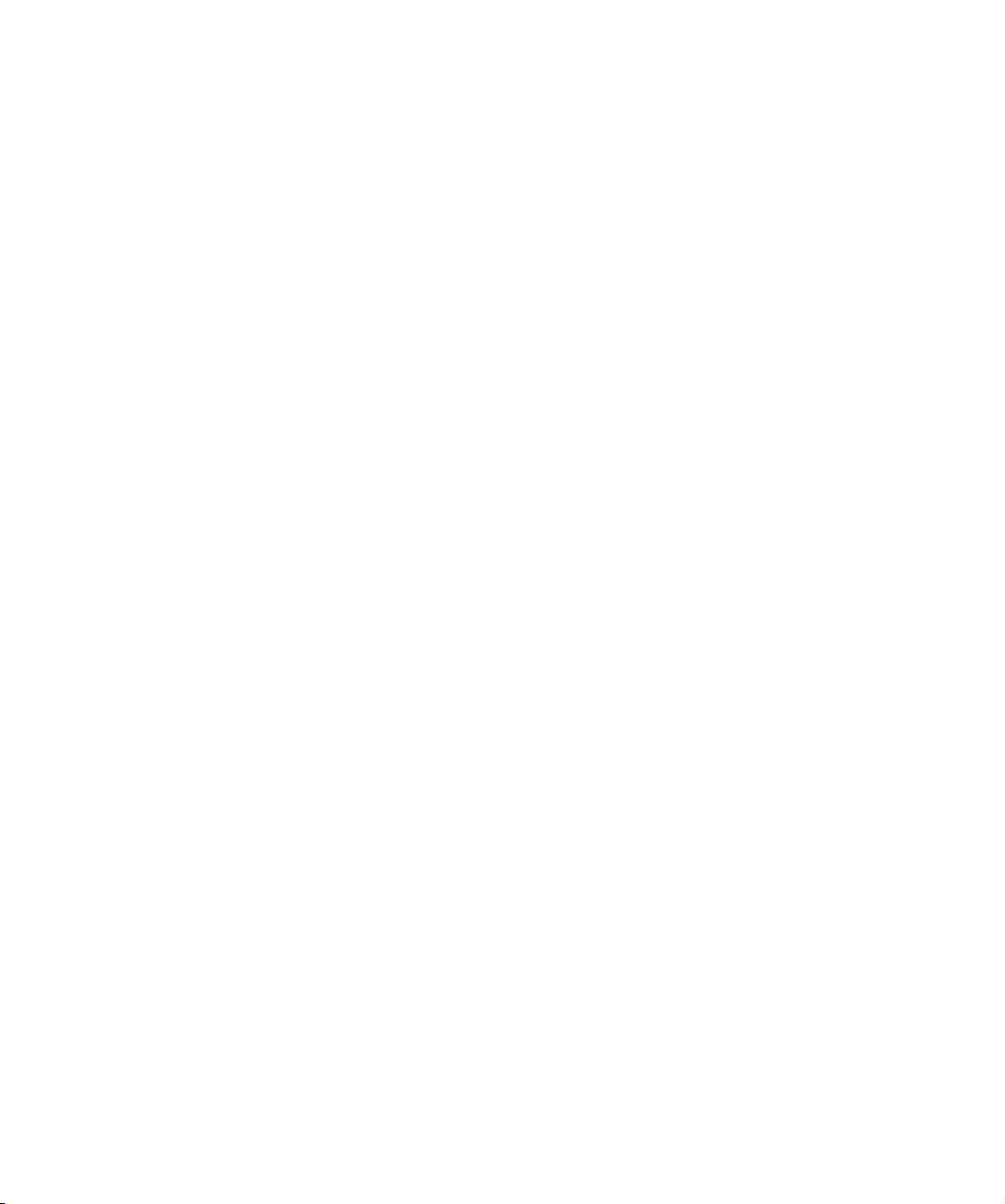
Telewizor Dell™ LCD
Podręcznik użytkownika
Model W3202MC i W3706MC
www.dell.com | support.euro.dell.com
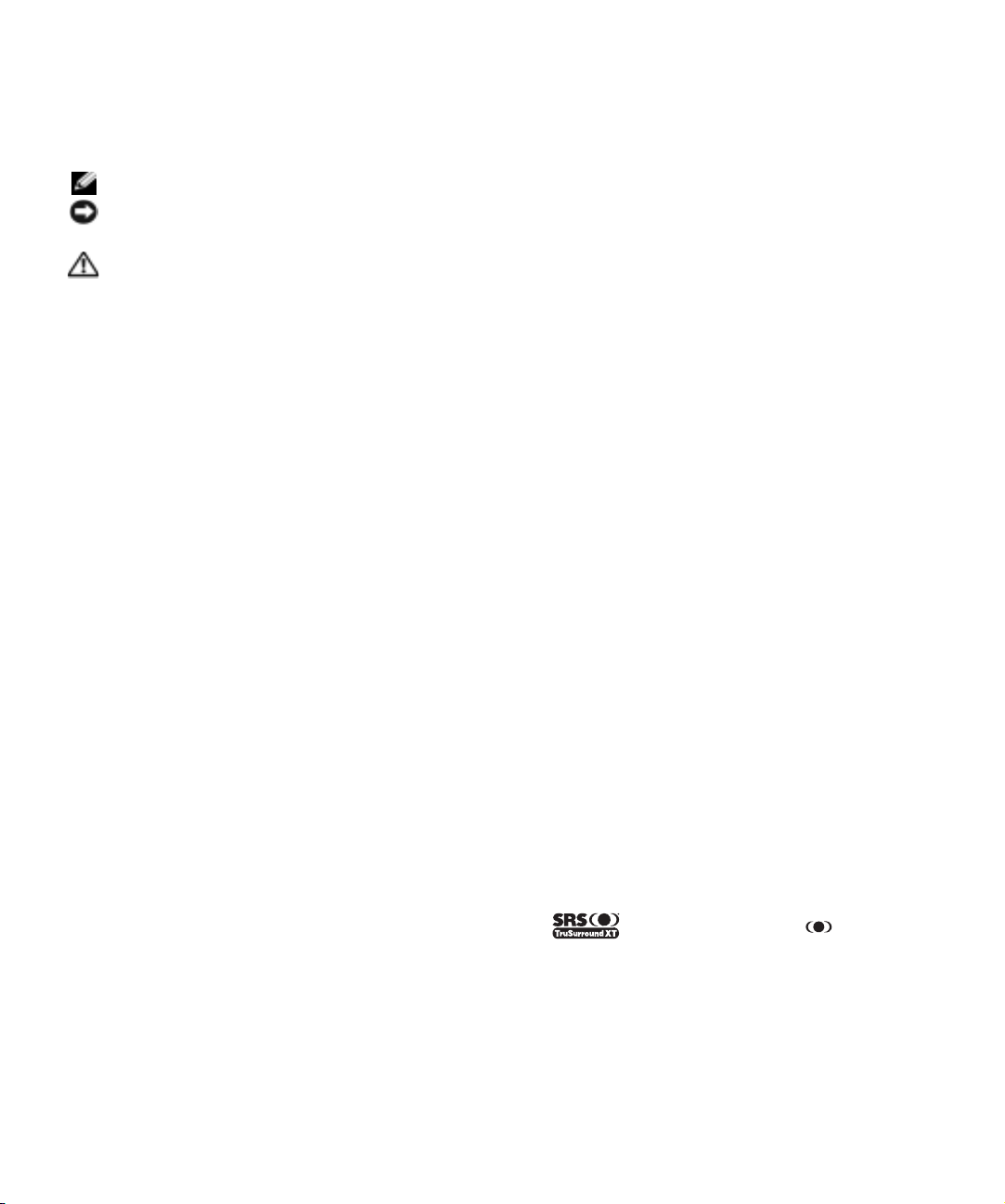
Uwagi, przypomnienia i ostrzeżenia
UWAGA:
Napis UWAGA wskazuje na ważną informację, która pozwala lepiej wykorzystać posiadany telewizor.
PRZYPOMNIENIE: Napis PRZYPOMNIENIE informuje o sytuacjach, w których występuje ryzyko
uszkodzenia sprzętu lub utraty danych, i przedstawia sposoby uniknięcia problemu.
OSTRZEŻENIE: Napis OSTRZEŻENIE informuje o sytuacjach, w których występuje ryzyko
uszkodzenia sprzętu, uszkodzenia ciała lub śmierci.
____________________
Informacje zawarte w tym dokumencie mogą ulec zmianie bez uprzedzenia.
© 2005 Dell Inc. Wszelkie prawa zastrzeżone.
Powielanie w jakikolwiek sposób bez pisemnego zezwolenia firmy Dell Inc. jest surowo zabronione.
Znaki towarowe użyte w tekście: Dell, logo DELL, Dimension, OptiPlex, Inspiron, Latitude, Dell Precision, DellNet, TrueMobile, PowerApp,
PowerEdge, PowerConnect i PowerVault są znakami towarowymi firmy Dell, Inc.; TruSurround XT, SRS i symbol są znakami
towarowymi firmy SRS Labs, Inc. EMC jest zarejestrowanym znakiem towarowym firmy EMC Corporation.
W niniejszym tekście mogą być zawarte także inne znaki towarowe i nazwy handlowe odnoszące się do podmiotów posiadających prawa do
tych znaków i nazw lub do ich produktów. Firma Dell Inc. nie rości sobie praw do jakichkolwiek znaków towarowych i nazw handlowych,
których nie jest prawnym właścicielem.
sierpień 2005 Wer. A00
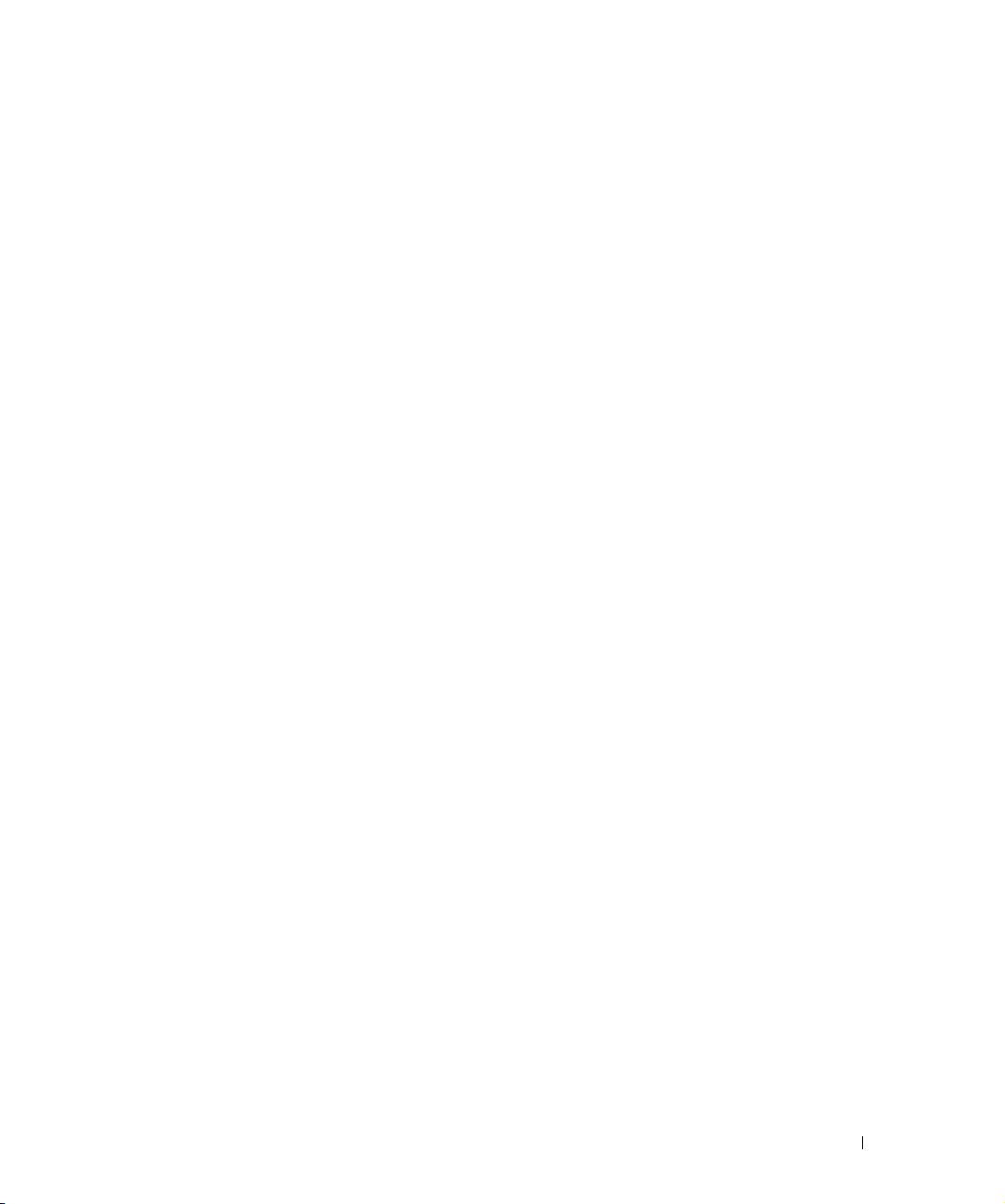
Spis treści
1 Informacje o telewizorze
Widok z przodu . . . . . . . . . . . . . . . . . . . . . . . . . . . . . . . . . . . . . . . . . 5
Widok z lewej strony
Widok z dołu
Zawartość opakowania
Zasady obchodzenia się z telewizorem
. . . . . . . . . . . . . . . . . . . . . . . . . . . . . . . . . . . . . . . . . . . 7
. . . . . . . . . . . . . . . . . . . . . . . . . . . . . . . . . . . . . 6
. . . . . . . . . . . . . . . . . . . . . . . . . . . . . . . . . . . 8
. . . . . . . . . . . . . . . . . . . . . 10
2 Przygotowywanie telewizora do pracy
Odpowiednie usytuowanie telewizora . . . . . . . . . . . . . . . . . . . . . . 11
Podłączanie telewizora
Podłączanie głośników
. . . . . . . . . . . . . . . . . . . . . . . . . . . . . . . . . . 12
. . . . . . . . . . . . . . . . . . . . . . . . . . . . . . . . . . 20
3 Korzystanie z pilota
Wkładanie baterii . . . . . . . . . . . . . . . . . . . . . . . . . . . . . . . . . . . . . . 23
Korzystanie z pilota
Korzystanie z telewizora z pilotem uniwersalnym lub
uczącym się
. . . . . . . . . . . . . . . . . . . . . . . . . . . . . . . . . . . . . . . . . . 26
. . . . . . . . . . . . . . . . . . . . . . . . . . . . . . . . . . . . 24
4 Korzystanie z menu telewizora
Korzystanie z pilota przy nawigacji po menu telewizora . . . . . . . . 29
Wybieranie języka menu telewizora
Input Select
Ustawienia obrazu
Ustawienia dźwięku
PIP/POP/PBP
. . . . . . . . . . . . . . . . . . . . . . . . . . . . . . . . . . . . . . . . . . . 30
. . . . . . . . . . . . . . . . . . . . . . . . . . . . . . . . . . . . . 33
. . . . . . . . . . . . . . . . . . . . . . . . . . . . . . . . . . . . 34
. . . . . . . . . . . . . . . . . . . . . . . . . . . . . . . . . . . . . . . . . . 35
. . . . . . . . . . . . . . . . . . . . . . . . 30
Spis treści 3
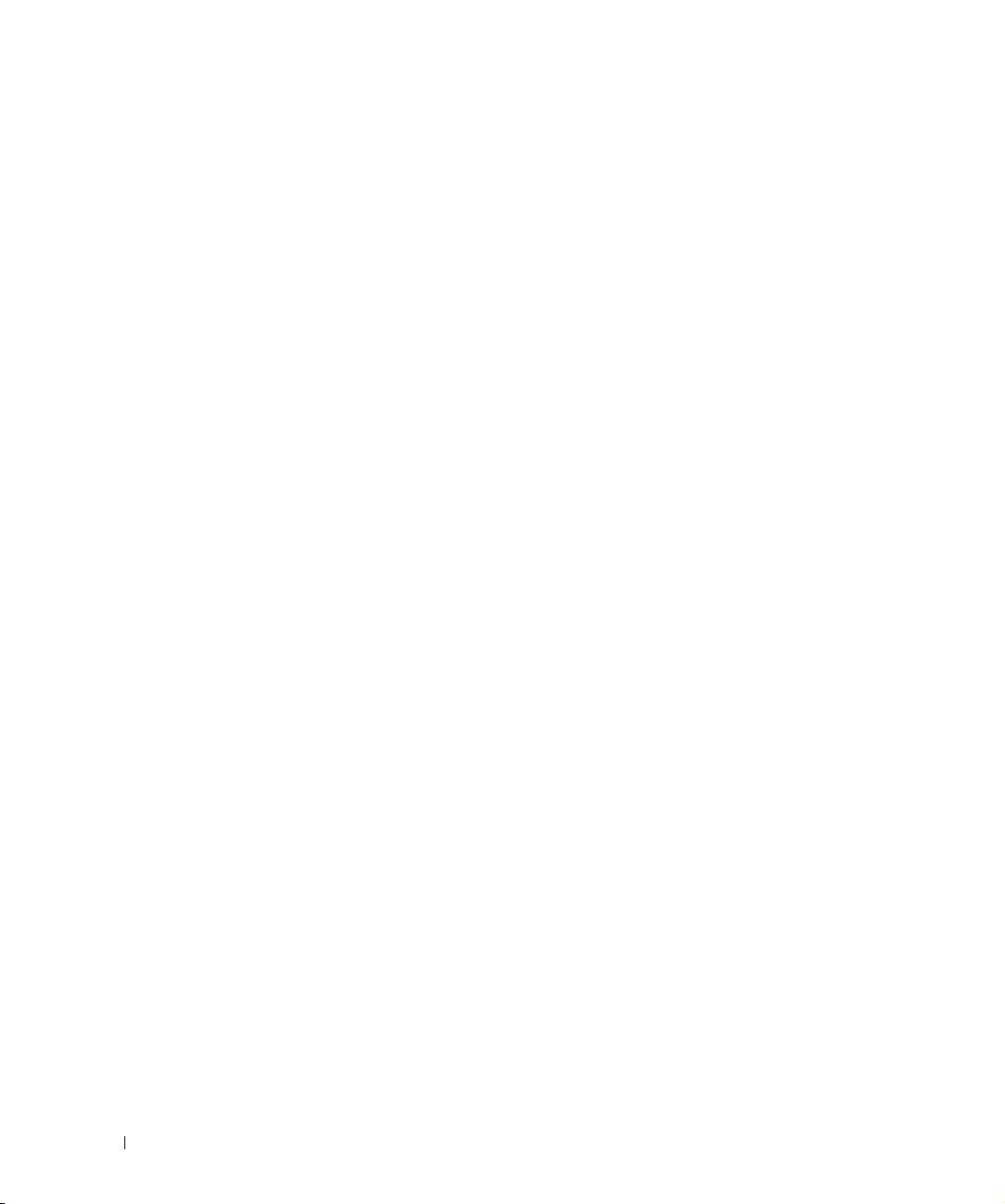
Rozmiar ekranu. . . . . . . . . . . . . . . . . . . . . . . . . . . . . . . . . . . . . . . . 36
Kontrola rodzicielska
Setup
. . . . . . . . . . . . . . . . . . . . . . . . . . . . . . . . . . . . . . . . . . . . . . . . 38
. . . . . . . . . . . . . . . . . . . . . . . . . . . . . . . . . . . 37
5Rozwiązywanie problemów z telewizorem
Wskazówki dotyczące rozwiązywania problemów . . . . . . . . . . . . . 39
Problemy ogólne
Komunikaty menu telewizora
Problemy z pilotem
Korzystanie z funkcji autotestu w przypadku połączenia
z komputerem
Problemy z wykorzystaniem telewizora jako monitor
. . . . . . . . . . . . . . . . . . . . . . . . . . . . . . . . . . . . . . . 40
. . . . . . . . . . . . . . . . . . . . . . . . . . . . . 45
. . . . . . . . . . . . . . . . . . . . . . . . . . . . . . . . . . . . . 46
. . . . . . . . . . . . . . . . . . . . . . . . . . . . . . . . . . . . . . . . . 46
. . . . . . . . . . 47
6 Dane techniczne telewizora
Kontakt z firmą Dell . . . . . . . . . . . . . . . . . . . . . . . . . . . . . . . . . . . . 53
Indeks . . . . . . . . . . . . . . . . . . . . . . . . . . . . . . . . . . . . . . . . . . . . . . . . . 73
4 Spis treści
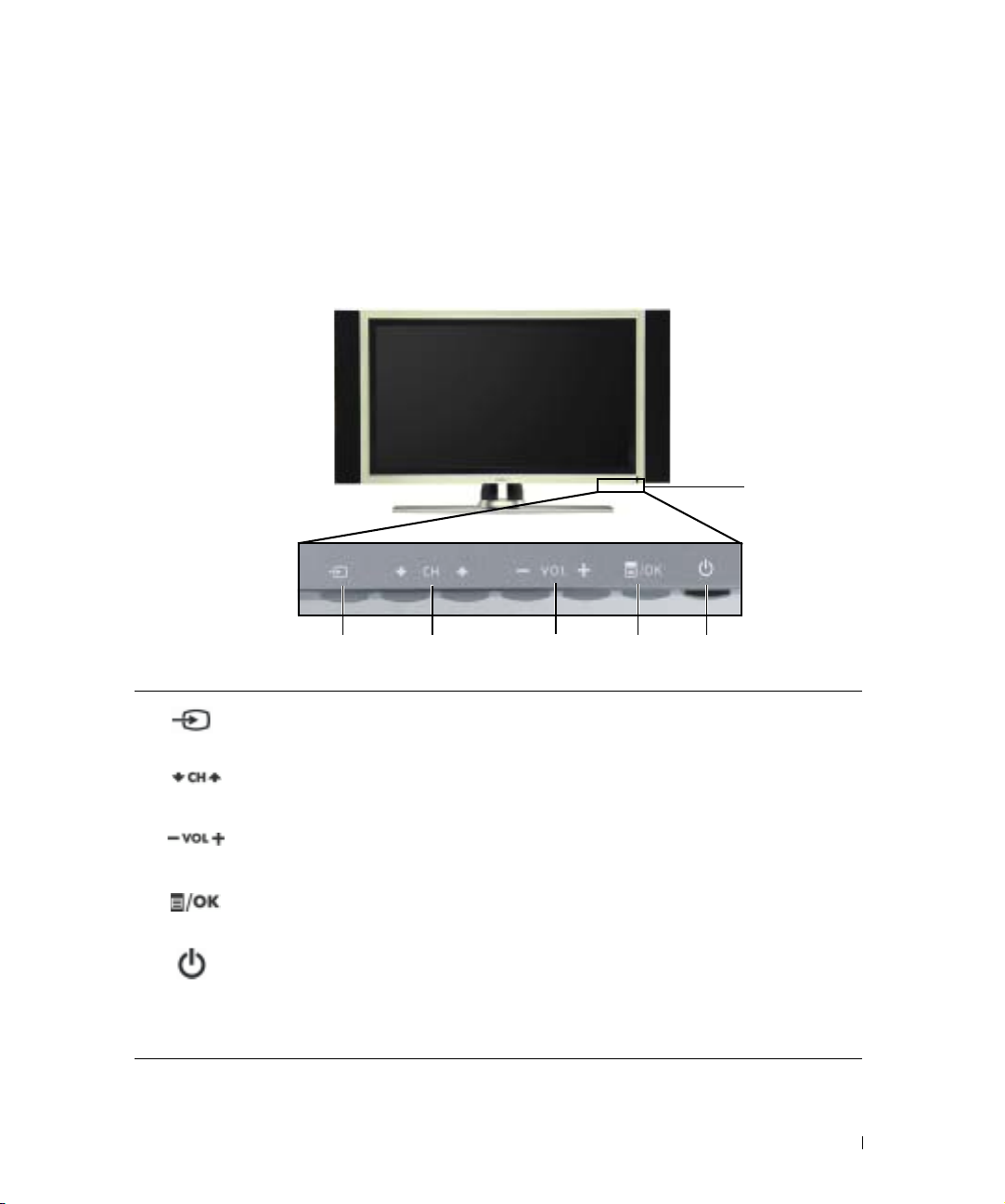
Informacje o telewizorze
Widok z przodu
1
6
12
1 Przycisk Input Source
2
3
4 Przycisk Menu/OK
5
6
Przycisk
Następny/poprzedni kanał
Przycisk
Zwiększanie/zmniejszanie
głośności
Przycisk i lampka (LED)
zasilania
Detektor podczerwieni Odbiera sygnały wysyłane z pilota.
3
Służy do wyświetlenia menu wyboru sygnału wejściowego
Input Select.
Służy do wybrania poprzedniego/następnego kanału lub do
nawigacji po menu telewizora.
Służy do zwiększania/zmniejszania głośności lub do wybierania
opcji menu telewizora.
Służy do wyświetlania menu telewizora lub do potwierdzania
wybranej opcji.
Służy do włączania i wyłączania telewizora. Lampka zasilania
świeci na niebiesko, gdy telewizor jest włączony, lub na
pomarańczowo, gdy telewizor jest w trybie oszczędzania energii.
45
Informacje o telewizorze 5
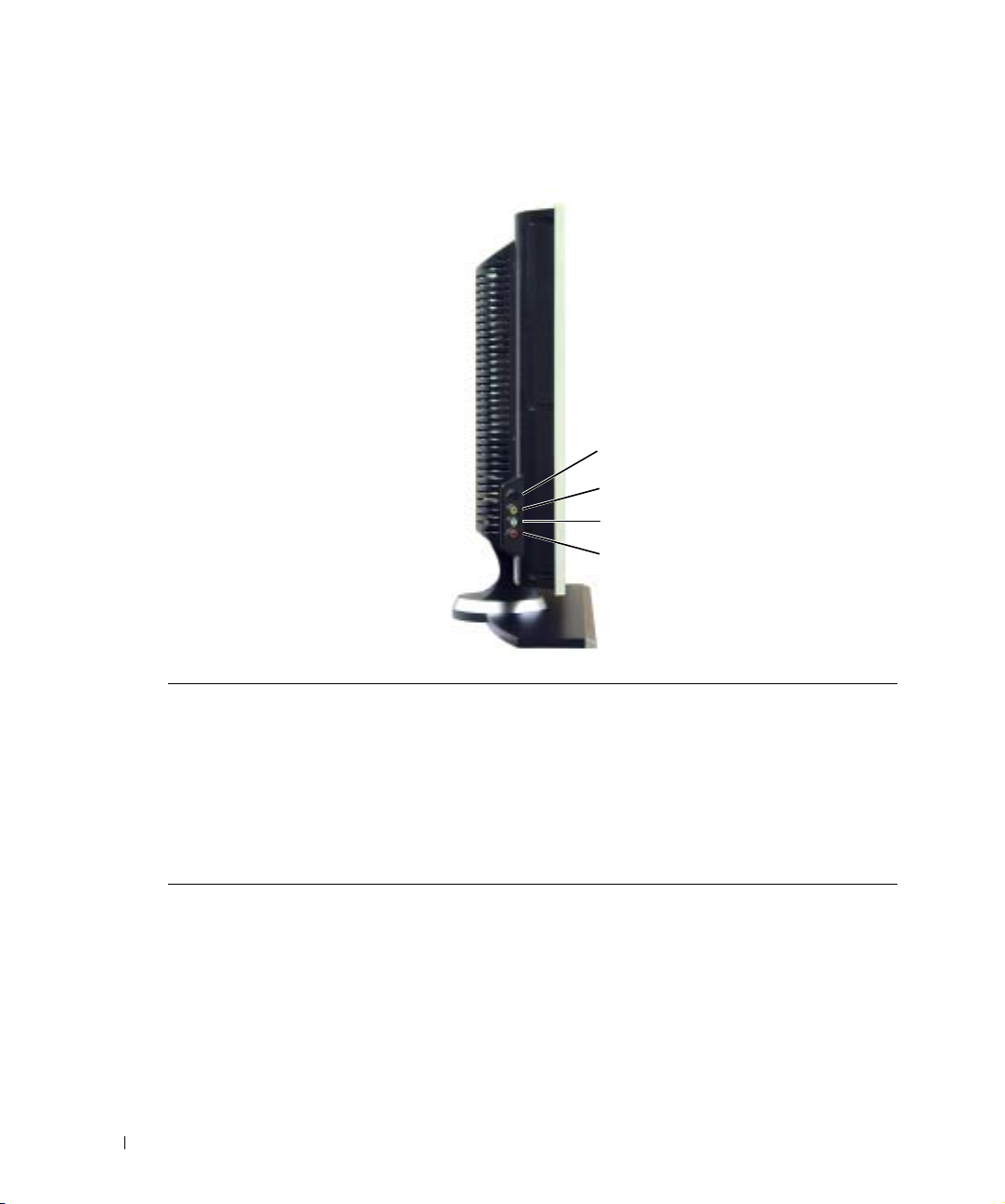
www.dell.com | support.euro.dell.com
Widok z lewej strony
1
2
3
4
1 Złącze S-Video Służy do podłączenia urządzeń, takich jak konsola gier wideo,
2 Złącze kompozytowego sygnału
wizyjnego
3 Złącze audio (lewe) Tego złącza należy użyć w przypadku podłączenia urządzenia do
4 Złącze audio (prawe) Tego złącza należy użyć w przypadku podłączenia urządzenia do
6 Informacje o telewizorze
kamera cyfrowa lub odtwarzacz DVD.
Służy do podłączenia urządzeń, takich jak magnetowid lub
odtwarzacz DVD.
złącza kompozytowego sygnału wizyjnego lub złącza S-Video.
złącza kompozytowego sygnału wizyjnego lub złącza S-Video.

Widok z dołu
810
11 13 173
1 25467912
1 Złącza wyjściowe głośnika
telewizora
2 Złącze RS232 Tylko do użytku fabrycznego.
3 Gniazdo karty CI Służy do wkładania modułu CI w celu uzyskania warunkowego
4 złącze wejściowe TV IN
(cyfrowe/analogowe)
5 Koncentryczne złącze wyjściowe
dźwięku cyfrowego
6 Złącze wejściowe HDMI IN Służy do podłączenia urządzeń, takich jak odtwarzacz DVD lub
7 Komputer Złącze audio VGA
lub DVI
8 Złącze VGA Służy do podłączenia kabla VGA przekazującego sygnał z komputera
9 Złącze DVI Służy do podłączania komputera lub urządzeń wideo, takich jak
10 Złącza wyjściowe audio (L/P) Służą do podłączania urządzeń, takich jak głośnik stereo lub sprzęt
Służą do podłączenia głośników.
dostępu.
Służy do podłączenia anteny lub nadajnika telewizji kablowej za
pomocą kabla koncentrycznego.
Służy do podłączania opcjonalnego dekodera audio lub odbiornika
audio/wideo w przypadku korzystania z telewizji cyfrowej.
przystawka do korzystania z telewizji interaktywnej.
Służy do podłączania kabla z komputera, odtwarzacza DVD lub
przystawki do korzystania z telewizji interaktywnej do telewizora.
to telewizora.
odtwarzacz DVD.
Hi-Fi, jeśli antena lub telewizja kablowa zostały podłączone za
pomocą złącza TV IN.
14 15
16
Informacje o telewizorze 7
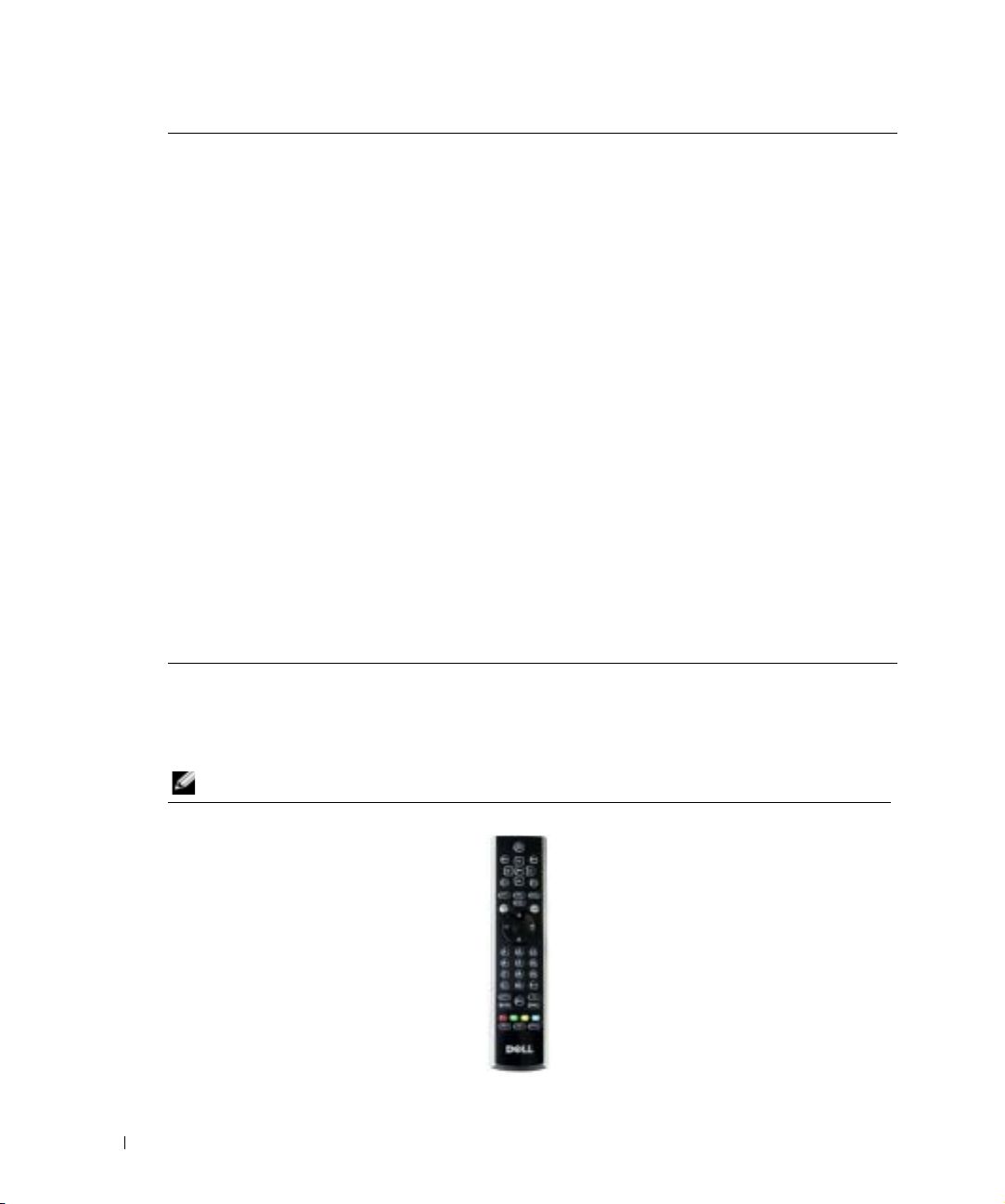
www.dell.com | support.euro.dell.com
11 Złącze wyjściowe audio głośnika
niskotonowego (SUB)
12 Złącza typu component audio
i wideo (AV3 IN)
13 Złącza typu component wideo
i audio (AV1 IN)
14 Złącza S-Video i audio (AV2 IN) Służą w trzech zaznaczonych miejscach do podłączenia urządzeń,
15 Złącze SCART 1 Służy do podłączenia urządzeń, takich jak odtwarzacz DVD
16 Złącze SCART 2 Służy do podłączenia urządzeń, takich jak odtwarzacz DVD
17 Złącze zasilania Służy do podłączenia przewodu zasilania.
Służy do podłączania opcjonalnego, zasilanego głośnika
niskotonowego do telewizora.
Służą w trzech zaznaczonych miejscach do podłączenia takich
urządzeń, takich jak odtwarzacz DVD, przystawka do korzystania z
telewizji interaktywnej lub źródło sygnału telewizji kablowej.
Służą w trzech zaznaczonych miejscach do podłączenia urządzeń,
takich jak magnetowid lub odtwarzacz DVD.
takich jak konsola gier wideo lub odtwarzacz DVD.
lub magnetowid.
cze SCART obsługuje wejściowy sygnał RGB, wejściowy
Złą
zespolony sygnał wizyjny, wyjściowy zespolony sygnał wizyjny,
wejściowy stereofoniczny sygnał audio oraz wyjściowy
stereofoniczny sygnał audio.
lub magnetowid.
Złącze SCART obsługuje wejściowy sygnał Y/C, wejściowy
zespolony sygnał wizyjny, wyjściowy zespolony sygnał wizyjny,
wejściowy stereofoniczny sygnał audio oraz wyjściowy
stereofoniczny sygnał audio.
Zawartość opakowania
UWAGA:
Pilot
8 Informacje o telewizorze
W przypadku gdy potrzebne są dodatkowe kable, należy skontaktować się z firmą Dell.
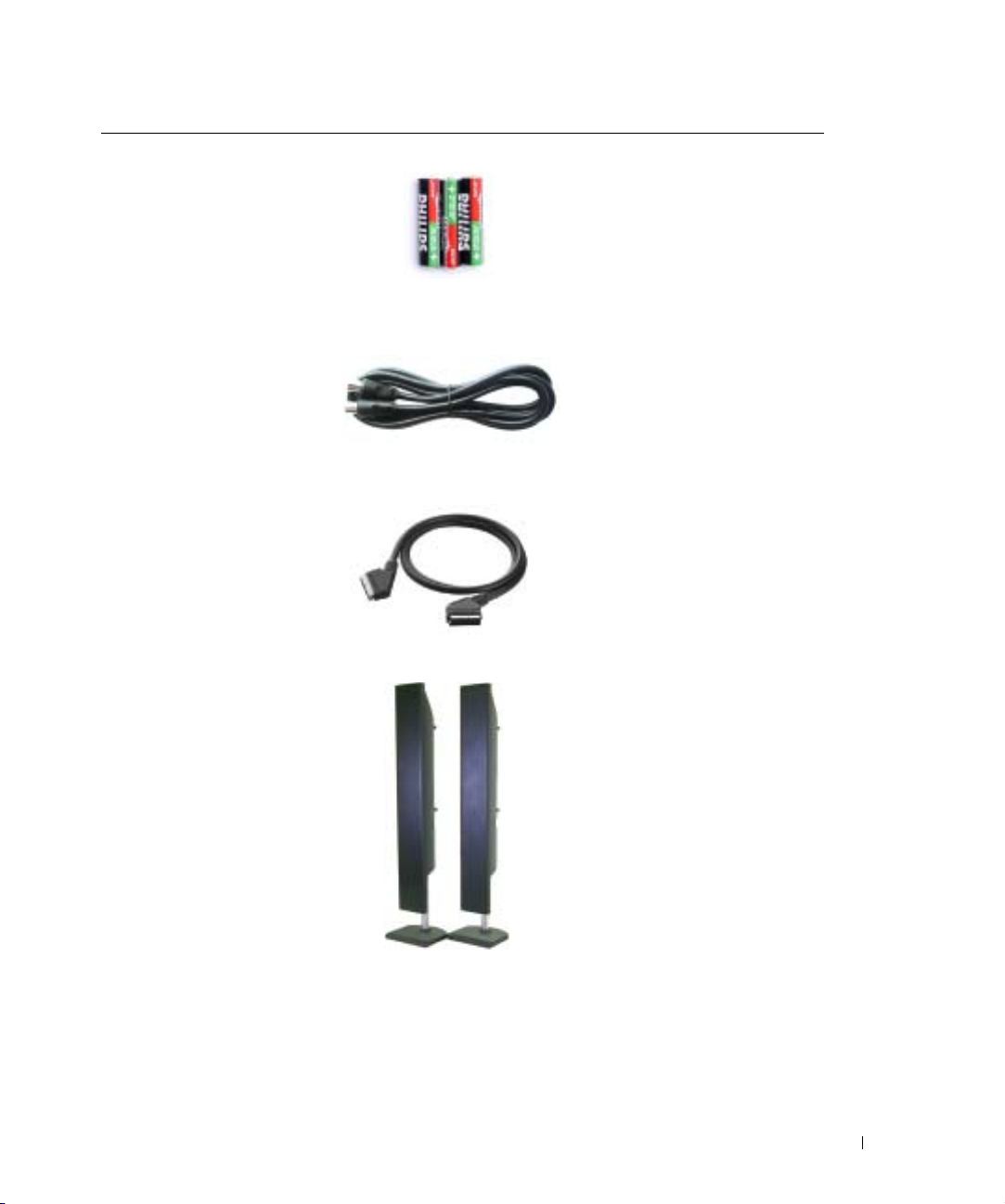
Baterie typu AAA (3 szt.)
Kabel antenowy (koncentryczny)
Kabel SCART
Głośniki
*
Aby podłączyć głośniki do telewizora, zobacz „Podłączanie
głośników” na stronie 20.
Informacje o telewizorze 9
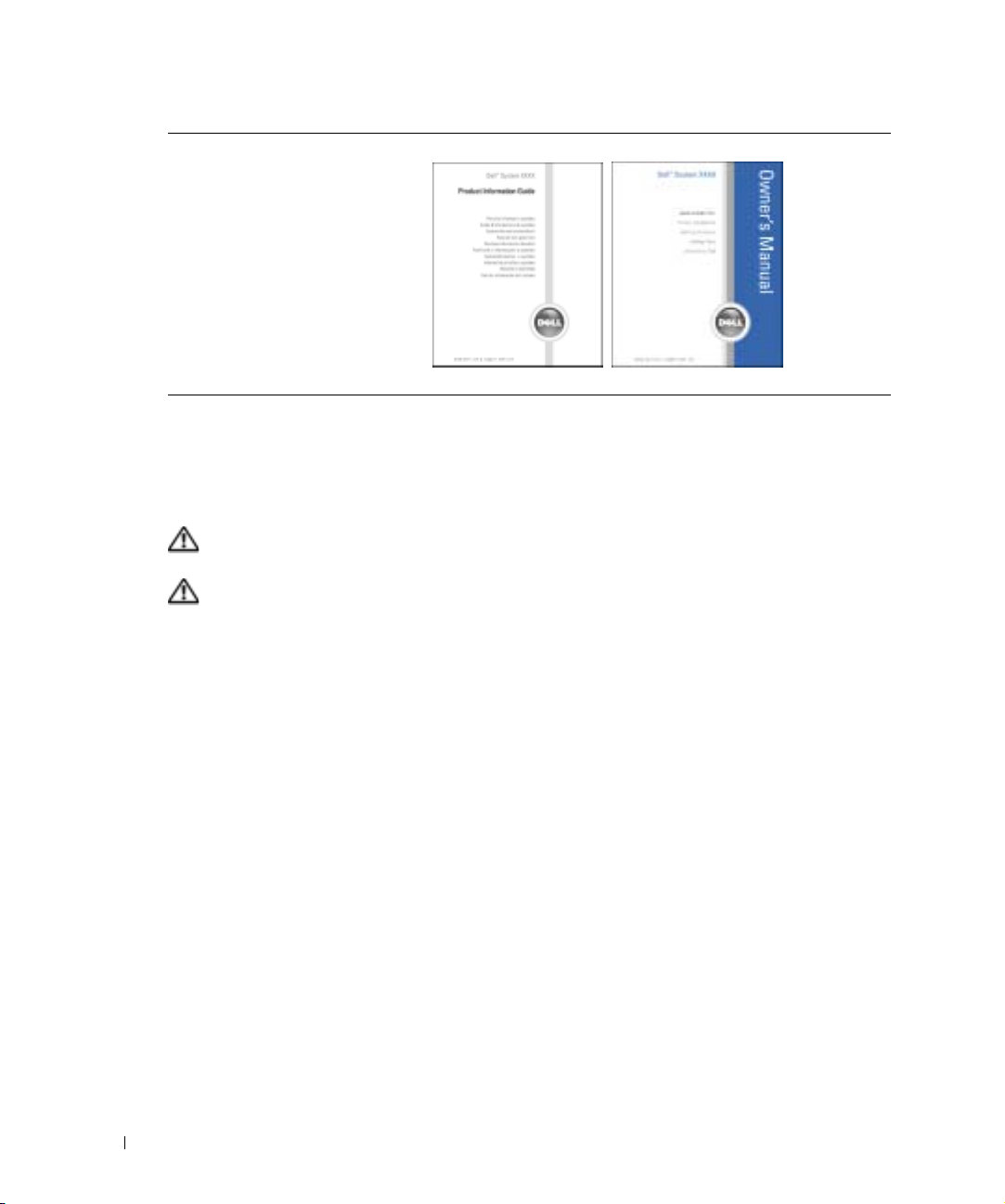
Dokumentacja
www.dell.com | support.euro.dell.com
Zasady obchodzenia się z telewizorem
OSTRZEŻENIE: Telewizor powinien być naprawiany wyłącznie przez
licencjonowanego serwisanta. Nie należy przeprowadzać demontażu telewizora.
OSTRZEŻENIE: Przed rozpoczęciem czyszczenia telewizora należy odłączyć go od
gniazda zasilania.
• Do czyszczenia powierzchni panelu należy używać miękkiej, czystej i bezpyłowej ściereczki
lekko zwilżonej wodą.
• Do czyszczenia obudowy telewizora należy używać ściereczki lekko zwilżonej łagodnym
detergentem.
•Nie należy stosować środków chemicznych, takich jak benzen, rozcieńczalnik, ani jakichkolwiek
środków czyszczących z dodatkiem substancji ściernych.
• Do czyszczenia telewizora nie należy stosować sprężonego powietrza.
10 Informacje o telewizorze
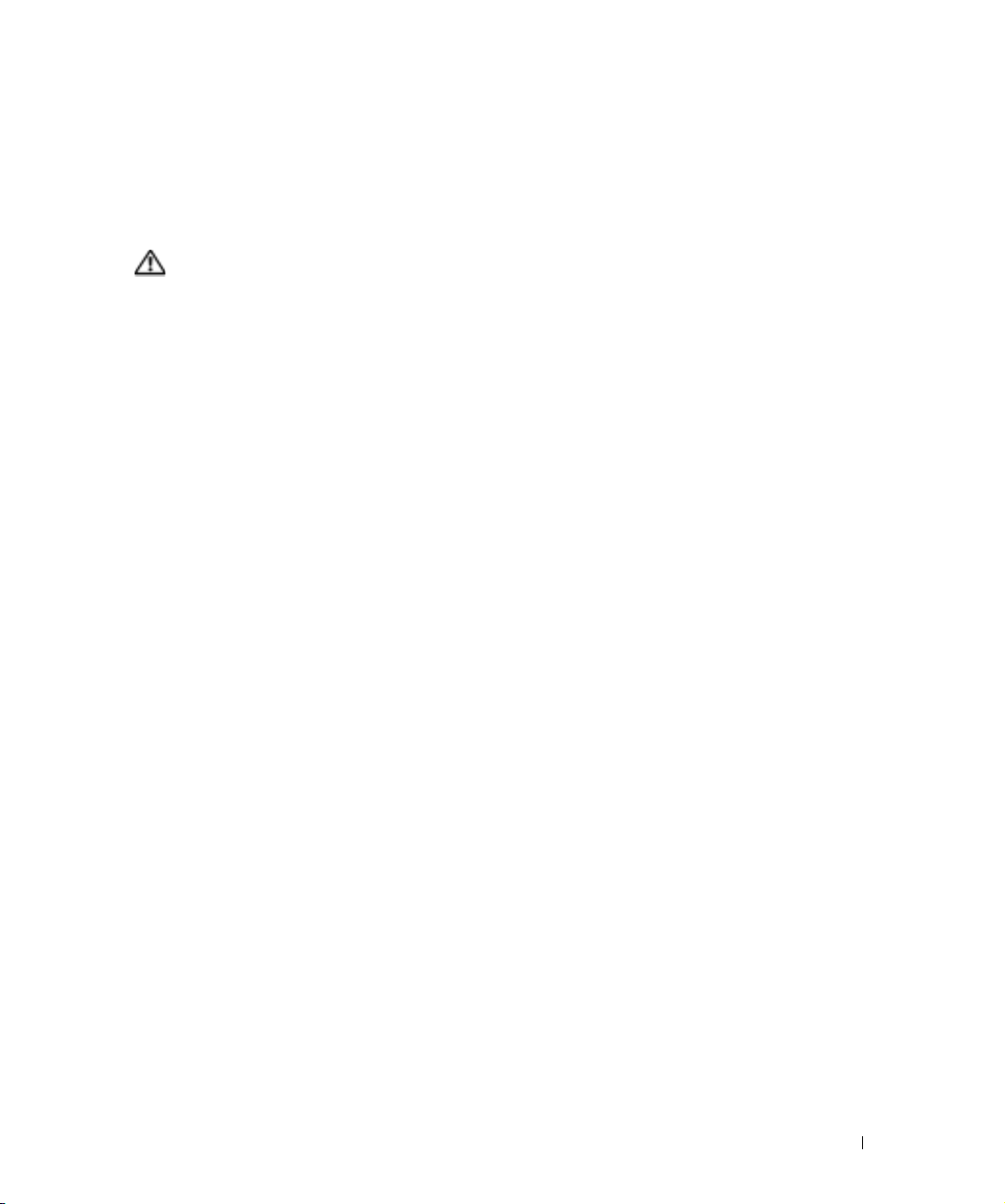
Przygotowywanie telewizora do pracy
OSTRZEŻENIE: Przed rozpoczęciem jakiejkolwiek procedury konfiguracji opisanej
w tej sekcji należy zapoznać się z podstawowymi instrukcjami dotyczącymi
bezpieczeństwa zamieszczonymi w Przewodniku po produkcie.
Odpowiednie usytuowanie telewizora
Wybierając miejsce ustawienia telewizora, należy uwzględnić następujące czynniki:
•Należy zapewnić odpowiednią wentylację.
•Nie należy przechowywać lub używać telewizora w miejscach narażonych na działanie
wysokiej temperatury, wysokiej wilgotności, kurzu, bezpośrednią ekspozycję promieni
słonecznych lub wyjątkowo zimne otoczenie.
•Należy unikać przenoszenia telewizora pomiędzy miejscami znacznie różniącymi się
temperaturą. Aby uzyskać więcej informacji na ten temat, zobacz Dane techniczne
na stronie 49.
•Nie należy poddawać telewizora działaniu silnych drgań lub znacznych wstrząsów.
Nie należy umieszczać telewizora w bagażniku samochodowym.
•Nie należy umieszczać telewizora w miejscu, w którym mogłaby zostać na niego wylana
woda lub inna ciecz.
2
Przygotowywanie telewizora do pracy 11
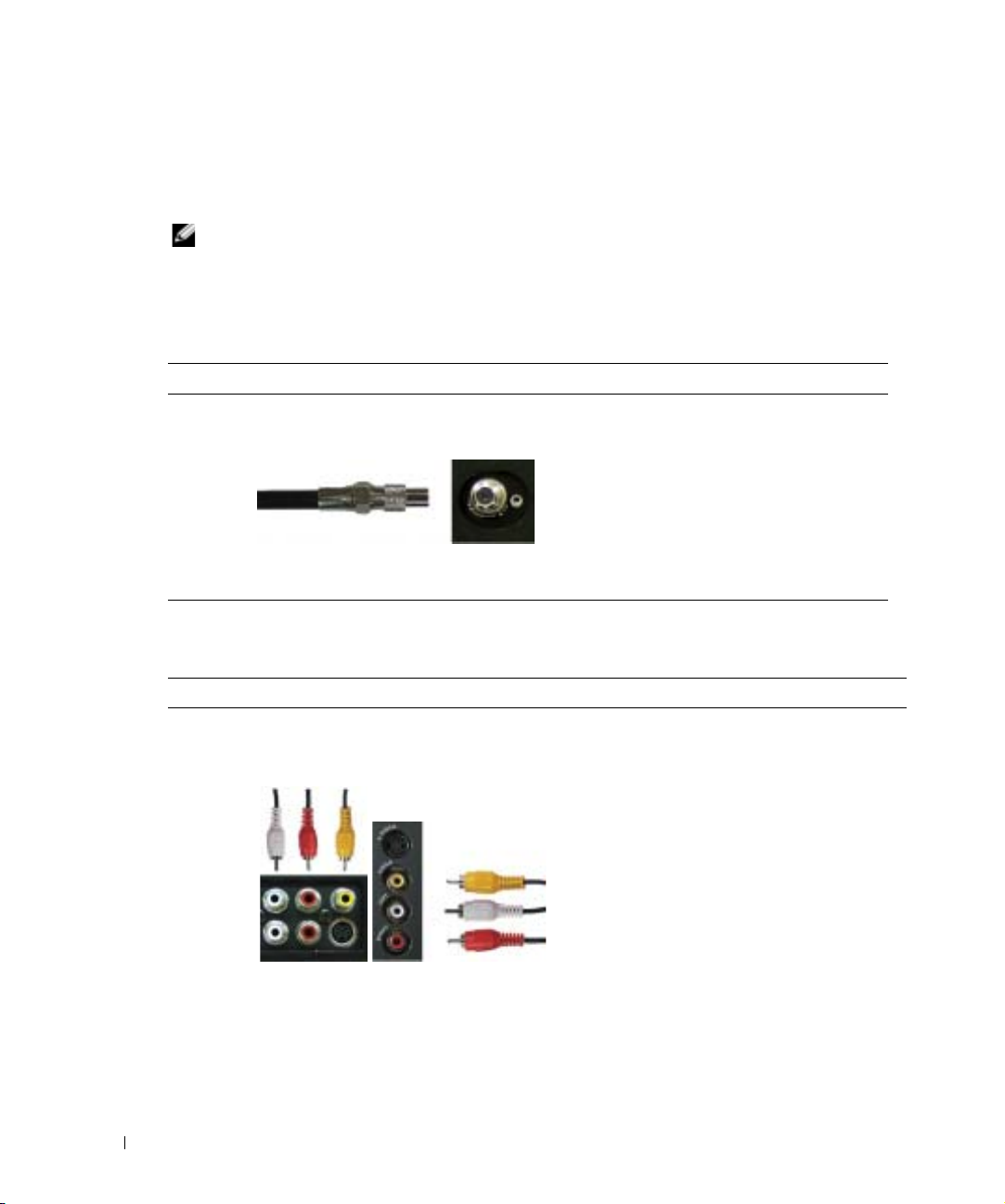
www.dell.com | support.euro.dell.com
Podłączanie telewizora
W poniższych tabelach został podany opis złącz telewizora, aby pomóc podjąć decyzję, jakiego złącza
użyć podczas podłączania różnych urządzeń wideo.
UWAGA: Przed podłączeniem telewizora należy się upewnić, czy są wszystkie potrzebne
kable. Niektóre kable mogą być dostępne w zestawie podłączanego urządzenia. Lista kabli
dostarczanych z telewizorem znajduje się w sekcji „Zawartość opakowania” na stronie 8.
Aby zamówić dodatkowe kable, należy skontaktować się z firmą Dell.
Podłączanie przystawki do odbioru telewizji kablowej lub anteny
Jakość Kabel i złącze Kiedy używać
Dobra Kabel koncentryczny/TV IN Kabel koncentryczny (RF) przenosi sygnał
analogowy/cyfrowy wideo i audio z anteny lub
złącza telewizji kablowej do telewizora.
Kabel koncentryczny jest oznaczony TV IN
(cyfrowy/analogowy). Aby znaleźć złącze
TV IN, zobacz „Widok z dołu” na stronie 7.
Podłączanie urządzeń wideo
Jakość Kabel i złącze Kiedy używać
Dobra Kabel composite/AV1 IN (spód)
Wideo, Lewy, Prawy (Lewy)
12 Przygotowywanie telewizora do pracy
Złącze sygnału zespolonego przenosi sygnał
wizyjny za pośrednictwem pojedynczego kabla.
Jeżeli wykorzystywane jest złącze zespolonego
sygnału wizyjnego, konieczne jest także
podłączenie kabli zespolonego sygnału audio.
Aby znaleźć złącza sygnału zespolonego, zobacz
„Widok z lewej strony” na stronie 6
i „Widok z dołu” na stronie 7.
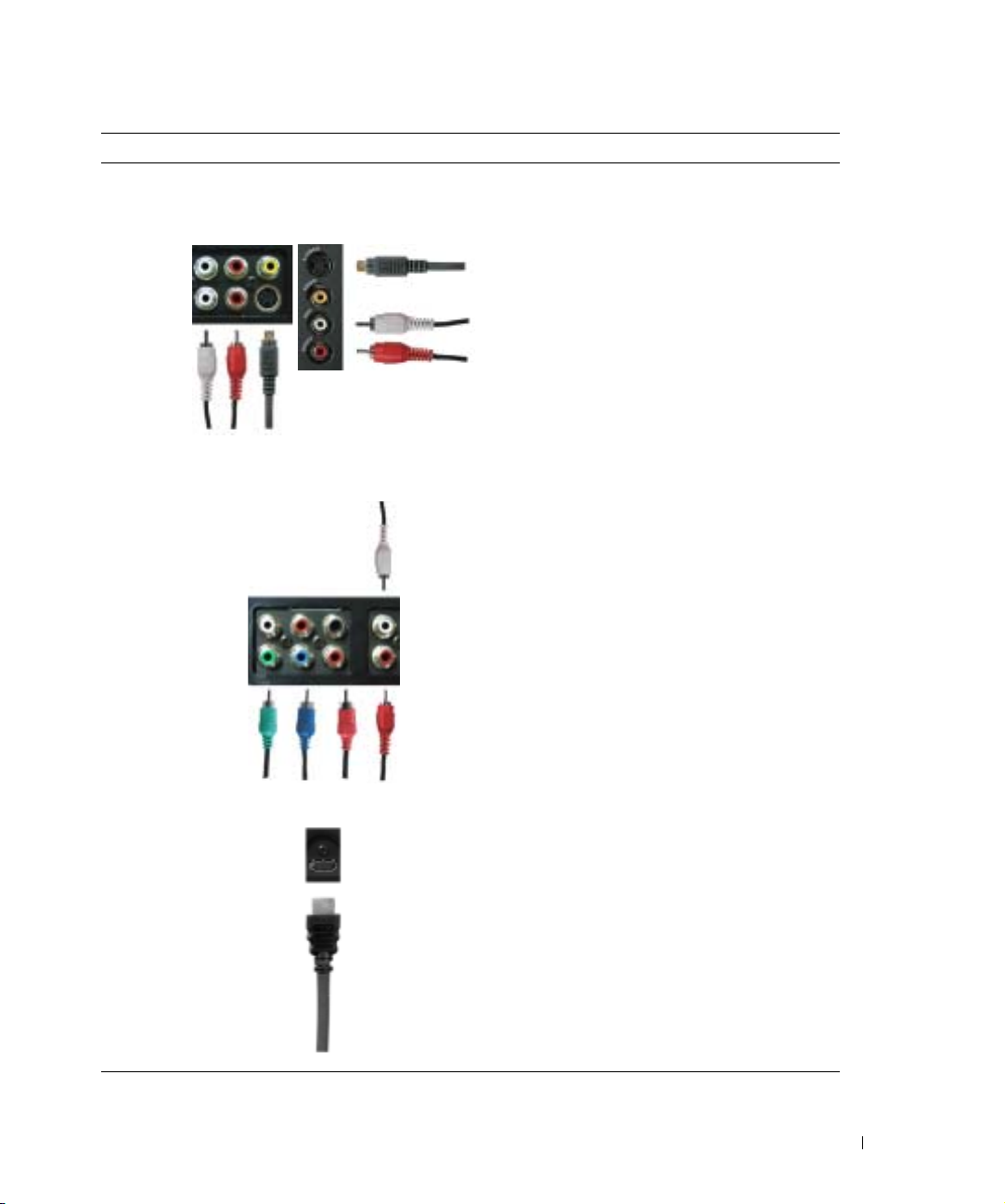
Jakość Kabel i złącze Kiedy używać
Lepsza Kabel S-Video/AV2 IN (spód)
S-Video, Lewy, Prawy (Lewy)
Najlepsza Kabel typu komponent (YPbPr)/AV3 IN Złącze typu komponent rozdziela sygnał wizyjny
Złącze S-Video rozdziela sygnał wizyjny na dwa
sygnały — czarno-biały i kolorowy. Jeżeli
wykorzystywane jest złącze S-Video, konieczne
jest także podłączenie kabli audio. Aby znaleźć
złącza S-Video, zobacz „
na stronie 6 i „
na trzy sygnały — dwa kolorowe i jeden czarnobiały. J eżeli wykorzystywane są złącza typu
komponent, konieczne jest także podłączenie
kabli audio. Aby znaleźć złącza typu komponent,
zobacz „Widok z dołu” na stronie 7.
Widok z dołu
Widok z lewej strony
” na stronie 7.
”
Doskonała Kabel HDMI/HDMI IN Interfejs HDMI (High Definition Multimedia
Interface) zapewnia przesyłanie najlepszego
sygnału wideo ze źródła (sygnał HDTV,
odtwarzacz DVD) do telewizora. Jest to osiągane
dzięki umożliwieniu przesyłania
nieskompresowanych danych wideo
i wielokanałowego dźwięku do telewizora za
pomocą pojedynczego kabla. Aby znaleźć złącze,
zobacz „Widok z dołu”na stronie 7.
Przygotowywanie telewizora do pracy 13
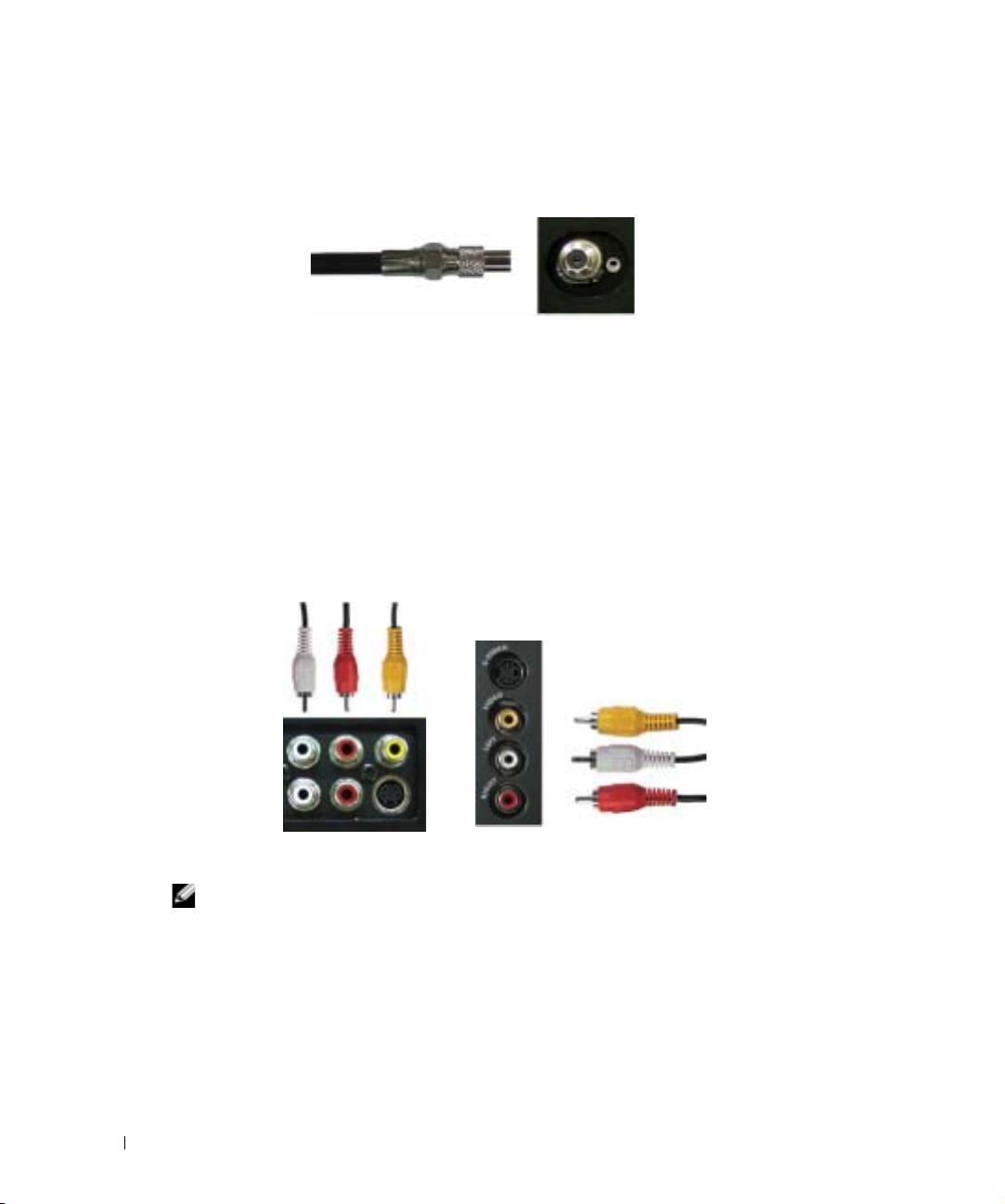
www.dell.com | support.euro.dell.com
Korzystanie ze złącza TV IN (koncentrycznego)
1
Wyłącz telewizor i odłącz przewód zasilania.
2
Podłącz kabel koncentryczny do złącza TV IN telewizora.
3
Podłącz kabel zasilania do telewizora i włącz telewizor.
4
Przejdź do menu telewizora i wybierz opcję
zobacz „
Input select
” na stronie 30.
TV
lub
Digital TV
Korzystanie ze złącza sygnału zespolonego
. Aby znaleźć więcej informacji,
1
Wyłącz telewizor i odłącz przewód zasilania.
UWAGA:
konsoli do gier wideo lub kamery cyfrowej, wówczas należy wykorzystać złącze zespolonego sygnału
wizyjnego znajdujące się z lewej strony telewizora (zobacz „Widok z lewej strony” na stronie 6).
2
Podłącz urządzenie do telewizora za pomocą kabla audio i wideo.
3
Podłącz kable zasilania do telewizora oraz do podłączanych urządzeń, a następnie włącz
Jeżeli podłączane urządzenie ma być ruchome, tak jak to ma miejsce w przypadku
zarówno telewizor, jak i podłączane urządzenia.
4
Włącz menu telewizora i wybierz opcję
znaleźć więcej informacji, zobacz „
14 Przygotowywanie telewizora do pracy
AV1 (Composite 1)
Input select
” na stronie 30.
lub
AV 4 (Composite 2)
. Aby
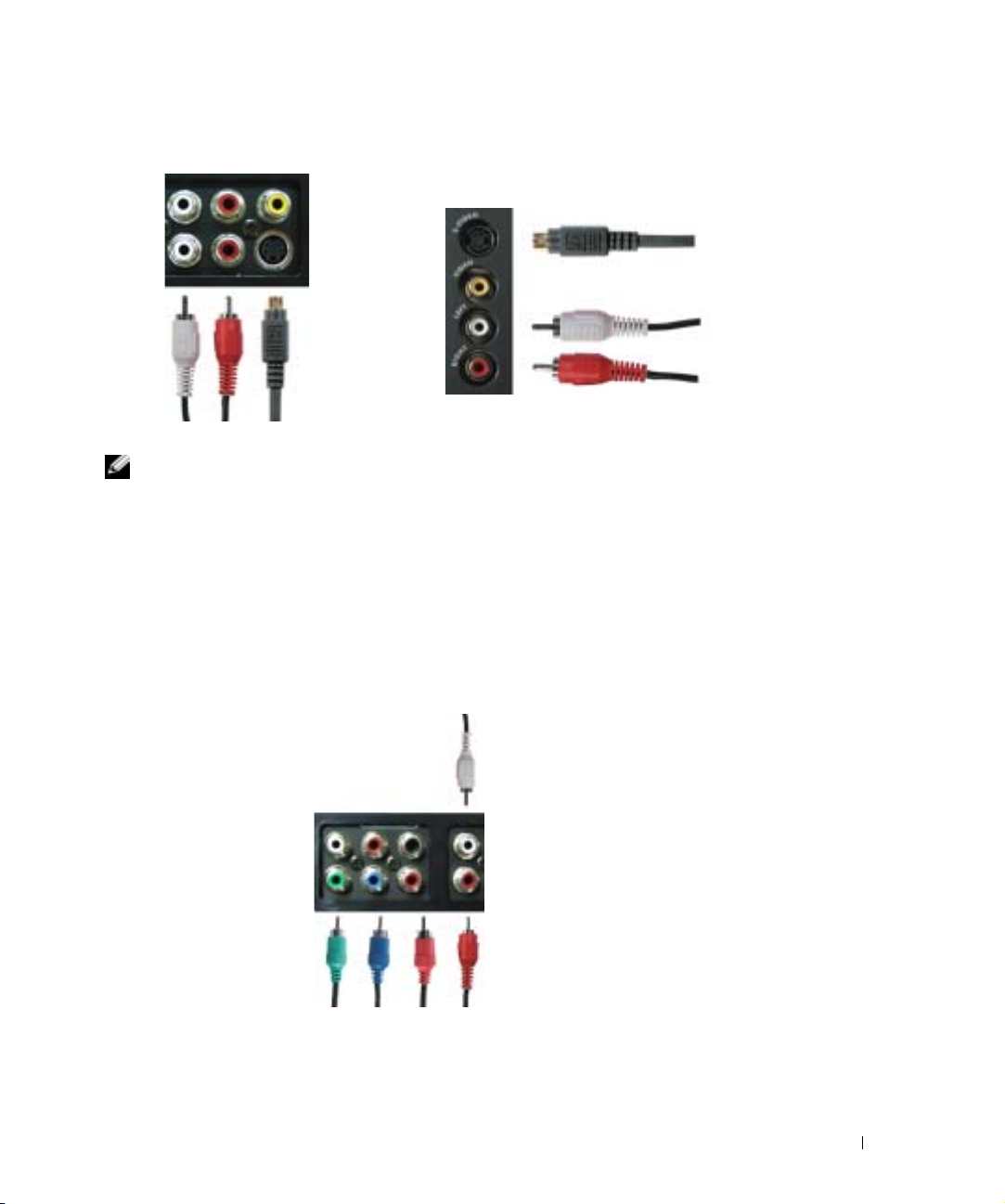
Korzystanie ze złącza S-Video
1
Wyłącz telewizor i odłącz przewód zasilania.
UWAGA: Jeżeli podłączane urządzenie ma być ruchome, tak jak to ma miejsce w przypadku
konsoli do gier wideo lub kamery, wówczas należy wykorzystać złącze S-Video znajdujące się
z lewej strony telewizora (zobacz „Widok z lewej strony” na stronie 6).
Podłącz urządzenie za pomocą kabli S-Video oraz audio.
2
3
Podłącz kable zasilania do telewizora oraz do podłączanych urządzeń, a następnie włącz
zarówno telewizor, jak i podłączane urządzenia.
4
Włącz menu telewizora i wybierz opcję
więcej informacji, zobacz „
Input select
AV2 (S-Video 1)
” na stronie 30.
lub
AV 5 (S-Video 2)
. Aby znaleźć
Korzystanie ze złączy typu komponent
1
Wyłącz telewizor i odłącz przewód zasilania.
2
Podłącz urządzenie za pomocą kabli typu komponent wideo oraz audio.
Przygotowywanie telewizora do pracy 15
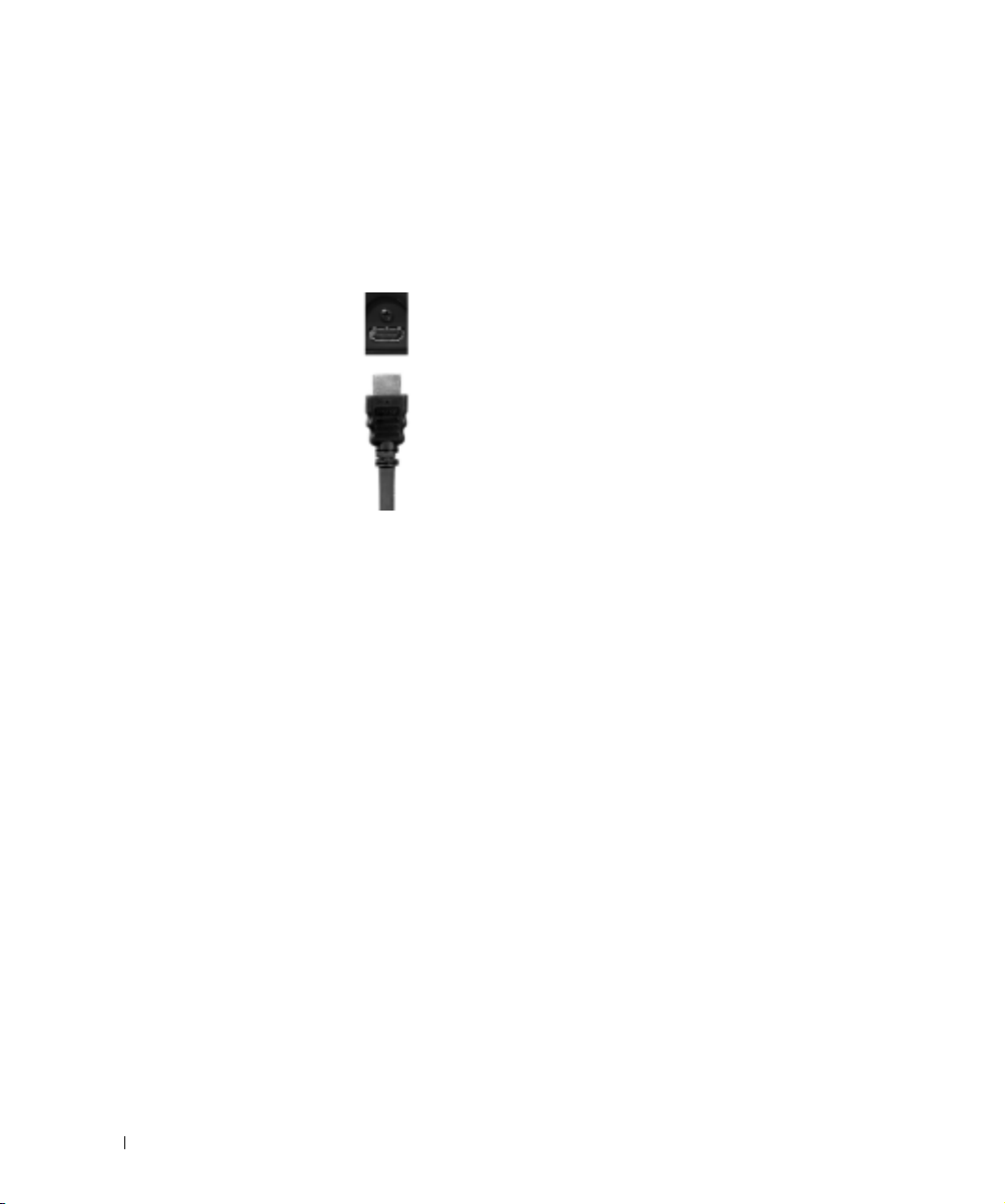
www.dell.com | support.euro.dell.com
3
Podłącz kable zasilania do telewizora oraz do podłączanych urządzeń, a następnie włącz
zarówno telewizor, jak i podłączane urządzenia.
4
Uaktywnij menu telewizora i wybierz opcję
zobacz „
Input select
” na stronie 30.
AV3 (Component)
. Aby znaleźć więcej informacji,
Korzystanie ze złącza HDMI
1
Wyłącz telewizor i odłącz przewód zasilania.
2
Podłącz urządzenie za pomocą złącza HDMI.
3
Podłącz kable zasilania do telewizora oraz do podłączanych urządzeń, a następnie włącz
zarówno telewizor, jak i podłączane urządzenia.
4
Uaktywnij menu telewizora i wybierz opcję
Input select
„
” na stronie 30.
HDMI
. Aby znaleźć więcej informacji, zobacz
16 Przygotowywanie telewizora do pracy
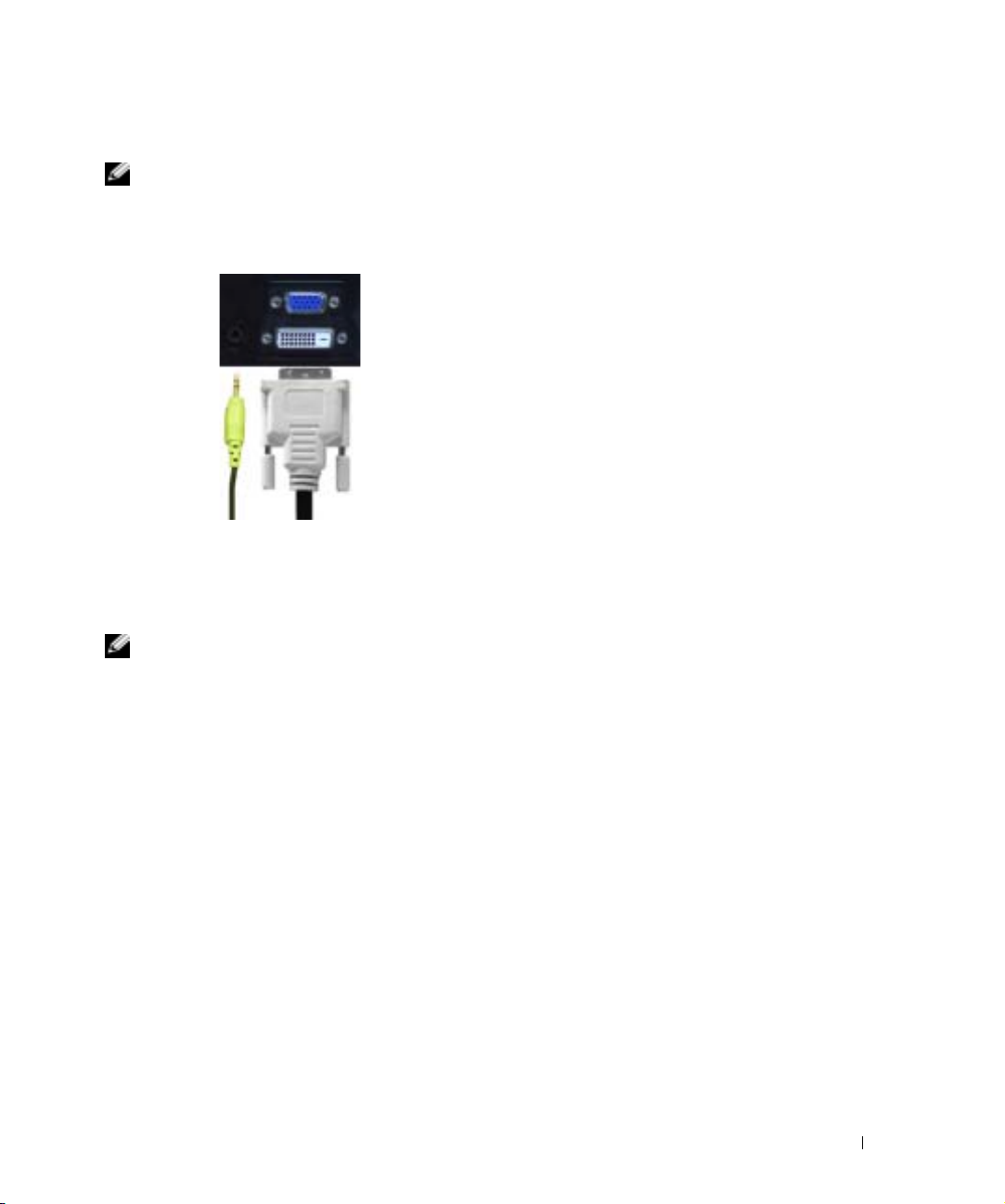
Korzystanie ze złącza DVI
UWAGA: Dla potrzeb połączenia z komputerem wykorzystywane może być tylko jedno złącze
— albo VGA, albo DVI.
Podłączanie komputera
1
Wyłącz telewizor i odłącz przewód zasilania.
2
Podłącz biały kabel DVI i kable audio do urządzenia lub komputera i telewizora.
UWAGA: Niektóre przystawki do odbioru telewizji kablowej mogą być wyposażone w złącza
DVI, ale nie obsługiwać połączenia DVI. Aby uzyskać więcej informacji, należy skontaktować
się z właściwym operatorem telewizji kablowej.
3
Podłącz kable zasilania do telewizora oraz do podłączanych urządzeń, a następnie włącz
zarówno telewizor, jak i podłączane urządzenia.
4
Uaktywnij menu telewizora i wybierz opcję
” na stronie 30.
select
DVI
. Aby znaleźć więcej informacji, zobacz „
Input
Przygotowywanie telewizora do pracy 17
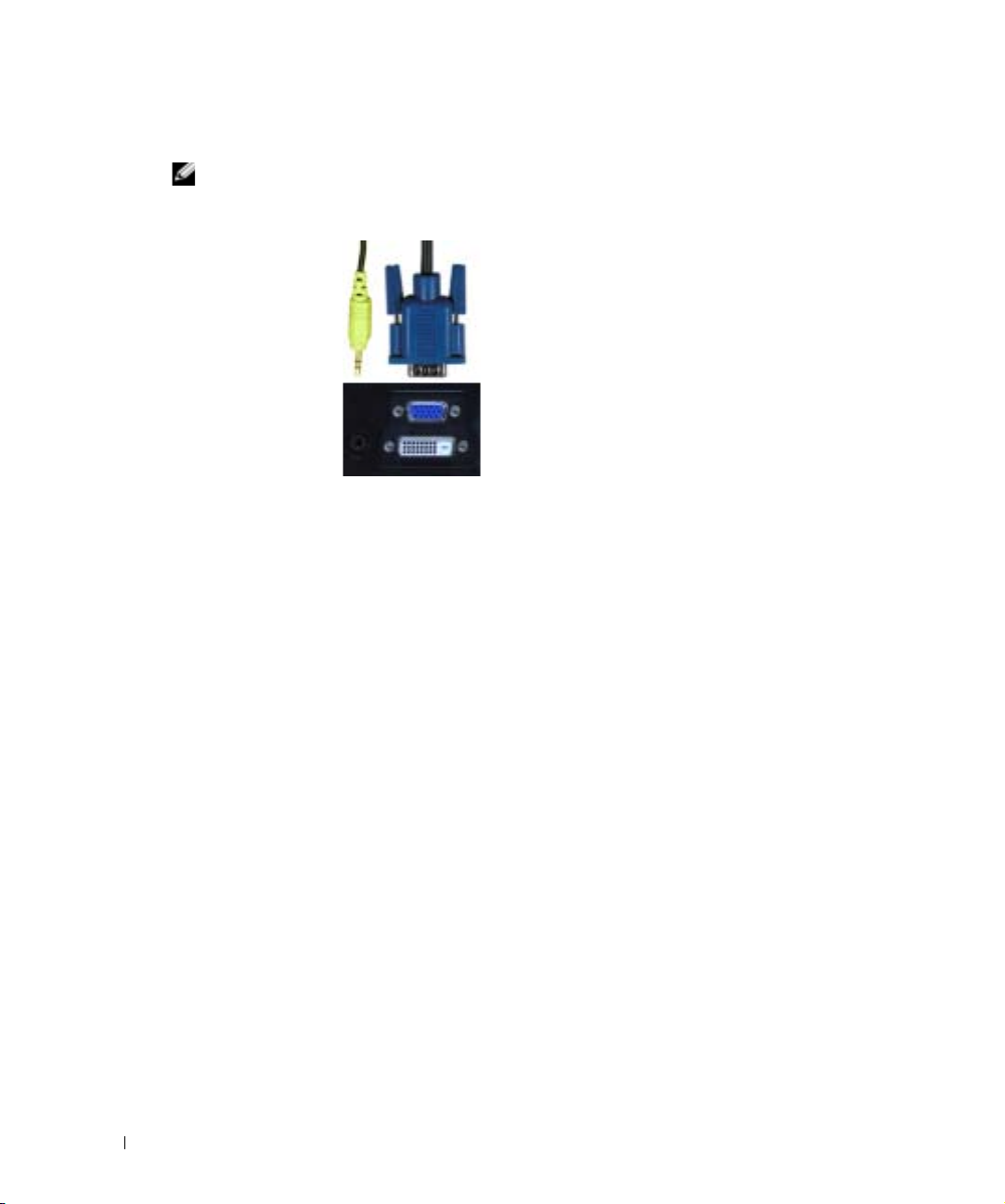
www.dell.com | support.euro.dell.com
Korzystanie ze złącza VGA
UWAGA: Dla potrzeb połączenia z komputerem wykorzystywane może być tylko jedno złącze
— albo VGA, albo DVI.
1
Wyłącz telewizor i odłącz przewód zasilania.
2
Podłącz niebieski kabel VGA do telewizora oraz do komputera.
3
Podłącz zielony kabel audio do złącza w telewizorze oraz do komputera.
4
Podłącz kable zasilania do telewizora oraz do podłączanych urządzeń, a następnie włącz
zarówno telewizor, jak i podłączane urządzenia.
5
Uaktywnij menu telewizora i wybierz opcję
” na stronie 30.
select
VGA
.
Aby znaleźć więcej informacji, zobacz „
Input
18 Przygotowywanie telewizora do pracy
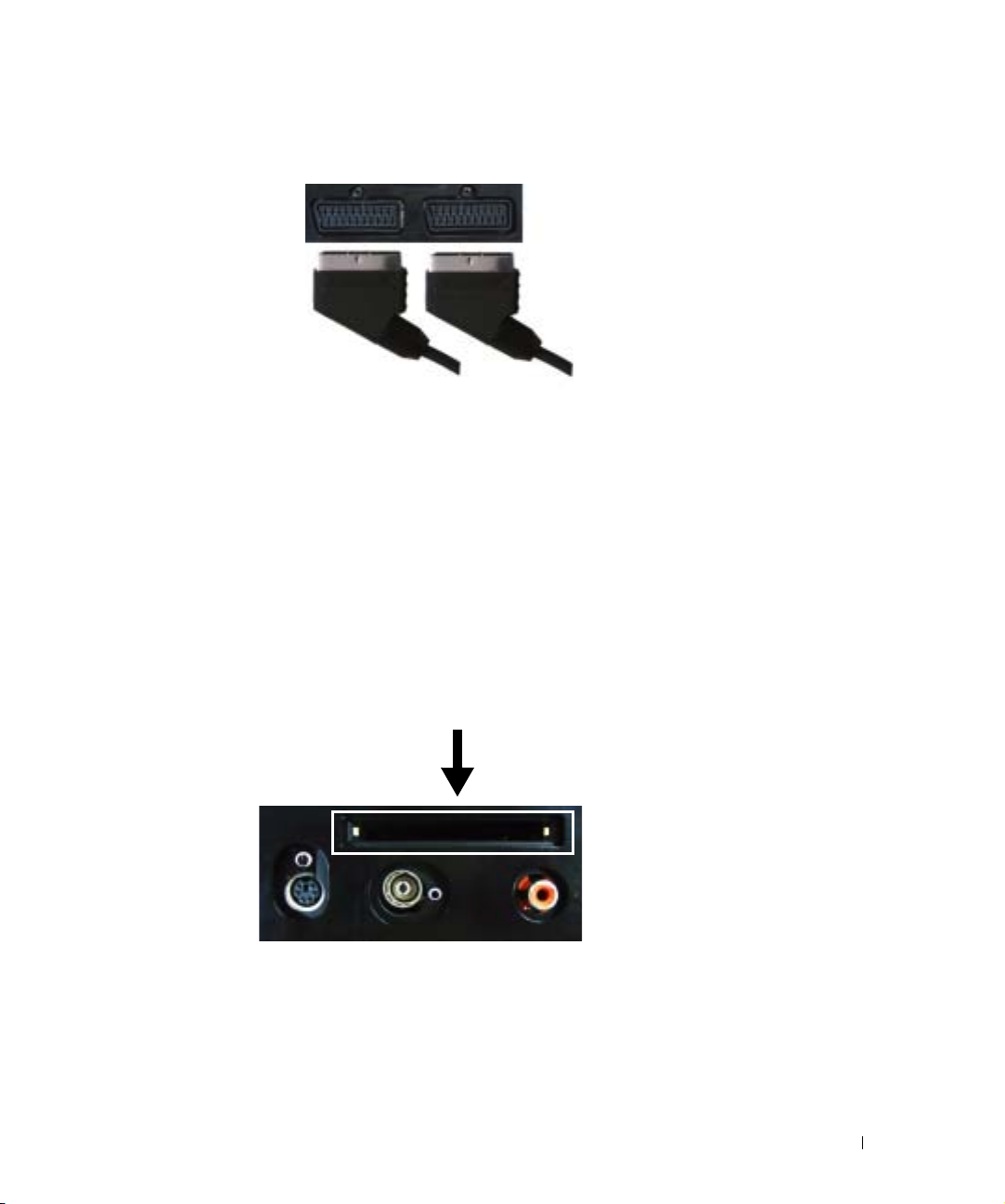
Korzystanie ze złącza SCART
1
Wyłącz telewizor i odłącz przewód zasilania.
2
Podłącz urządzenie za pomocą kabla SCART.
3
Podłącz kable zasilania do telewizora oraz do podłączanych urządzeń, a następnie włącz
zarówno telewizor, jak i podłączane urządzenia.
4
Uaktywnij menu telewizora i wybierz opcję
informacji, zobacz „
Input select
” na stronie 30.
SCART 1
lub
SCART 2
.
Aby znaleźć więcej
Korzystanie z gniazda karty CI
Włóż moduł CI do gniazda karty CI, aby oglądać programy telewizyjne dostarczane przez usługodawcę.
Przygotowywanie telewizora do pracy 19

www.dell.com | support.euro.dell.com
Podłączanie głośników
OSTRZEŻENIE: Przed przygotowaniem do pracy i uruchomieniem urządzenia firmy
Dell™ należy zapoznać się z instrukcjami dotyczącymi bezpieczeństwa zamieszczonymi
w Przewodniku po produkcie.
Lista standardowych akcesoriów
•głośnik (2)
• podstawka (2)
• wspornik (4)
•wkrę t (2)
• kabel głośnika (2)
20 Przygotowywanie telewizora do pracy
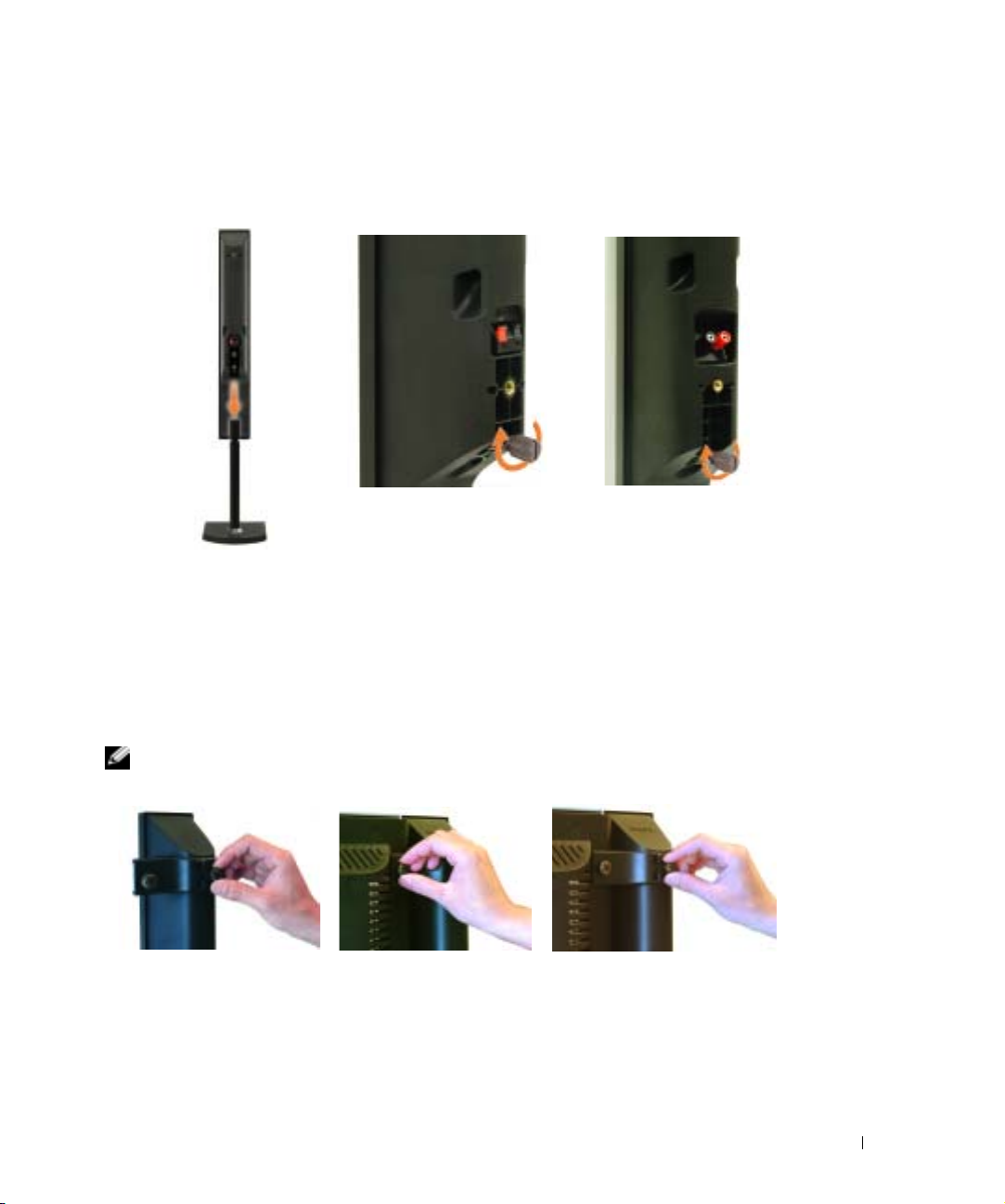
Instalowanie głośników na podstawce
1
Wstaw podstawkę w otwór pod spodem głośnika.
2
Dokręć wkręt głośnika.
W3202MC
Instalowanie głośników w telewizorze
1
Zamocuj luźno wsporniki do głośników.
2
Zamocuj wsporniki do telewizora i dokręć wkręty.
3
Dokręć wkręty głośnika.
UWAGA: Aby prawidłowo dokręcić wkręty, należy użyć wkrętaka.
W3706MC
Przygotowywanie telewizora do pracy 21
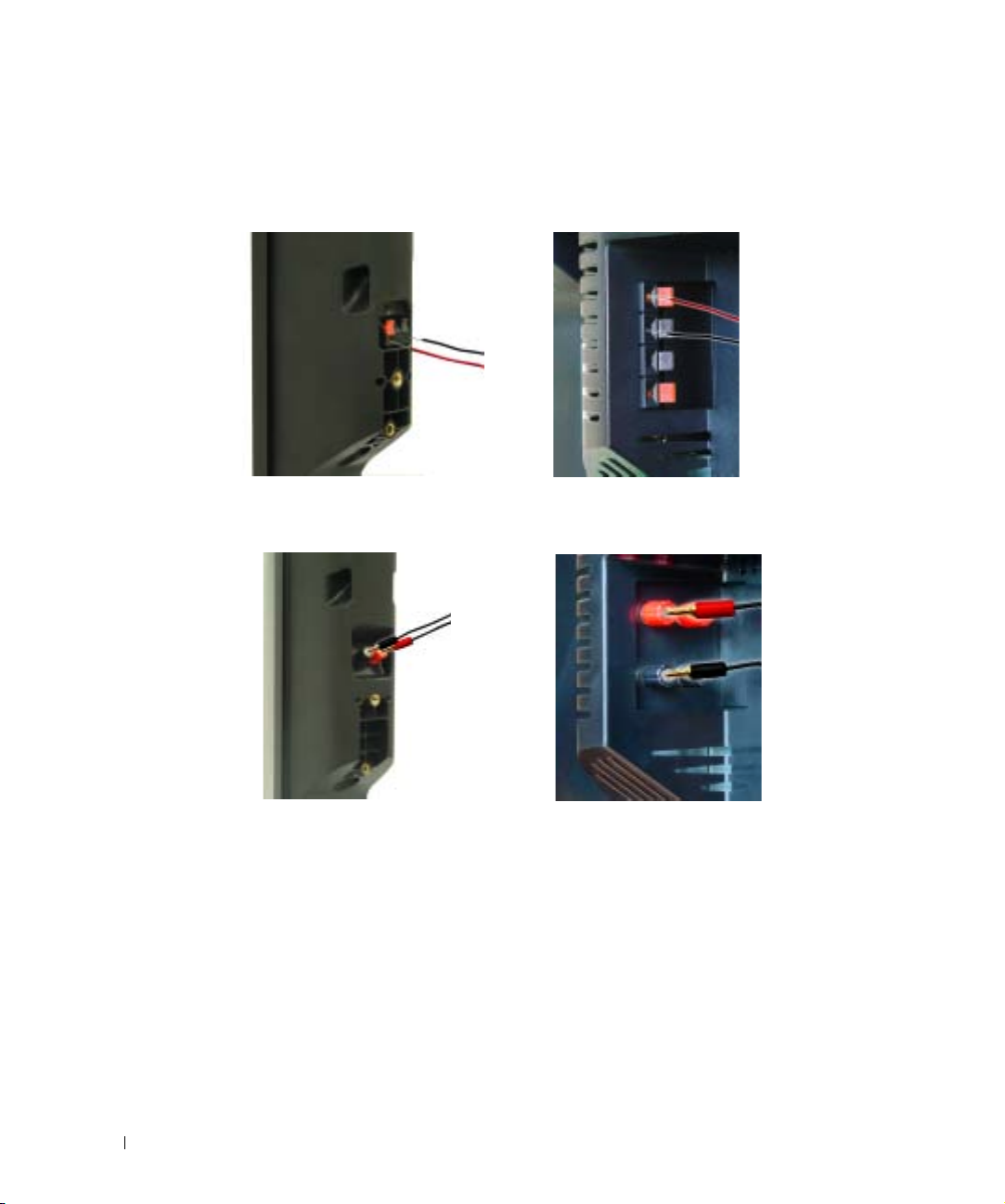
www.dell.com | support.euro.dell.com
Podłączanie kabli głośnika do głośnika i telewizora
1
Podłącz jeden koniec kabli głośnika do odpowiednich złącz z tyłu głośnika.
2
Podłącz drugi koniec kabli głośnika do odpowiednich złącz z tyłu telewizora.
W3202MC
W3202MC
W3706MC
22 Przygotowywanie telewizora do pracy
W3706MC

Korzystanie z pilota
Wkładanie baterii
Przed rozpoczęciem korzystania z pilota należy do niego włożyć trzy baterie typu AAA.
1
Otwórz osłonę przedziału na baterie.
2
Włóż baterie. Upewnij się, że symbole + i – na bateriach odpowiadają symbolom + i –
znajdującym się w przedziale na baterie.
3
Zamknij osłonę przedziału na baterie.
3
Korzystanie z pilota 23

Korzystanie z pilota
1
www.dell.com | support.euro.dell.com
2
3
4
5
6
7
8
9
10
11
12
13
14
15
16
17
18
19
20
21
22
23
24
25
26
27
28
29
24 Korzystanie z pilota

1 Zasilanie Służy do włączania i wyłączania telewizora.
2 MENU Włącza i wyłącza wyświetlanie głównego menu telewizora.
3 OK Naciśnięcie potwierdza wybraną opcję.
4 GUIDE Wyświetla elektroniczną wersje programu telewizyjnego
podczas korzystania z Digital TV (złącze Digital/Analog).
UWAGA: Treść może się różnić w zależności od nadawcy.
5 PICT Służy do cyklicznego przechodzenia przez zaprogramowaną
sekwencję opcji z menu Picture Settings.
6 SLEEP Służy do włączania odliczania czasu, po którym nastąpi przejście
do trybu uśpienia.
7 PREV CH Służy do powrotu do poprzednio oglądanego kanału.
8 Vol – S łu
9 CH down Naciśnięcie tego przycisku powoduje przejście do oglądania
10 Przyciski z cyframi Służą do wyboru kanału.
11 – (kreska) Naciśnięcie umożliwia wybranie napisów dla telewizji cyfrowej.
12 POP PBP Służy do włączania i wyłączania trybu pracy „Obraz poza
13 PIP SEL W trybach pracy „Obraz w obrazie” (PIP), „Obraz poza
14 Przyciski teletekstu Cztery standardowe przyciski teletekstu
15 HOLD W przypadku zbioru wielostronicowego po upływie określonego
16 INPUT Włącza menu Input Select.
17 Przyciski strzałek W menu telewizora służą do nawigacji w menu.
18 INFO Wyświetla informacje o telewizorze i oglądanym kanale.
19 AUDIO Sł uży do cyklicznego przechodzenia przez zaprogramowaną
20 WIDE Służy do cyklicznego przechodzenia przez zaprogramowaną
ży do zmniejszania głośności.
poprzedniego kanału.
obrazem” (POP) lub „Obraz po obrazie” (PBP).
obrazem” (POP) i „Obraz po obrazie” (PBP) przycisk ten służy
do naprzemiennego przełączania pomiędzy oknami.
(czerwony, zielony, żółty, niebieski).
UWAGA: Naciśnij zielony przycisk, aby wyświetlić Sound
Trac k podczas korzystania z funkcji Digital TV.
czasu następuje automatyczne przejście do następnej strony.
Przycisk ten służy do prze
trybami pracy:
• Zatrzymanie strony na ekranie.
•
Powrót do trybu automatycznego przechodzenia do następnej strony.
sekwencję opcji audio.
sekwencję opcji rozmiaru (proporcji) z menu Picture Settings.
łączania między następującymi
Korzystanie z pilota 25

www.dell.com | support.euro.dell.com
21
MUTE (Wyciszenie)
22 CH up Naciśnięcie tego przycisku powoduje przejście do oglądania
23 Vo l + S łuży do zwiększania głośności.
24 ENTER Naciśnij ten przycisk, aby potwierdzić wprowadzoną
25 POS Naciśnięcie umożliwia zmianę pozycji okna PIP, POP lub PBP.
26 SWAP Służy do wzajemnej zamiany obrazów podczas pracy w trybach
27 PIP Służy do włączania i wyłączania trybu „Obraz w obrazie” (PIP).
28 EXPAND Służy do cyklicznego przechodzenia pomiędzy trzema trybami
29 TEXT Służy do cyklicznego przechodzenia mię dzy trzema trybami
Służy do włączania i wyłączania dźwięku.
następnego kanału.
częstotliwość kanału.
PIP lub PBP.
powiększenia obrazu:
• Górna połowa strony z powię
• Dolna połowa strony z powiększonymi literami.
•
Obraz standardowy.
wyświetlania teletekstu:
• Włączony
• Miksowany (równoczesne wyświetlanie teletekstu i programu)
•
Wyłączony.
kszonymi literami.
Korzystanie z telewizora z pilotem uniwersalnym lub
uczącym się
Wstępnie zaprogramowany pilot uniwersalny może być programowany w taki sposób, aby sterować
następującymi funkcjami telewizora firmy Dell:
• Zasilanie
•Następny kanał (+)
• Poprzedni kanał (–)
•Zwiększ głośność (+)
• Zmniejsz głośność (–)
•Wycisz
• Input Select
UWAGA: W przyszłości wstępnie zaprogramowane piloty uniwersalne będą mogły sterować
większą liczbą funkcji.
26 Korzystanie z pilota

Pilot uniwersalny może zostać zaprogramowany do pracy z telewizorem Dell w następujący sposób:
•Jeżeli w instrukcji do pilota podane kody odpowiadają poszczególnym producentom, to
telewizor może pracować z wykorzystaniem kodów firmy Philips.
•Jeżeli pilot jest wyposażony w funkcję poszukiwania, to może ona zostać wykorzystana do
znalezienia prawidłowego kodowania.
•Jeżeli pilot jest wyposażony w funkcję uczenia się, to oprócz wymienionych powyżej
przycisków jest możliwe, za pomocą pilota firmy Dell, zaprogramowanie w nim innych
przycisków specjalnego przeznaczenia.
UWAGA: Aby zapoznać się z dodatkowymi informacjami, zobacz dokumentacje
uniwersalnego lub uczącego się pilota.
Korzystanie z pilota 27

www.dell.com | support.euro.dell.com
28 Korzystanie z pilota

Korzystanie z menu telewizora
Telewizor ma menu telewizora, które umożliwia wybór odpowiedniego źródła sygnału wejściowego,
przeprowadzenie regulacji obrazu i dźwięku, wybranie trybu pracy „Obraz w obrazie” (PIP), „Obraz
poza obrazem” (POP) oraz „Obraz po obrazie” (PBP), a także ustawienie kontroli rodzicielskiej.
Korzystanie z pilota przy nawigacji po menu telewizora
UWAGA: Do wywoływania menu telewizora i dokonywania wyboru opcji służą przyciski
głośności oraz zmiany kanałów, znajdujące się na panelu przednim telewizora, lub pilot.
Z wyjątkiem przypadków, w których wyraźnie zostało to zaznaczone, w tej sekcji
przedstawiono korzystanie z menu telewizora za pomocą pilota.
Naciśnij przycisk
1
Wzdłuż dolnej krawędzi ekranu zostanie wyświetlonych osiem ikon.
UWAGA: Ikona Parental Control jest wyświetlana tylko wtedy, gdy źródłem sygnału
wejściowego jest telewizja cyfrowa.
Menu
, aby uaktywnić menu telewizora.
4
Wykorzystaj lewy i prawy przycisk do poruszania się pomiędzy ikonami. Podczas poruszania się
2
po menu poszczególne ikony są odpowiednio wyróżniane (zaznaczane).
3
Aby wybrać daną opcję, naciśnij przycisk OK po wybraniu odpowiedniej ikony.
4
Zostanie wyświetlone nowe menu dotyczące wybranej opcji. Za pomocą przycisków ze
strzałkami w górę i w dół można przechodzić do różnych ustawień.
UWAGA: Podczas nawigacji pomiędzy opcjami obok odpowiedniej pozycji pojawia się
czerwona strzałka. Obok tej opcji, która jest wybrana, pojawia się symbol zaznaczenia —
tzw. ptaszek.
PO£O¯ENIE PLIKU: C:\Documents and Settings\parksh2\ĽźÝÿ »¦łČ\×ùÿć\Dell\from
BGS\MC_EMEA_051003\Polish\Polish\Document\W3202 3706MC_EMEA_p40.fm
Korzystanie z menu telewizora 29

www.dell.com | support.euro.dell.com
PO£O¯ENIE PLIKU: C:\Documents and Settings\parksh2\ĽźÝÿ »¦łČ\×ùÿć\Dell\from
5
Skorzystaj z przycisków ze strzałkami w lewo i w prawo oraz przycisku OK do przeprowadzenia
regulacji lub wybrania odpowiednich ustawień.
UWAGA: Aby w dowolnym momencie powrócić do głównego menu, można wybrać opcję
Exit lub nacisnąć przycisk Menu.
Po wybraniu odpowiednich ustawień naciśnij przycisk
6
7
Aby zamknąć menu telewizora, wybierz ikonę
Exit
Menu
, aby powrócić do głównego menu.
i naciśnij przycisk OK.
Wybieranie języka menu telewizora
1
Naciśnij przycisk
2
Wybierz opcję
3
W menu
wyświetlane menu telewizora.
Setup
Menu
, aby uaktywnić menu telewizora.
Setup
.
wybierz opcję
Language
, a następnie wybierz język, w którym chcesz, aby było
Input Select
Menu
Input Select
został telewizor wraz z pozostałym sprzętem wizyjnym. Aby przejść bezpośrednio do menu
, należy nacisnąć przycisk
Select
Menu
, a następne z głównego menu wybrać opcję
umożliwia wybór właściwego źródła sygnału na podstawie tego, jak połączony
Input
znajdujący się na pilocie. Można również nacisnąć przycisk
Input Select
.
Input
Jeśli jako źródło sygnału wejściowego jest używany
kanały możliwe do obejrzenia. Przejdź do
, a następnie wybierz opcję
Setup
Auto Search
Main menu
lub
Digital TV
, wybierz opcję
Manual Search
, można wstępnie ustawić
Setup
, wybierz opcję
.
TV
lub
MATERIAŁ POUFNY FIRMY DELL Đ WERSJA WSTĘPNA 10/24/05 Đ TYLKO DO
30 Korzystanie z menu telewizora
Channel

PO£O¯ENIE PLIKU: C:\Documents and Settings\parksh2\ĽźÝÿ »¦łČ\×ùÿć\Dell\from
VGA —
Wybierz tę opcję, jeśli do złącza
VGA jest podłączony komputer. Zobacz
Widok z dołu
„
” na stronie 7, aby sprawdzić,
gdzie jest umiejscowione złącze VGA.
DVI
— Wybierz tę opcję, jeżeli telewizor
jest wykorzystywany jako monitor
komputera, a do podłączenia komputera lub
urządzenia, takiego jak odtwarzacz DVD,
użyto kabla DVI. Zobacz „
Widok z dołu
” na
stronie 7, aby sprawdzić, gdzie jest
umiejscowione złącze DVI.
HDMI
— Wybierz tę opcję, jeśli urządzenie,
takie jak odtwarzacz DVD, zostało
podłączone za pomocą złącza HDMI. Zobacz
Widok z dołu
„
” na stronie 7, aby sprawdzić,
gdzie jest umiejscowione złącze HDMI.
TV
— Wybierz tę opcję, jeśli do złącza TV
IN jest podłączona antena. Zobacz „
” na stronie 7, aby sprawdzić, gdzie jest umiejscowione złącze TV IN.
z dołu
DIGITAL TV —
” na stronie 7, aby sprawdzić, gdzie jest umiejscowione złącze TV IN.
z dołu
SCART 1 i SCART 2 —
Wyb ierz tę opcję, jeśli do złącza TV IN jest podłączona antena. Zobacz „
Wybierz tę opcję, jeżeli do złącza SCART, znajdującego się pod spodem
Widok
Widok
telewizora, podłączone zostało odpowiednie urządzenie wizyjne, takie jak odtwarzacz DVD. Zobacz
Widok z dołu
„
AV1 (COMPOSITE 1) —
” na stronie 7, aby sprawdzić, gdzie są umiejscowione złącza SCART.
Wybierz tę opcję, jeżeli do złącz zespolonego sygnału wizyjnego i audio,
znajdujących się pod spodem telewizora, podłączone zostało odpowiednie urządzenie wizyjne, takie
jak konsola gier wideo. Zobacz „
Widok z dołu
złącza zespolonego sygnału wizyjnego i audio (
AV2 (S-VIDEO 1) —
Wybierz tę opcję, jeżeli do złącz S-Video i audio, znajdujących się pod spodem
” na stronie 7, aby sprawdzić, gdzie są umiejscowione
AV 1 IN
).
telewizora, podłączone zostało odpowiednie urządzenie wizyjne, takie jak magnetowid. Zobacz
Widok z dołu
„
AV3 (COMPONENT) —
” na stronie 7, aby sprawdzić, gdzie są umiejscowione złącza S-Video i audio (
Wyb ierz tę opcję, jeśli do złącz typu komponent audio i wideo,
AV 2 IN
znajdujących się pod spodem telewizora, podłączone zostało odpowiednie urządzenie wizyjne, takie
jak odtwarzacz DVD, przystawka do korzystania z telewizji interaktywnej lub przystawka telewizji
kablowej. Zobacz „
Widok z dołu
komponent audio i wideo (
AV4 (COMPOSITE 2) —
” na stronie 7, aby sprawdzić, gdzie są umiejscowione złącza typu
AV 3 I N
).
Wybierz tę opcję, jeżeli do złącz zespolonego sygnału wizyjnego i audio,
znajdujących się z boku telewizora, podłączone zostało odpowiednie urządzenie wizyjne, takie jak
konsola gier wideo. Zobacz „
Widok z lewej strony
umiejscowione złącza zespolonego sygnału wizyjnego i audio (
” na stronie 6, aby sprawdzić, gdzie są
Video, Left, Right
).
).
MATERIAŁ POUFNY FIRMY DELL Đ WERSJA WSTĘPNA 10/24/05 Đ TYLKO DO
Korzystanie z menu telewizora 31

PO£O¯ENIE PLIKU: C:\Documents and Settings\parksh2\ĽźÝÿ »¦łČ\×ùÿć\Dell\from
www.dell.com | support.euro.dell.com
AV5 (S-VIDEO 2) —
Wybierz tę opcję, jeżeli do złącz S-Video i audio, znajdujących się z boku
telewizora, podłączone zostało odpowiednie urządzenie wizyjne, takie jak magnetowid. Zobacz
Widok z lewej strony
„
S-Video, Left, Right
(
SHOW INPUTS —
” na stronie 6, aby sprawdzić, gdzie są umiejscowione złącza S-Video i audio
).
Opcja
Show Inputs
umożliwia wybranie ustawień
Active
i
All
. Opcja
Active
sprawdza, które złącza są używane. Dostępne źródła sygnału są wyświetlane w kolorze białym, a źródła
All
sygnału, które nie są niedostępne, wyświetlane są w kolorze szarym. Opcja
powoduje wyświetlenie
wszystkich źródeł sygnału wejściowego i umożliwia wybór spośród wszystkich źródeł sygnału
wejściowego, nawet gdy nie są do nich podłączone żadne urządzenia.
UWAGA: Za pomocą opcji TV Menu Settings, dostępnej w menu Setup, można ustawić, aby
w menu Input Select była podawana informacja o urządzeniu podłączonym do danego złącza.
Na przykład podczas oglądania na ekranie menu Input Select w opcji AV3 (COMPONENT)
będzie wyświetlany tekst DVD.
MATERIAŁ POUFNY FIRMY DELL Đ WERSJA WSTĘPNA 10/24/05 Đ TYLKO DO
32 Korzystanie z menu telewizora

PO£O¯ENIE PLIKU: C:\Documents and Settings\parksh2\ĽźÝÿ »¦łČ\×ùÿć\Dell\from
Ustawienia obrazu
Menu
Picture Settings
następujące wartości:
•
Natural
Normal
•
Blue
•
Red
•
Do regulacji położenia obrazu w poziomie służy opcja
: temperatura panelu naturalnego
: 6500 K
: 9300 K
: 5700 K
umożliwia dostosowanie obrazu, w tym kolorów i jasności.
Wybranie jednego z następujących wstępnie
zaprogramowanych zestawów parametrów
obrazu spowoduje automatyczne ustawienie
poszczególnych parametrów:
•
Movies (filmy)
•
Sports (sport)
•
Weak Signal (słaby sygnał)
•
Multimedia
Wybranie opcji
indywidualną regulację poszczególnych
parametrów, takich jak jasność (opcja
Brightness
Zaprogramowana temperatura barwowa
(opcja
Color Temperature
Horizontal Shift
Personal
) czy kolor (opcja
.
umożliwia
) ma
Color
).
MATERIAŁ POUFNY FIRMY DELL Đ WERSJA WSTĘPNA 10/24/05 Đ TYLKO DO
Korzystanie z menu telewizora 33

www.dell.com | support.euro.dell.com
PO£O¯ENIE PLIKU: C:\Documents and Settings\parksh2\ĽźÝÿ »¦łČ\×ùÿć\Dell\from
Ustawienia dźwięku
Menu
Audio Settings
umożliwia ustawianie dźwięku, tak aby najlepiej pasował do oglądanego programu.
SRS TruSurround XT —
trybie pracy za pomocą dwóch dowolnych
głośników jest stwarzane wrażenie dźwięku
otaczającego, co daje szerszą perspektywę
dźwiękową, nasyconą bogatym brzmieniem
basów.
Midnight Mode
niwelowane znaczne różnice głośności między
głosem głównym a tłem dźwiękowym.
Wybranie jednego z następujących
zaprogramowanych zestawów parametrów
dla opcji
automatyczne ustawienie poszczególnych
poziomów dźwięku:
•
Music (muzyka)
•
Theater (teatr)
•
Voi c e (g łos)
—
W trybie nocnym są
Equalizer Mode
spowoduje
W tym
Wybranie opcji
takich jak basy (opcja
TV Out Volume
przycisków głośności na podłączonym odbiorniku dźwięku. Należy wybrać opcję
głośność ma być regulowana za pomocą pilota telewizora lub przycisków na panelu przednim. Opcja
Va ri ab le
Za pomocą menu
,
Nicam-D1
ST
Opcja
Mute
włączanie i wyłączanie dźwięku głośnika.
Personal
— Wybranie opcji
umożliwia regulację głośności telewizora, a nie głośności podłączonego odbiornika dźwięku.
i
Nicam-D2
umożliwia włączanie i wyłączanie dźwięku telewizora, a opcja
umożliwia indywidualną regulację poszczególnych poziomów dźwięku,
Bass
) czy tony wysokie (opcja
Sound Mode
.
Fixed
umożliwia regulację głośności za pomocą pilota lub
można wybrać opcje:
Treble
) oraz równowagi (opcja
Variable
Mono, Stereo, Dual1, Dual2, Nicam, Nicam-
Speaker Out
Balance
MATERIAŁ POUFNY FIRMY DELL Đ WERSJA WSTĘPNA 10/24/05 Đ TYLKO DO
34 Korzystanie z menu telewizora
).
, jeśli
umożliwia

PO£O¯ENIE PLIKU: C:\Documents and Settings\parksh2\ĽźÝÿ »¦łČ\×ùÿć\Dell\from
PIP/POP/PBP
Dzięki trybom pracy „Obraz w obrazie” (PIP), „Obraz poza obrazem” (POP) i „Obraz po obrazie” (PBP)
jest możliwe równoczesne oglądanie obrazów pochodzących z dwóch aktywnych źródeł sygnału.
Pilot oferuje następujące opcje
wybrana opcja regulacji położenia poziomego, naciskanie przycisku - powoduje przesuwanie okna w lewo,
a naciskanie przycisku + powoduje przesuwanie okna w prawo. Podczas regulacji położenia pionowego
wartość „0” oznacza, że okno znajduje się u samej góry ekranu, a wartość „100” oznacza, że okno znajduje
się u samego dołu ekranu.
POP
Dla trybu
•
POP1 — Jedno duże okno POP po lewej stronie i mniejsze, wyśrodkowane okno
z prawej strony.
•
POP3 — Jedno duże okno POP po lewej stronie i trzy mniejsze, wyrównane w pionie okna
z prawej strony.
•
POP12 — Jedno duże, położone centralnie okno POP otoczone przez 12 mniejszych okien.
Opcja
POP Scan Mode
Float
) trybem przeglądania. W trybie
z wybranych kanałów. W trybie
oknami i wyświetlanie wszystkich wstępnie zaprogramowanych kanałów. Taki cykl przechodzi przez
wszystkie dostępne kanały, po czym rozpoczyna się ponowne od kanału o najniższym numerze.
możliwe jest wybranie jednej z trzech różnych opcji:
umożliwia wybór między sekwencyjnym (opcja
PIP/POP/PBP
Float
w odpowiednich oknach wyświetlany jest obraz pochodzący
Sequential
następuje cykliczne przechodzenie pomiędzy poszczególnymi
:
•
Do włączania i wyłączania trybów PIP,
POP i PBP służą odpowiednio przyciski
PIP lub POP/PBP znajdujące się na pilocie.
•
Gdy telewizor pracuje w trybie PIP lub
PBP, przycisk SWAP na pilocie służy do
przełączania między dwoma oknami.
•
Przycisk POS na pilocie służy do
zmieniania wyświetlanego w rogu
ekranu okna PIP.
Za pomocą menu telewizora jest możliwa regulacja
przeźroczystości (opcja
Size
(opcja
i pionowego (opcje
okien wyświetlanych w trybie
) oraz położenia poziomego
Transparency
H. POSITON
Sequential
) a płynnym (opcja
i
PIP
. Gdy zostanie
), rozmiaru
V. P OS IT O N
)
Zgodność PIP/POP/PBP
W przypadku korzystania z trybów PIP/POP/PBP można wybrać dowolne źródło sygnału
wejściowego występujące w oknach PIP/POP/PBP. Jedynymi źródłami sygnału wejściowego, które
HDMI
z
nie mogą współdziałać, są:
UWAGA:
tylko sygnały wejściowe ze źródeł: T V, AV1, AV2, AV4 i AV 5 .
W przypadku korzystania z trybu POP na ekranie podrzędnym mogą być wyświetlane
HDMI, DVI
z
DVI
i
HDMI
z
DVI
.
MATERIAŁ POUFNY FIRMY DELL Đ WERSJA WSTĘPNA 10/24/05 Đ TYLKO DO
Korzystanie z menu telewizora 35

PO£O¯ENIE PLIKU: C:\Documents and Settings\parksh2\ĽźÝÿ »¦łČ\×ùÿć\Dell\from
Rozmiar ekranu
Opcja
Size
umożliwia dostosowanie obrazu.
www.dell.com | support.euro.dell.com
Do określania proporcji służą następujące ustawienia:
Standard
o współczynniku proporcji 16:9 lub 22:9.
Zoom
o współczynniku proporcji 4:3.
4:3 Aspect Ratio
o współczynniku proporcji 4:3.
Wide
proporcji 16:9 lub 22:9.
Full Screen
proporcji 16:9.
— Najlepsza opcja do wyświetlania obrazu telewizji cyfrowej i filmów DVD
— Najlepsza opcja do oglądania telewizji, filmów z magnetowidu i filmów DVD
— Najlepsza opcja do oglądania telewizji, filmów z magnetowidu i filmów DVD
— Najlepsza opcja do wyświetlania obrazu telewizji cyfrowej i filmów DVD o współczynniku
— Najlepsza opcja do oglądania telewizji cyfrowej i filmów DVD o współczynniku
UWAGA:
współczynniku proporcji.
Na opakowaniu większości dysków DVD znajduje się informacja o obsługiwanym
MATERIAŁ POUFNY FIRMY DELL Đ WERSJA WSTĘPNA 10/24/05 Đ TYLKO DO
36 Korzystanie z menu telewizora

PO£O¯ENIE PLIKU: C:\Documents and Settings\parksh2\ĽźÝÿ »¦łČ\×ùÿć\Dell\from
Kontrola rodzicielska
UWAGA: Menu Parental Control jest wyświetlane tylko wtedy, gdy źródłem sygnału
wejściowego jest telewizja cyfrowa.
Menu
Parental Control
mogły oglądać programów nieodpowiednich do ich wieku.
umożliwia blokowanie pewnych kanałów lub programów, aby dzieci nie
Aby uzyskać dostęp do menu
Parental Control
wejściu należy użyć kodu dostępu
zostały podane w sekcji „
W menu
DTV Rating
•
Block All
•
7, 12, 15, and 18 —
•
Show All
— Blokuje wszystkie kanały
— Pokazuje wszystkie kanały
Ustawianie
można ustawić następujące opcje blokowania treści:
Blokuje filmy na podstawie ich klasyfikacji według wieku
3355
. Informacje dotyczące tworzenia nowego kodu dostępu
kodu dostępu” na
, potrzebny jest kod dostępu. Przy pierwszym
stronie 37.
Ustawianie kodu dostępu
Po pierwszym wejściu do menu
Jeśli zapomnisz lub zgubisz własny kod dostępu, zawsze można użyć kodu domyślnego.
1
W menu
2
Wprowadź nowy kod dostępu za pomocą klawiatury numerycznej pilota.
3
Wybierz opcję
Parental Control
Exit
Parental Contro
wybierz opcję
.
l można ustawić własny czterocyfrowy kod dostępu.
Change Code
.
MATERIAŁ POUFNY FIRMY DELL Đ WERSJA WSTĘPNA 10/24/05 Đ TYLKO DO
Korzystanie z menu telewizora 37

www.dell.com | support.euro.dell.com
PO£O¯ENIE PLIKU: C:\Documents and Settings\parksh2\ĽźÝÿ »¦łČ\×ùÿć\Dell\from
Setup
Menu
Setup
umożliwia regulację wyglądu menu telewizora, zmianę języka menu telewizora (zobacz
Wybieranie języka menu telewizora
„
Aby wyszukać kanały, które można oglądać, należy wybrać opcję
Menu
Naciśnięcie przycisku
przeszukiwania. Opcja
W przypadku korzystania ze złącza TV IN należy wstępnie ustawić kanały, które można oglądać,
zarówno dla źródła sygnału wejściowego
Opcja
Sleep Timer
wyłączony. Wybierana wartość może pochodzić z zakresu od 10 minut do 3 godzin.
Opcja
Common Interface
o każdej opcji
umożliwia wybranie czasu, po upływie którego telewizor zostanie automatycznie
Common Interface
lub OK podczas przeszukiwania kanałów powoduje zatrzymanie
Program Table
umożliwia obejrzenie bieżącego stanu modułu CI. Wyświetlane informacje
” na stronie 30) oraz przywrócenie ustawień fabrycznych.
W menu
Time
długości czasu wyświetlania menu telewizora.
Maksymalna długość wynosi 60 sekund.
Można wybrać opcję
zablokować przyciski na panelu dolnym. Gdy ta
opcja jest uaktywniona, działa jedynie przycisk
zasilania. Aby odblokować przyciski, należy
równocześnie nacisnąć i przytrzymać przez
10 sekund przyciski zwiększania głośności
i wybierania następnego kanału.
Opcja
ustawień poszczególnych kanałów i wstępne
ustawienie kanałów, które można oglądać.
umożliwia edytowanie kanałów.
Digital TV
mogą się różnić w zależności od typu wspólnego interfejsu.
TV Menu Settings
służy do zwiększania lub zmniejszania
Channel Setup
Auto Search
, jak i TV.
opcja
OSD Hold
TV Button Lock
umożliwia regulację
lub
Manual Search
, aby
.
MATERIAŁ POUFNY FIRMY DELL Đ WERSJA WSTĘPNA 10/24/05 Đ TYLKO DO
38 Korzystanie z menu telewizora

Rozwiązywanie problemów z telewizorem
OSTRZEŻENIE: Jeżeli kiedykolwiek zostanie zauważony dym lub iskry wydobywające
się z telewizora, należy skontaktować się z firmą Dell. Nie należy samodzielnie
podejmować żadnych kroków zmierzających do rozwiązania tego problemu.
Wskazówki dotyczące rozwiązywania problemów
UWAGA: Niektóre problemy mogą być związane z urządzeniami, które zostały podłączone
do telewizora. Należy zapoznać się z dokumentacją dotyczącą urządzeń podłączonych
do telewizora.
Większość problemów związanych z telewizorem może być spowodowana wyborem niewłaściwego
źródła sygnału wejściowego. Każde złącze telewizora (zarówno lewe, jak i dolne) jest związane
z odpowiednią pozycją w menu
•
AV1 (Composite 1)
•
AV2 (S-Video 1)
•
AV3 (Component )
•
AV4(Composite 2)
•
AV5 (S-Video 2)
Istnieje również możliwość wyboru następujących źródeł sygnału wejściowego:
•
TV
— Złącze TV IN w dolnej części telewizora
•
Digital TV
•
VGA
— Złącze VGA w dolnej części telewizora
•
DVI
— Złącze DVI w dolnej części telewizora
•
HDMI
— Złącza HDMI w dolnej części telewizora
•
SCART
•
SCART 2
— Złącze SCART w dolnej części telewizora
— Złącze S-Video pod spodem telewizora
— Złącze S-Video z lewej strony telewizora
— Złącze TV IN w dolnej części telewizora
— Złącze SCART w dolnej części telewizora
Input Select
— Złącze sygnału zespolonego pod spodem telewizora
— Złącze typu komponent w dolnej części telewizora
— Złącze sygnału zespolonego z lewej strony telewizora
, oznaczoną za pomocą symbolu od
AV 1
do
AV 5
.
5
Rozwiązywanie problemów z telewizorem 39

www.dell.com | support.euro.dell.com
Problemy ogólne
Problem Możliwe rozwiązanie
Słaba jakość obrazu podczas oglądania
telewizji oraz podczas korzystania
z urządzeń, takich jak odtwarzacz DVD
lub magnetowid.
1
Sprawdź ustawienie proporcji w menu telewizora. Naciśnij na
pilocie przycisk
Aby uzyskać więcej informacji na temat menu telewizora,
zobacz „Korzystanie z menu telewizora” na stronie 29.
2
Podłącz ponownie urządzenie, korzystając z tego samego typu
złącza. Na przykład, jeżeli wcześniej było wykorzystywane złącze
sygnału zespolonego znajdujące się w dolnej części telewizora,
spróbuj ponownie podłączyć urządzenie do złącza sygnału
zespolonego znajdującego się z lewej strony. Zobacz „Informacje
o telewizorze” na stronie 5, aby sprawdzić, gdzie są
umiejscowione odpowiednie złącza.
Po podłączeniu urządzenia zmień w menu telewizora źródło
sygnału wejściowego. Więcej informacji na ten temat można
znaleźć w sekcji „Input Select” na stronie 30.
3
Podłącz urządzenie, wykorzystując inne złącze. Na przykład,
jeżeli problem wystąpił w sytuacji, gdy było wykorzystywane
złącze sygnału zespolonego, spróbuj wykorzystać złącze
typu komponent.
Menu
UWAGA: Aby podłączyć urządzenie do innego złącza,
konieczne będzie zastosowanie kabla odpowiedniego do
tego typu złącza. Sprawdź w dokumentacji danego
urządzenia, jakiego typu połączenia są przez nie
obsługiwane.
Po podłączeniu urządzenia zmień w menu telewizora źródło
sygnału wejściowego. Więcej informacji na ten temat można
znaleźć w sekcji „Input Select” na stronie 30.
4
Przywróć pierwotne, fabryczne parametry domyślne. Naciśnij na
pilocie przycisk
Factory Reset
opcję
5
Regulacja temperatury barwowej. Naciśnij na pilocie przycisk
Menu
, wybierz opcję
Color Temperature
Menu
UWAGA: Niektóre przystawki do odbioru telewizji
interaktywnej dają możliwość ustawienia proporcji. Więcej
informacji na ten temat można znaleźć w dokumentacji
danego urządzenia.
, a następnie wybierz opcję
, wybierz opcję
.
Picture settings
.
Setup
, a następnie wybierz opcję
Size
.
, a następnie wybierz
40 Rozwiązywanie problemów z telewizorem

Problem Możliwe rozwiązanie
Słaba jakość obrazu podczas korzystania
z urządzeń podłączonych do złącza TV
IN (koncentrycznego)
1
Upewnij się, czy w menu
wejściowego wybrana została pozycja TV. Więcej informacji na
ten temat można znaleźć w sekcji „Input Select” na stronie 30.
2
Naciśnij na pilocie przycisk
a następnie wybierz opcję
skasowanie ustawienia kanałów w telewizorze.
3
Sprawdź ustawienie proporcji w menu telewizora. Naciśnij na
pilocie przycisk
Menu
uzyskać więcej informacji na temat menu telewizora, zobacz
„Korzystanie z menu telewizora” na stronie 29.
4
Przywróć pierwotne, fabryczne parametry domyślne. Naciśnij na
pilocie przycisk
Factory Reset
opcję
5
Regulacja temperatury barwowej. Naciśnij na pilocie przycisk
Menu
, wybierz opcję
Menu
Color Temperature
6
Dany problem może być związany z podłączonym urządzeniem
— skontaktuj się z odpowiednim punktem serwisowym.
Na ekranie telewizora nic się nie pojawia 1
Upewnij się, czy telewizor jest włączony.
2
Sprawdź, czy wszystkie kable są prawidłowo podłączone do
telewizora — w szczególności dotyczy to kabla zasilania.
3
Sprawdź, czy w prawym dolnym rogu telewizora świeci się
lampka koloru niebieskiego lub bursztynowego. Lampka
w kolorze niebieskim oznacza, że telewizor jest włączony.
Lampka w kolorze bursztynowym oznacza, że telewizor
pracuje w trybie oszczędzania energii.
4
Upewnij się, że w menu
źródło sygnału wejściowego. Więcej informacji na ten temat
można znaleźć w sekcji „Input Select” na stronie 30.
5
Przeprowadź ponowne podłączenie wszystkich urządzeń
aktualnie podłączonych do telewizora. Jeżeli korzystasz z wielu
urządzeń, za każdym razem podłączaj i testuj jedno urządzenie.
6
Podłącz inne urządzenie, o którym wiesz, że działa poprawnie.
7
Przywróć pierwotne, fabryczne parametry domyślne. Naciśnij na
pilocie przycisk
Factory Reset
opcję
Menu
Input Select
Menu
Channel Setup
jako źródło sygnału
, wybierz opcję
. Spowoduje to
, a następnie wybierz opcję
, wybierz opcję
Setup
.
Picture settings
, a następnie wybierz opcję
.
Input Select
, wybierz opcję
wybrane jest właściwe
Setup
.
Setup
,
Size
. Aby
, a następnie wybierz
, a następnie wybierz
Rozwiązywanie problemów z telewizorem 41

www.dell.com | support.euro.dell.com
Problem Możliwe rozwiązanie
Brak dźwięku 1
Upewnij się, czy dźwięk nie został wyłączony (wyciszony).
Naciskanie na pilocie przycisku
i wyłącza funkcję wyciszania.
2
Jeśli dźwięku nie ma tylko na niektórych kanałach, należy
poprawić ustawienia menu
(zobacz „Input Select” na stronie 30).
3
Sprawdź, czy kable sygnału dźwiękowego (audio) są mocno
połączone zarówno ze złączami wejściowymi sygnału
dźwiękowego w telewizorze, jaki i ze złączami wyjściowymi
sygnału dźwiękowego w odpowiednich urządzeniach. Upewnij
się, czy kolory kabli odpowiadają kolorom złącz.
4
Upewnij się także, czy kable audio są podłączone do tego samego
rzędu gniazd, co kable wideo. Zobacz „Informacje o telewizorze”
na stronie 5, aby sprawdzić, gdzie są umiejscowione
odpowiednie złącza.
5
Podłącz ponownie urządzenie, korzystając z tego samego typu
złącza. Na przykład, jeżeli wcześniej wykorzystywane było złącze
sygnału zespolonego znajdujące się w dolnej części telewizora,
spróbuj ponownie podłączyć urządzenie do złącza sygnału
zespolonego znajdującego się z lewej strony. Zobacz „Informacje
o telewizorze” na stronie 5, aby sprawdzić, gdzie są
umiejscowione odpowiednie złącza.
Po podłączeniu urządzenia zmień w menu telewizora źródło
sygnału wejściowego. Więcej informacji na ten temat można
znaleźć w sekcji „Input Select” na stronie 30.
6
Podłącz urządzenie, wykorzystując inne złącze. Na przykład,
jeżeli problem wystąpił w sytuacji, gdy było wykorzystywane
złącze sygnału zespolonego, spróbuj wykorzystać złącze
typu komponent.
UWAGA:
Aby podłączyć urządzenie do innego złącza,
konieczne będzie zastosowanie kabla odpowiedniego do tego
typu złącza. Sprawdź w dokumentacji danego urządzenia,
jakiego typu połączenia są przez nie obsługiwane.
Po podłączeniu urządzenia zmień w menu telewizora źródło
sygnału wejściowego. Więcej informacji na ten temat można
znaleźć w sekcji „Input Select” na stronie 30.
7
Przetestuj urządzenie, podłączając je do innego telewizora.
8
Jeżeli wykorzystywany jest tryb PIP, POP lub PBP, upewnij się,
czy w opcji
Audio Source
dźwięku. Naciśnij na pilocie przycisk
PIP/POP/PBP
opcję
Mute
naprzemiennie włącza
Input Select
w menu telewizora
zostało wybrane właściwe źródło
Menu
, a następnie wybierz
.
42 Rozwiązywanie problemów z telewizorem

Problem Możliwe rozwiązanie
Podwójny obraz lub brak obrazu podczas
korzystania z DVD
Wyłącz w odtwarzaczu DVD funkcję skanowania progresywnego.
W tym modelu telewizora firmy Dell™ mamy wbudowany układ
usuwania błędów przeplotu (ang. deinterlacer) o jakości
porównywalnej lub lepszej niż jakość układu usuwania błędów
przeplotu w odtwarzaczu DVD. Więcej informacji na temat funkcji
skanowania progresywnego w używanym odtwarzaczu DVD
można znaleźć w dokumentacji takiego odtwarzacza.
Obraz jest zbyt ciemny lub zbyt jasny
Ekran nie jest prawidłowo
wyśrodkowany
Na ekranie widoczna jest jedna lub
więcej linii
Uaktualnij ustawienie kolorów w menu telewizora. Naciśnij na
Menu
pilocie przycisk
1
Uaktualnij ustawienie rozmiaru w menu telewizora. Naciśnij na
pilocie przycisk
2
Przywróć pierwotne, fabryczne parametry domyślne. Naciśnij na
pilocie przycisk
opcję
Factory Reset
1
Sprawdź ustawienie proporcji w menu telewizora. Naciśnij na
pilocie przycisk
, a następnie wybierz opcję
Menu
Menu
Menu
uzyskać więcej informacji na temat menu telewizora, zobacz
„Korzystanie z menu telewizora” na stronie 29.
2
Upewnij się, że w menu
źródło sygnału wejściowego. Więcej informacji na ten temat
można znaleźć w sekcji „Input Select” na stronie 30.
3
Spróbuj podłączyć inne urządzenie. Upewnij się, że kable zostały
prawidłowo podłączone i uaktualnij źródło sygnału wejściowego
w menu telewizora.
4
Uaktualnij ustawienie rozmiaru w menu telewizora. Naciśnij na
pilocie przycisk
5
Przywróć pierwotne, fabryczne parametry domyślne. Naciśnij na
pilocie przycisk
Factory Reset
opcję
Menu
Menu
, a następnie wybierz opcję
, wybierz opcję
Setup
.
, a następnie wybierz opcję
Input Select
wybrane jest właściwe
, a następnie wybierz opcję
, wybierz opcję
Setup
.
Picture Settings
Size
.
, a następnie wybierz
Size
. Aby
Size
.
, a następnie wybierz
.
Rozwiązywanie problemów z telewizorem 43
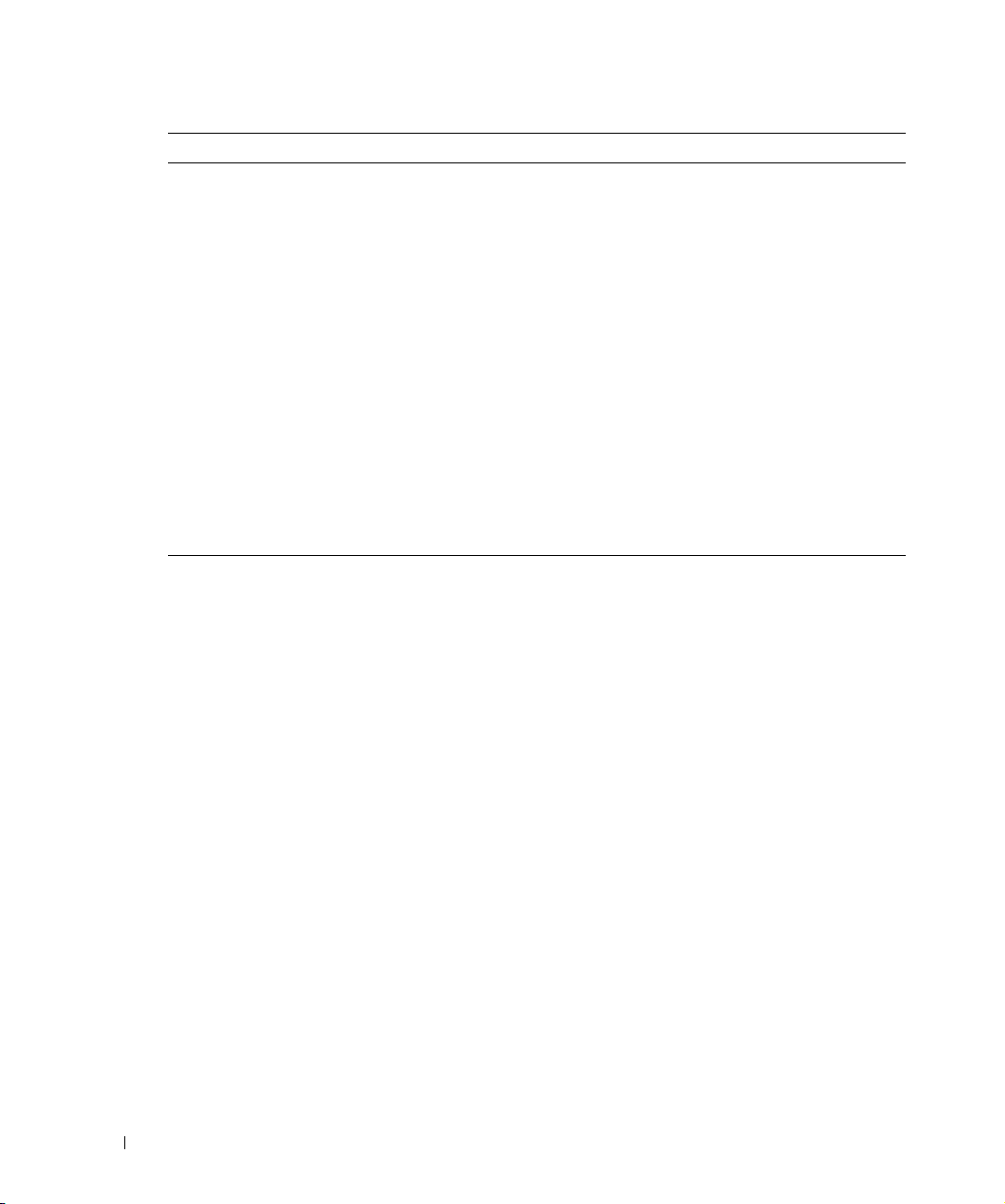
www.dell.com | support.euro.dell.com
Problem Możliwe rozwiązanie
Przyciski na panelu przednim nie
działają
Sprawdź w menu telewizora, czy przyciski nie zostały
zablokowane. Naciśnij na pilocie
wybierz opcję Setup.
Za pomocą przycisków na panelu przednim odblokuj menu
telewizora i przyciski panelu przedniego:
1
Naciśnij przycisk
Menu
Zostanie wyświetlony komunikat informujący o zablokowaniu
menu telewizora i przycisków.
2
Gdy komunikat jest wyświetlany na ekranie, jednocześnie naciśnij
przyciski zwiększenia głośności i następnego kanału na panelu
przednim
przez 10 sekundy.
Zostanie wyświetlony komunikat informujący o odblokowaniu
menu telewizora i przycisków.
Obraz jest zbyt mały 1
Przeprowadź regulację rozmiaru obrazu. Naciśnij na pilocie
Menu
przycisk
2
Przyczyna tego problemu może leżeć po stronie podłączonego
, a następnie wybierz opcję
urządzenia. Sprawdź to w dokumentacji danego urządzenia.
przycisk
Menu, a następnie
.
Size
.
44 Rozwiązywanie problemów z telewizorem

Komunikaty menu telewizora
Podczas używania telewizora na ekranie mogą pojawić się następujące komunikaty.
Komunikat Możliwe rozwiązanie
Auto Adjust Nie wymaga podejmowania żadnych działań; w telewizorze
przeprowadzana jest operacja samoregulacji.
Out of Range Sprawdź optymalne ustawienia rozdzielczości.
Być może konieczne będzie pobranie nowego sterownika wideo.
Aby uzyskać więcej informacji, przejdź do witryny
support.dell.com.
1
No Video Input
TV Button Locked Aby odblokować, naciśnij na pilocie
Autotest Ten komunikat pojawia się wtedy, gdy wybrano źródło sygnału
Sprawdź, czy wszystkie kable są właściwie podłączone.
2
Upewnij się, że w menu
źródło sygnału wejściowego. Więcej informacji na ten temat
można znaleźć w sekcji „Input Select” na stronie 30.
wybierz opcję Setup.
Za pomocą przycisków na panelu przednim odblokuj menu
telewizora i przyciski panelu przedniego:
1
Naciśnij przycisk
Zostanie wyświetlony komunikat informujący o zablokowaniu
menu telewizora i przycisków.
2
Gdy komunikat jest wyświetlany na ekranie, jednocześnie naciśnij
przyciski zwiększenia głośności i następnego kanału na panelu
przednim przez 10 sekund.
Zostanie wyświetlony komunikat informujący o odblokowaniu
menu telewizora i przycisków.
komputerowego, ale żadne urządzenie nie zostało przyłączone.
Z menu Input Select wybierz opcję VGA lub DVI i nie podłączaj
żadnego urządzenia. Podłącz komputer do złącza VGA lub DVI.
Menu
Input Select
.
wybrane jest właściwe
przycisk
Menu, a następnie
Rozwiązywanie problemów z telewizorem 45
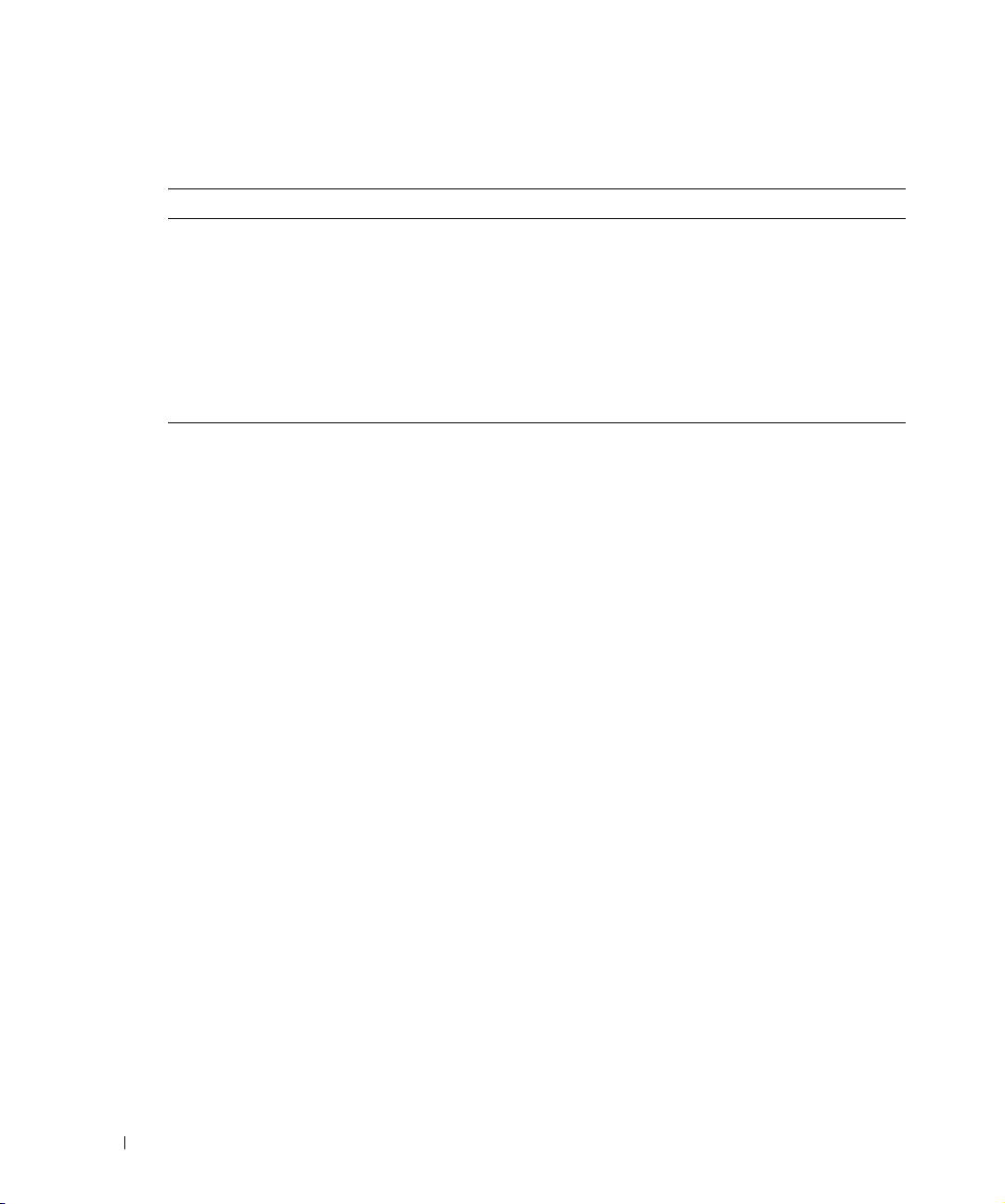
Problemy z pilotem
Problem Możliwe rozwiązanie
Telewizor nie reaguje na polecenia
wydawane za pomocą pilota
1
Wyceluj pilotem bezpośrednio w prawy dolny róg telewizora.
Upewnij się, czy nic nie zasłania czołowej strony telewizora. Aby
sprawdzić, gdzie umiejscowiony jest odbiornik podczerwieni,
zobacz „Widok z przodu” na stronie 5.
2
Sprawdź, czy baterie są włożone prawidłowo.
3
Jeżeli baterie są zużyte, włóż nowe.
UWAGA: Jasne oświetlenie lub inne urządzenie
wykorzystujące podczerwień mogą zakłócić działanie pilota
oraz odbiornika podczerwieni w telewizorze.
www.dell.com | support.euro.dell.com
Korzystanie z funkcji autotestu w przypadku
połączenia z komputerem
Gdy do telewizora, za pośrednictwem złącza DVI lub VGA, podłączony jest komputer, wówczas
możliwe jest skorzystanie z funkcji
Autotestu
telewizor i komputer są właściwie połączone, a ekran telewizora pozostaje ciemny, należy
przeprowadzić autotest zgodnie z następującą procedurą:
1
Wyłącz zarówno komputer, jak i telewizor.
2
Odłącz kabel wizyjny z tylnej ścianki komputera.
3
Włącz telewizor.
Jeżeli telewizor nie jest w stanie wykryć sygnału wideo, a pracuje prawidłowo, na ekranie zostanie
wyświetlone ruchome okno dialogowe „
Podczas przeprowadzania autotestu lampka zasilania świeci na niebiesko, a wzorzec autotestu
jest w sposób ciągły przewijany po ekranie. To okno dialogowe pojawia się także podczas
normalnej pracy systemu, w przypadku gdy kabel wizyjny został odłączony lub uszkodzony.
4
Wyłącz telewizor i ponownie podłącz kabel wizyjny, a następnie włącz zarówno komputer, jak
i telewizor. Jeżeli ekran telewizora nadal pozostaje pusty, problem ten może być związany
z komputerem lub kartą graficzną.
Więcej informacji na ten temat można znaleźć w dokumentacji komputera.
i sprawdzenie, czy telewizor działa poprawnie. Jeżeli
Dell - Self-Test Feature Check
” (na czarnym tle).
46 Rozwiązywanie problemów z telewizorem

Problemy z wykorzystaniem telewizora jako monitor
UWAGA:
Problem Możliwe rozwiązanie
Obraz nie jest wyświetlany na środku lub
jest zbyt mały
Komputer może być podłączany do telewizora wyłącznie za pośrednictwem złącza VGA
1
Skorzystaj z funkcji
parametrów obrazu w opcji
Menu
, aby uaktywnić menu telewizora, wybierz opcję
Settings
, a następnie wybierz opcję
2
Sprawdź optymalne ustawienia rozdzielczości.
Być może konieczne będzie pobranie nowego sterownika wideo.
Aby uzyskać więcej informacji, przejdź do witryny
support.dell.com
.
UWAGA: Niektóre starsze karty wideo mogą nie
obsługiwać rozdzielczości ustawionej w telewizorze.
Brak dźwięku 1
Tryb PIP/POP/PBP nie działa 1
Upewnij się, czy zielony kabel audio jest podłączony do złącza
audio w telewizorze i w komputerze. Aby sprawdzić, gdzie
umiejscowione jest złącze w telewizorze, zobacz „Korzystanie ze
złącza VGA” na stronie 18. Sprawdź w dokumentacji komputera
rozmieszczenie odpowiednich złączy.
2
Upewnij się, że dźwięk w komputerze nie został wyciszony.
3
Sprawdź za pomocą głośników, czy dźwięk jest prawidłowo
generowany przez komputer. W dokumentacji komputera
zapoznaj się z informacjami na temat rozwiązywania związanych
z nim problemów.
4
Odłącz telewizor od komputera i przetestuj, czy regulacja
głośności w telewizorze działa prawidłowo.
Upewnij się, czy parametry w menu telewizora są właściwie
ustawione. Naciśnij przycisk
telewizora, a następnie wybierz opcję
2
Zamień miejscami źródło sygnału wizyjnego i dźwiękowego.
Auto Adjust
Image Settings
Menu
, aby sprawdzić ustawienia
. Naciśnij przycisk
Image
Auto Adjust
, aby uaktywnić menu
PIP/POP/PBP
.
.
.
Rozwiązywanie problemów z telewizorem 47

www.dell.com | support.euro.dell.com
Problem Możliwe rozwiązanie
Brak obrazu UWAGA: Jeżeli sygnalizowane jest przeprowadzanie
autotestu, oznacza to, że występuje problem związany
z kartą wideo lub wykorzystywane jest niewłaściwe źródło
sygnału wejściowego.
1
Upewnij się, czy telewizor jest włączony.
2
Sprawdź, czy wszystkie kable są prawidłowo podłączone do
telewizora — w szczególności dotyczy to kabla zasilania.
3
Sprawdź, czy w prawym dolnym rogu telewizora świeci się
lampka w kolorze niebieskim lub bursztynowym. Lampka
w kolorze niebieskim oznacza, że telewizor jest włączony.
Lampka w kolorze bursztynowym oznacza, że telewizor pracuje
w trybie oszczędzania energii.
4
Upewnij się, że w menu
VGA
. Więcej informacji na ten temat można znaleźć w sekcji
Input Select
została wybrana opcja
„Input Select” na stronie 30.
5
Podłącz ponownie komputer.
6
Podłącz inne urządzenie, o którym wiesz, że działa poprawnie.
7
Przywróć pierwotne, fabryczne parametry domyślne. Naciśnij na
pilocie przycisk
opcję
Factory Reset
Menu
, wybierz opcję
.
Setup
, a następnie wybierz
48 Rozwiązywanie problemów z telewizorem

Dane techniczne telewizora
Ogólne
Numer modelu W3202MC LCD TV
W3202MC LCD TV
Typ wyświetlacza TFT COLOR Normally Black Premium LCD
Rozmiar ekranu 32-calowy panel (W3202MC)
37-calowy panel (W3706MC)
Obszar wyświetlania 697.7
Proporcja obrazu Ekran szeroki
Jasność (typowa) 450 nitów (W3202MC)
Współczynnik kontrastu 1000:1 (typowo) (W3202MC)
Możliwości wyświetlania wideo 480i
Funkcje dodatkowe:
Obsługa teleteksu
Przystosowanie do kontroli rodzicielskiej
x 392,3 mm (W3202MC)
x 460,8 mm (W3706MC)
819.6
rozdzielczość 16:9
proporcja 16:9
500 nitów (W3706MC)
800:1 (typowo) (W3706MC)
480p
576i
576p
720p
1080i
Tak
Tak (tylko telewizja cyfrowa)
6
Dane techniczne telewizora 49
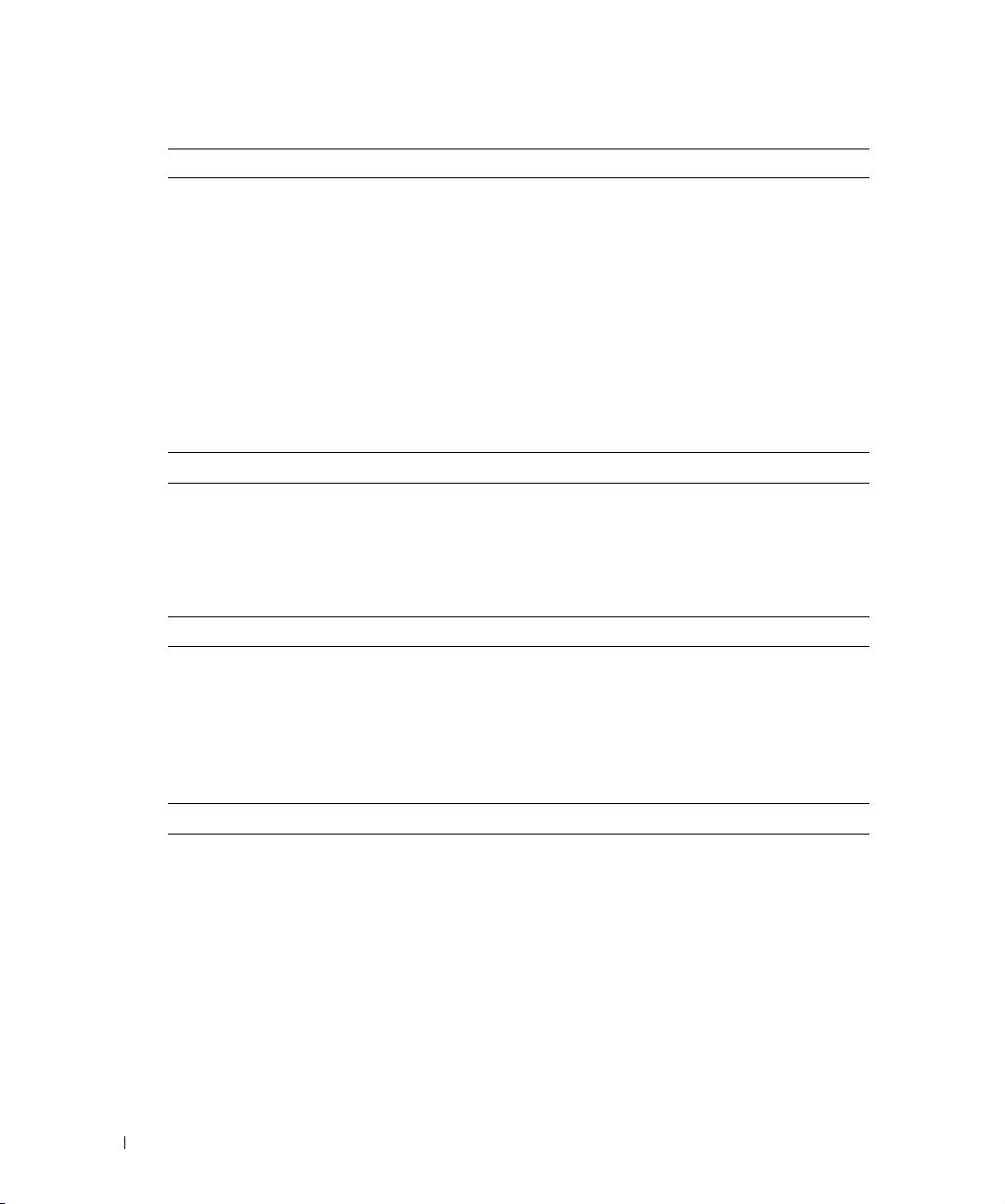
Wymiary fizyczne
Wyświetlacz (ze statywem) 790 x 568 x 208,7 mm (W3202MC)
910,3 x 637,5 x 252,75 mm (W3706MC)
Wyświetlacz (bez statywu) 790 x 485,4 x 114,5 mm (W3202MC)
910,3 x 552,5 x 114,5 mm (W3706MC)
Z głośnikami 933,8 x 568 x 208,7 mm (W3202MC)
1074,3 x 637,5 x 252,75 mm (W3706MC)
Masa (ze statywem) 21 kg (W3202MC)
28 kg (W3706MC)
Rozdzielczość naturalna 1366 x 768 (WXGA)
www.dell.com | support.euro.dell.com
Obraz w obrazie
Obraz w obrazie (PIP) Tak
Obraz poza obrazem (POP) Tak
Obraz po obrazie (PBP) Tak
Liczba tunerów 2 (cyfrowy i analogowy)
Kąt oglądania
W poziomie +/- 85 stopni (W3202MC)
+/- 89 stopni (W3706MC)
W pionie +/- 85 stopni (W3202MC)
+/- 89 stopni (W3706MC)
Złącza wejściowe
Wideo
Zespolone (CVBS)
S-Video
Komponent
TV IN (koncentryczne)
Audio (L+P)
łącznie dwa (boczne i dolne)
łącznie dwa (boczne i dolne)
jedno (dolne)
jedno (dolne)
łącznie cztery pary (boczne i dolne)
Para audio L/R z boku jest współdzielona
z sygnałem zespolonym i S-Video.
HDMI (do użytku z urządzeniem wideo)
jedno (dolne)
50 Dane techniczne telewizora

Złącza wejściowe
DVI (do użytku z urządzeniem wideo)
SCART
Komputer
VGA (do wykorzystania jako monitor komputera)
DVI (do wykorzystania jako monitor komputera)
Audio (PC)
Inne
RS232
Złącza wyjściowe
Koncentryczne wyjściowe dźwięku cyfrowego jedno (dolne)
Wyj ście dźwięku na głośnik niskotonowy
Wyj ście audio (L+P) jedna para (dolne)
SCART dwa (dolne)
Dźwięk
Efekty SRS TruSurround XT
Głośniki (oddzielne) 15 watów/kanał
jedno (dolne)
dwa (dolne)
jedno (dolne)
jedno (dolne)
jedno (dolne)
jedno (dolne)
jedno (dolne)
Midnight Mode
30 watów łącznie
Dane techniczne telewizora 51

www.dell.com | support.euro.dell.com
52 Dane techniczne telewizora

Kontakt z firmą Dell
Kontakt z firmą Dell drogą elektroniczną jest możliwy za pośrednictwem następujących witryn sieci Web:
•
www.dell.com
•
support.euro.dell.com
•
premiersupport.dell.com
rządowym, służbą zdrowia oraz dla średnich i dużych przedsiębiorstw, w tym klientów o statusie
Premier, Platinum i Gold)
Dokładny adres sieci Web dla danego kraju można znaleźć w poniższej tabeli, w sekcji dotyczącej
tego kraju.
UWAGA: Z numerów bezpłatnych można korzystać w kraju, dla którego zostały wymienione.
UWAGA: W niektórych krajach pomoc techniczna dotycząca szczególnie komputerów Dell
Inspiron™ XPS jest dostępna pod specjalnym numerem telefonu wymienionym dla
odpowiednich krajów. Jeśli specjalny numer telefonu dla komputerów Inspiron XPS nie został
podany, można skontaktować się z firmą Dell za pomocą podanego numeru pomocy
technicznej, a połączenie zostanie odpowiednio przekierowane.
W przypadku potrzeby skontaktowania się z firmą Dell należy skorzystać z adresów elektronicznych,
numerów telefonów i numerów kierunkowych zamieszczonych w następującej tabeli. W celu
ustalenia, które numery kierunkowe należy wybrać, należy skontaktować się z operatorem lokalnych
lub międzynarodowych połączeń telefonicznych.
(pomoc techniczna)
(pomoc techniczna dla klientów związanych z edukacją, sektorem
Kraj (miasto)
Prefiks międzynarodowy
Numer kierunkowy kraju
Numer kierunkowy miasta
Anguilla Pomoc ogólna
Antigua i Barbuda Pomoc ogólna
Argentyna (Buenos Aires)
Prefiks międzynarodowy: 00
Numer kierunkowy kraju: 54
Numer kierunkowy miasta: 11
Aruba Pomoc ogólna
Nazwa działu lub zakresu usług,
witryna sieci Web i adres e-mail
Witryna sieci Web: www.dell.com.ar
Adres e-mail: us_latin_services@dell.com
Adres e-mail dla komputerów stacjonarnych
i przenośnych: la-techsupport@dell.com
Adres e-mail dla serwerów i produktów pamięci
masowej firmy EMC: la_enterprise@dell.com
Obsługa klientów
Pomoc techniczna
Usługi pomocy technicznej
Sprzedaż
Numery kierunkowe,
numery lokalne oraz
numery bezpłatne
nr bezpł.: 800 335 0031
1 800 805 5924
nr bezpł.
nr bezpł.
nr bezpł.
: 0 800 444 0730
: 0 800 444 0733
: 0 800 444 0724
0 810 444 3355
nr bezpł.: 800 1578
Kontakt z firmą Dell 53

www.dell.com | support.euro.dell.com
Kraj (miasto)
Prefiks międzynarodowy
Nazwa działu lub zakresu usług,
witryna sieci Web i adres e-mail
Numer kierunkowy kraju
Numer kierunkowy miasta
Australia (Sydney)
Prefiks międzynarodowy: 0011
Numer kierunkowy kraju: 61
Numer kierunkowy miasta: 2
Adres e-mail (Australia):
au_tech_support@dell.com
Adres e-mail (Nowa Zelandia):
nz_tech_support@dell.com
Klienci indywidualni i małe firmy
Sektor rządowy i przedsiębiorstwa
Dział klientów uprzywilejowanych (PAD)
Obsługa klientów
Pomoc techniczna (komputery przenośne
i stacjonarne)
Pomoc techniczna (serwery i stacje robocze)
Sprzedaż dla klientów korporacyjnych
Sprzedaż transakcyjna
Faks
Austria (Wiedeń)
Prefiks międzynarodowy: 900
Numer kierunkowy kraju: 43
Numer kierunkowy miasta: 1
Witryna sieci Web: support.euro.dell.com
Adres e-mail:
tech_support_central_europe@dell.com
Sprzedaż dla klientów indywidualnych i małych
firm
Klienci indywidualni i małe firmy (faks)
Obsługa klientów indywidualnych i małych firm
Obsługa klientów
uprzywilejowanych/korporacyjnych
Pomoc techniczna dla klientów indywidualnych
i małych firm
Pomoc techniczna dla klientów
uprzywilejowanych/korporacyjnych
Centrala
Wyspy Bahama Pomoc ogólna
Barbados Pomoc ogólna
Numery kierunkowe,
numery lokalne oraz
numery bezpłatne
1 300 655 533
nr bezpł.: 1 800-633 559
nr bezpł.: 1 800 060 889
nr bezpł.: 1 800 819 339
nr bezpł.: 1 300 655 533
nr bezpł.: 1 800 733 314
nr bezpł.: 1 800 808 385
nr bezpł.: 1 800 808 312
nr bezpł.: 1 800 818 341
0820 240 530 00
0820 240 530 49
0820 240 530 14
0820 240 530 16
0820 240 530 14
0660 8779
0820 240 530 00
nr bezpł.: 1 866 278 6818
1 800 534 3066
54 Kontakt z firmą Dell

Kraj (miasto)
Prefiks międzynarodowy
Numer kierunkowy kraju
Numer kierunkowy miasta
Belgia (Bruksela)
Prefiks międzynarodowy: 00
Numer kierunkowy kraju: 32
Numer kierunkowy miasta: 2
Bermudy Pomoc ogólna
Boliwia Pomoc ogólna
Brazylia
Prefiks międzynarodowy: 00
Numer kierunkowy kraju: 55
Numer kierunkowy miasta: 51
Brytyjskie Wyspy Dziewicze Pomoc ogólna
Brunei
Numer kierunkowy kraju: 673
Nazwa działu lub zakresu usług,
witryna sieci Web i adres e-mail
Witryna sieci Web: support.euro.dell.com
Adres e-mail dla klientów
francuskojęzycznych:
support.euro.dell.com/be/fr/emaildell/
Pomoc techniczna tylko dla komputerów
Inspiron XPS
Pomoc techniczna dla wszystkich innych
komputerów firmy Dell
Pomoc techniczna za pośrednictwem faksu
Obsługa klientów
Sprzedaż dla klientów korporacyjnych
Faks
Centrala
Witryna sieci Web: www.dell.com/br
Obsługa klienta, pomoc techniczna
Pomoc techniczna za pośrednictwem faksu
Obsługa klienta za pośrednictwem faksu
Sprzedaż
Pomoc techniczna (Penang, Malezja)
Obsługa klientów (Penang, Malezja)
Sprzedaż transakcyjna (Penang, Malezja)
Numery kierunkowe,
numery lokalne oraz
numery bezpłatne
02 481 92 96
02 481 92 88
02 481 92 95
02 713 15 .65
02 481 91 00
02 481 92 99
02 481 91 00
1 800 342 0671
nr bezpł.: 800 10 0238
0800 90 3355
51 481 5470
51 481 5480
0800 90 3390
nr bezpł.: 1 866 278 6820
604 633 4966
604 633 4949
604 633 4955
Kontakt z firmą Dell 55

www.dell.com | support.euro.dell.com
Kraj (miasto)
Prefiks międzynarodowy
Nazwa działu lub zakresu usług,
witryna sieci Web i adres e-mail
Numer kierunkowy kraju
Numer kierunkowy miasta
Kanada (North York, Ontario)
Prefiks międzynarodowy: 011
Sprawdzanie stanu zamówienia w trybie online:
www.dell.ca/ostatus
Automatyczna pomoc techniczna (AutoTech)
Obsługa klientów (sprzedaż dla klientów
indywidualnych i małych firm)
Obsługa klientów (średnie i duże
przedsiębiorstwa, sektor rządowy)
Pomoc techniczna (sprzedaż dla klientów
indywidualnych i małych firm)
Pomoc techniczna (średnie i duże
przedsiębiorstwa, sektor rządowy)
Pomoc techniczna (drukarki, projektory,
telewizory, urządzenia kieszonkowe, cyfrowe
szafy grające i urządzenia bezprzewodowe)
Sprzedaż (klienci indywidualni i małe firmy)
Sprzedaż (średnie i duże przedsiębiorstwa,
sektor rządowy)
Sprzedaż części zamiennych i usługi rozszerzone 1 866 440 3355
Wyspy Kajmana Pomoc ogólna
Chile (Santiago)
Sprzedaż, obsługa klienta i pomoc techniczna
Numer kierunkowy kraju: 56
Numer kierunkowy miasta: 2
Numery kierunkowe,
numery lokalne oraz
numery bezpłatne
nr bezpł.: 1 800 247 9362
nr bezpł.: 1 800 847 4096
nr bezpł.: 1 800 326 9463
nr bezpł.: 1 800 847 4096
nr bezpł.: 1 800 387 5757
1 877 335 5767
nr bezpł.: 1 800 387 5752
nr bezpł.: 1 800 387 5755
1 800 805 7541
nr bezpł.: 1230 020 4823
56 Kontakt z firmą Dell
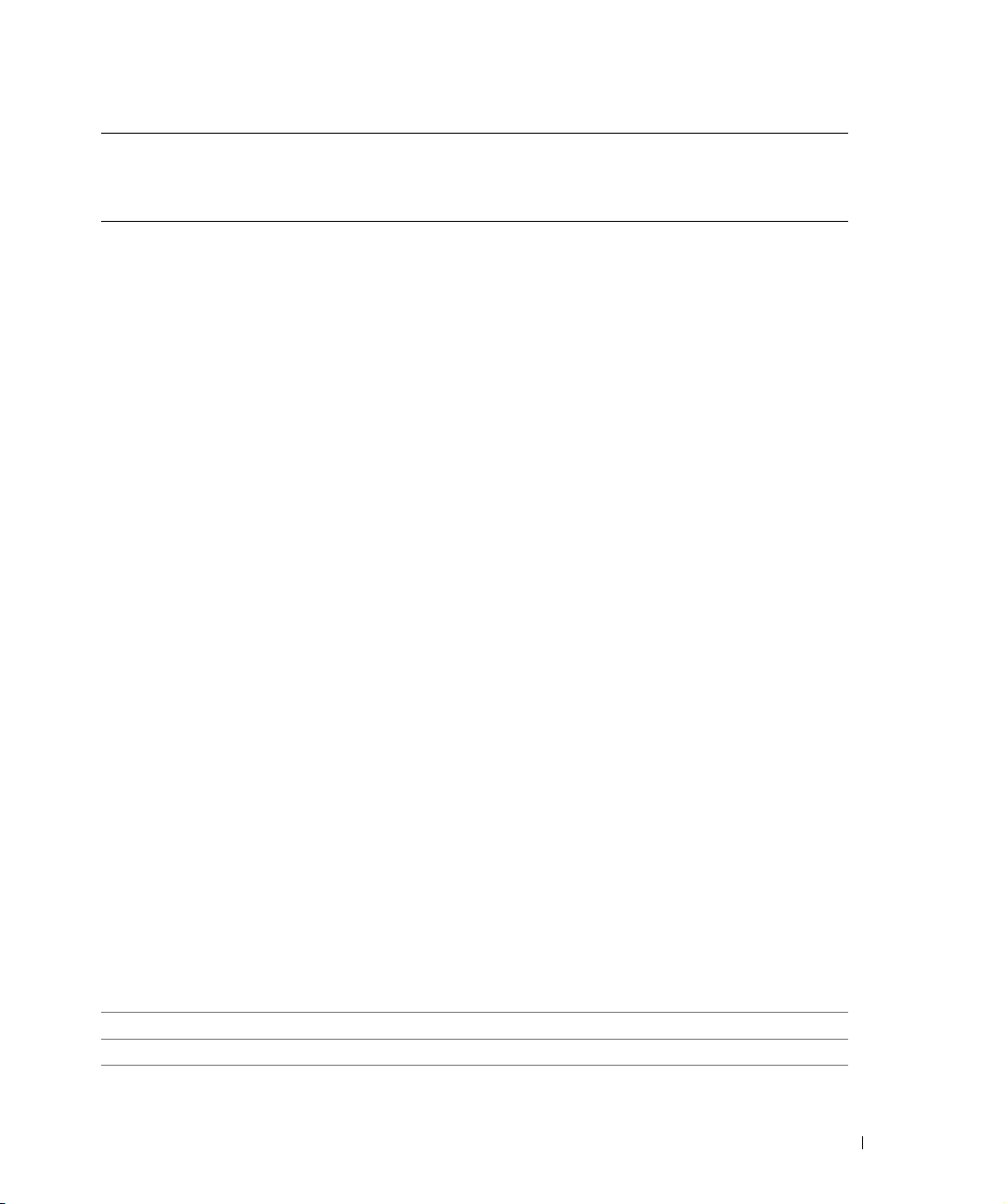
Kraj (miasto)
Prefiks międzynarodowy
Numer kierunkowy kraju
Numer kierunkowy miasta
Chiny (Xiamen)
Numer kierunkowy kraju: 86
Numer kierunkowy miasta: 592
Nazwa działu lub zakresu usług,
witryna sieci Web i adres e-mail
Witryna sieci Web pomocy technicznej:
support.dell.com.cn
Adres e-mail pomocy technicznej:
cn_support@dell.com
Adres e-mail obsługi klienta:
customer_cn@dell.com
Pomoc techniczna za pośrednictwem faksu
Pomoc techniczna (Dell™ Dimension™
i Inspiron)
Pomoc techniczna (OptiPlex™, Latitude™
i Dell Precision™)
Pomoc techniczna (serwery i systemy pamięci)
Pomoc techniczna (projektory, palmtopy,
przełączniki, routery itp.)
Numery kierunkowe,
numery lokalne oraz
numery bezpłatne
592 818 1350
nr bezpł.: 800 858 2969
nr bezpł.: 800 858 0950
nr bezpł.: 800 858 0960
nr bezpł.: 800 858 2920
Pomoc techniczna (drukarki)
Obsługa klienta
Obsługa klienta za pośrednictwem faksu
Klienci indywidualni i małe firmy
Dział klientów uprzywilejowanych (PAD)
Duże firmy GCP
Duże firmy, kluczowi klienci
Duże firmy na północy
Duże firmy na północy, sektor rządowy
i szkolnictwo
Duże firmy na wschodzie
Duże firmy na wschodzie, sektor rządowy
i szkolnictwo
Duże firmy – Queue Team
Duże firmy na południu
Duże firmy na zachodzie
Duże firmy — części zamienne
Kolumbia Pomoc ogólna
Kostaryka Pomoc ogólna
nr bezpł.: 800 858 2311
nr bezpł.: 800 858 2060
592 818 1308
nr bezpł.: 800 858 2222
nr bezpł.: 800 858 2557
nr bezpł.: 800 858 2055
nr bezpł.: 800 858 2628
nr bezpł.: 800 858 2999
nr bezpł.: 800 858 2955
nr bezpł.: 800 858 2020
nr bezpł.: 800 858 2669
nr bezpł.: 800 858 2572
nr bezpł.: 800 858 2355
nr bezpł.: 800 858 2811
nr bezpł.: 800 858 2621
980 9 15 3978
0800 012 0435
Kontakt z firmą Dell 57

www.dell.com | support.euro.dell.com
Kraj (miasto)
Prefiks międzynarodowy
Nazwa działu lub zakresu usług,
witryna sieci Web i adres e-mail
Numer kierunkowy kraju
Numer kierunkowy miasta
Republika Czeska (Praga)
Prefiks międzynarodowy: 00
Numer kierunkowy kraju: 420
Witryna sieci Web: support.euro.dell.com
Adres e-mail: czech_dell@dell.com
Pomoc techniczna
Obsługa klienta
Faks
Faks pomocy technicznej
Centrala
Dania (Kopenhaga)
Prefiks międzynarodowy: 00
Numer kierunkowy kraju: 45
Witryna sieci Web: support.euro.dell.com
Adres e-mail:
support.euro.dell.com/dk/da/emaildell/
Pomoc techniczna tylko dla komputerów
Inspiron XPS
Pomoc techniczna dla wszystkich innych
komputerów firmy Dell
Obsługa klienta (relacyjna)
Obsługa klientów indywidualnych i małych firm
Centrala (relacyjna)
Centrala faksu (relacyjna)
Centrala (dla klientów indywidualnych
i małych firm)
Centrala faksu (dla klientów indywidualnych
i małych firm)
Dominika Pomoc ogólna
Republika Dominikańska Pomoc ogólna
Ekwador Pomoc ogólna
Salwador Pomoc ogólna
Finlandia (Helsinki)
Prefiks międzynarodowy: 990
Numer kierunkowy kraju: 358
Numer kierunkowy miasta: 9
Witryna sieci Web: support.euro.dell.com
Adres e-mail:
support.euro.dell.com/fi/fi/emaildell/
Pomoc techniczna
Obsługa klienta
Faks
Centrala
Numery kierunkowe,
numery lokalne oraz
numery bezpłatne
22537 2727
22537 2707
22537 2714
22537 2728
22537 2711
7010 0074
7023 0182
7023 0184
3287 5505
3287 1200
3287 1201
3287 5000
3287 5001
nr bezpł.: 1 866 278 6821
1 800 148 0530
nr bezpł.: 999 119
01 899 753 0777
09 253 313 60
09 253 313 38
09 253 313 99
09 253 313 00
58 Kontakt z firmą Dell

Kraj (miasto)
Prefiks międzynarodowy
Numer kierunkowy kraju
Numer kierunkowy miasta
Francja (Paryż) (Montpellier)
Prefiks międzynarodowy: 00
Numer kierunkowy kraju: 33
Numery kierunkowe miast: (1)
(4)
Niemcy (Langen)
Prefiks międzynarodowy: 00
Numer kierunkowy kraju: 49
Numer kierunkowy miasta:
6103
Nazwa działu lub zakresu usług,
witryna sieci Web i adres e-mail
Witryna sieci Web: support.euro.dell.com
Adres e-mail:
support.euro.dell.com/fr/fr/emaildell/
Klienci indywidualni i małe firmy
Pomoc techniczna tylko dla komputerów
Inspiron XPS
Pomoc techniczna dla wszystkich innych
komputerów firmy Dell
Obsługa klienta
Centrala
Centrala (połączenia telefoniczne spoza
Francji)
Sprzedaż
Faks
Faks (połączenia telefoniczne spoza Francji)
Klienci korporacyjni
Pomoc techniczna
Obsługa klienta
Centrala
Sprzedaż
Faks
Witryna sieci Web: support.euro.dell.com
Adres e-mail:
tech_support_central_europe@dell.com
Pomoc techniczna tylko dla komputerów
Inspiron XPS
Pomoc techniczna dla wszystkich innych
komputerów firmy Dell
Obsługa klientów indywidualnych i małych firm
Obsługa klientów z segmentu globalnego
Obsługa klientów uprzywilejowanych
Obsługa klientów dla dużych firm
Obsługa klientów z sektora publicznego
Centrala
Numery kierunkowe,
numery lokalne oraz
numery bezpłatne
0825 387 129
0825 387 270
0825 823 833
0825 004 700
04 99 75 40 00
0825 004 700
0825 004 701
04 99 75 40 01
0825 004 719
0825 338 339
01 55 94 71 00
01 55 94 71 00
01 55 94 71 01
06103 766 7222
06103 766 7200
0180 5 224400
06103 766 9570
06103 766 9420
06103 766 9560
06103 766 9555
06103 766 7000
Kontakt z firmą Dell 59
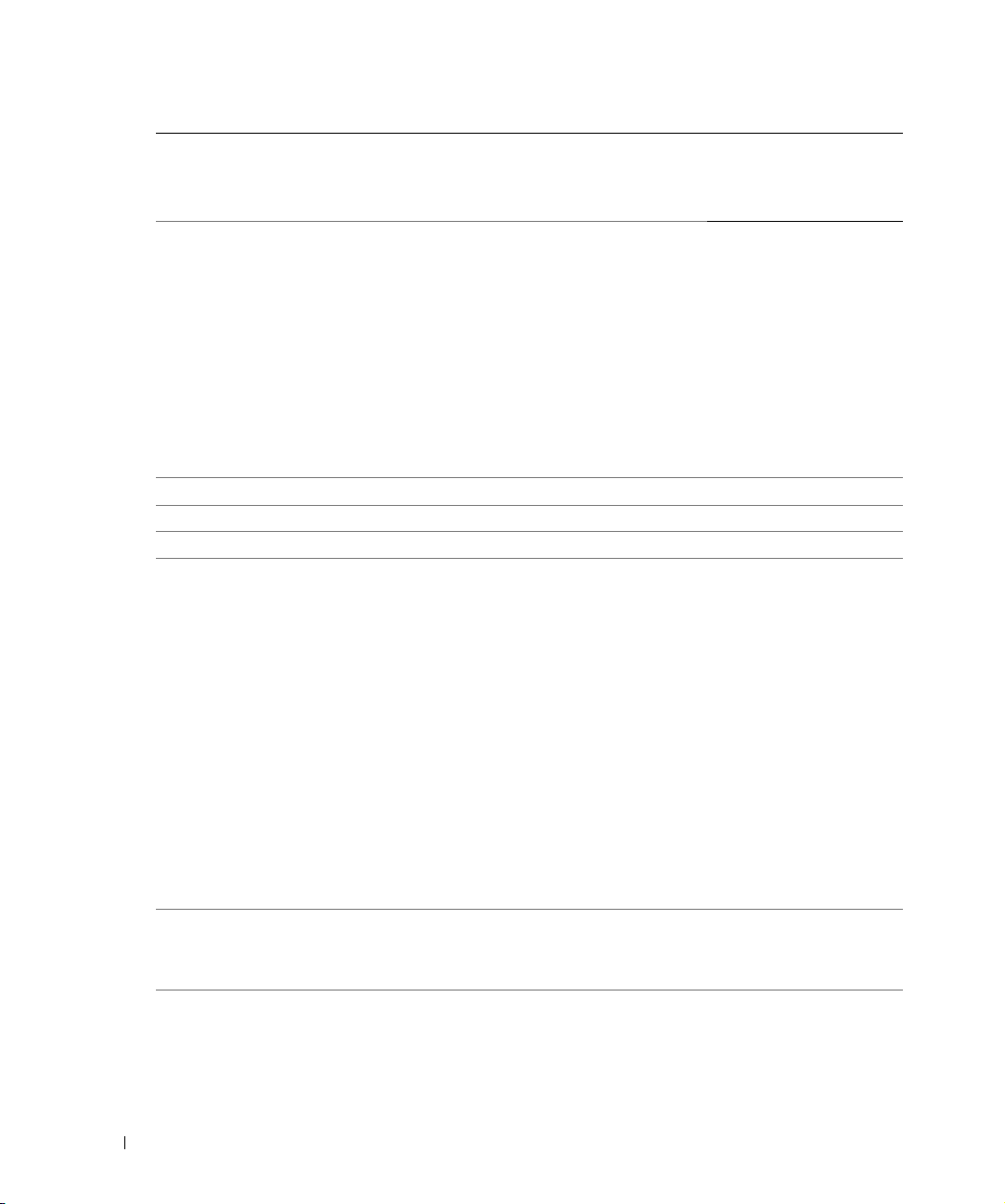
www.dell.com | support.euro.dell.com
Kraj (miasto)
Prefiks międzynarodowy
Nazwa działu lub zakresu usług,
witryna sieci Web i adres e-mail
Numer kierunkowy kraju
Numer kierunkowy miasta
Grecja
Prefiks międzynarodowy: 00
Numer kierunkowy kraju: 30
Witryna sieci Web: support.euro.dell.com
Adres e-mail:
support.euro.dell.com/gr/en/emaildell/
Pomoc techniczna
Pomoc techniczna usługi dla klientów o statusie
Gold
Centrala
Centrala usługi dla klientów o statusie Gold
Sprzedaż
Faks
Grenada Pomoc ogólna
Gwatemala Pomoc ogólna
Gujana Pomoc ogólna
Hongkong
Prefiks międzynarodowy: 001
Numer kierunkowy kraju: 852
Witryna sieci Web: support.ap.dell.com
Adres e-mail pomocy technicznej:
apsupport@dell.com
Pomoc techniczna (Dimension i Inspiron)
Pomoc techniczna (OptiPlex, Latitude
i Dell Precision)
Pomoc techniczna (PowerApp™,
PowerEdge™, PowerConnect™
i PowerVault™)
Obsługa klienta
Duże firmy
Programy dla klientów globalnych
Dział średnich firm
Dział klientów indywidualnych i małych firm
Indie Pomoc techniczna
Sprzedaż (duże firmy)
Sprzedaż (klienci indywidualni i małe firmy)
Numery kierunkowe,
numery lokalne oraz
numery bezpłatne
00800 44 14 95 18
00800 44 14 00 83
2108129810
2108129811
2108129800
2108129812
nr bezpł.: 1 866 540 3355
1 800 999 0136
nr bezpł.: 1 877 270 4609
2969 3188
2969 3191
2969 3196
3416 0910
3416 0907
3416 0908
3416 0912
2969 3105
1600 33 8045
1600 33 8044
1600 33 8046
60 Kontakt z firmą Dell

Kraj (miasto)
Prefiks międzynarodowy
Numer kierunkowy kraju
Numer kierunkowy miasta
Irlandia (Cherrywood)
Prefiks międzynarodowy: 16
Numer kierunkowy kraju: 353
Numer kierunkowy miasta: 1
Nazwa działu lub zakresu usług,
witryna sieci Web i adres e-mail
Witryna sieci Web: support.euro.dell.com
Adres e-mail: dell_direct_support@dell.com
Pomoc techniczna tylko dla komputerów
Inspiron XPS
Pomoc techniczna dla wszystkich innych
komputerów firmy Dell
Pomoc techniczna w Wielkiej Brytanii
(wybieranie numeru tylko z obszaru
Wielkiej Brytanii)
Obsługa klientów indywidualnych
Obsługa klientów dla małych firm
Obsługa klientów w Wielkiej Brytanii
(wybieranie numeru tylko z obszaru
Wielkiej Brytanii)
Obsługa klientów korporacyjnych
Obsługa klientów korporacyjnych (wybieranie
numeru tylko z obszaru Wielkiej Brytanii)
Sprzedaż w Irlandii
Sprzedaż w Wielkiej Brytanii (wybieranie
numeru tylko z obszaru Wielkiej Brytanii)
Faks/Faks sprzedaży
Centrala
Numery kierunkowe,
numery lokalne oraz
numery bezpłatne
1850 200 722
1850 543 543
0870 908 0800
01 204 4014
01 204 4014
0870 906 0010
1850 200 982
0870 907 4499
01 204 4444
0870 907 4000
01 204 0103
01 204 4444
Kontakt z firmą Dell 61

www.dell.com | support.euro.dell.com
Kraj (miasto)
Prefiks międzynarodowy
Nazwa działu lub zakresu usług,
witryna sieci Web i adres e-mail
Numer kierunkowy kraju
Numer kierunkowy miasta
Włochy (Mediolan)
Prefiks międzynarodowy: 00
Numer kierunkowy kraju: 39
Numer kierunkowy miasta: 02
Witryna sieci Web: support.euro.dell.com
Adres e-mail:
support.euro.dell.com/it/it/emaildell/
Klienci indywidualni i małe firmy
Pomoc techniczna
Obsługa klienta
Faks
Centrala
Klienci korporacyjni
Pomoc techniczna
Obsługa klienta
Faks
Centrala
Jamajka Pomoc ogólna (wybieranie numeru tylko
z obszaru Jamajki)
Numery kierunkowe,
numery lokalne oraz
numery bezpłatne
02 577 826 90
02 696 821 14
02 696 821 13
02 696 821 12
02 577 826 90
02 577 825 55
02 575 035 30
02 577 821
1 800 682 3639
62 Kontakt z firmą Dell
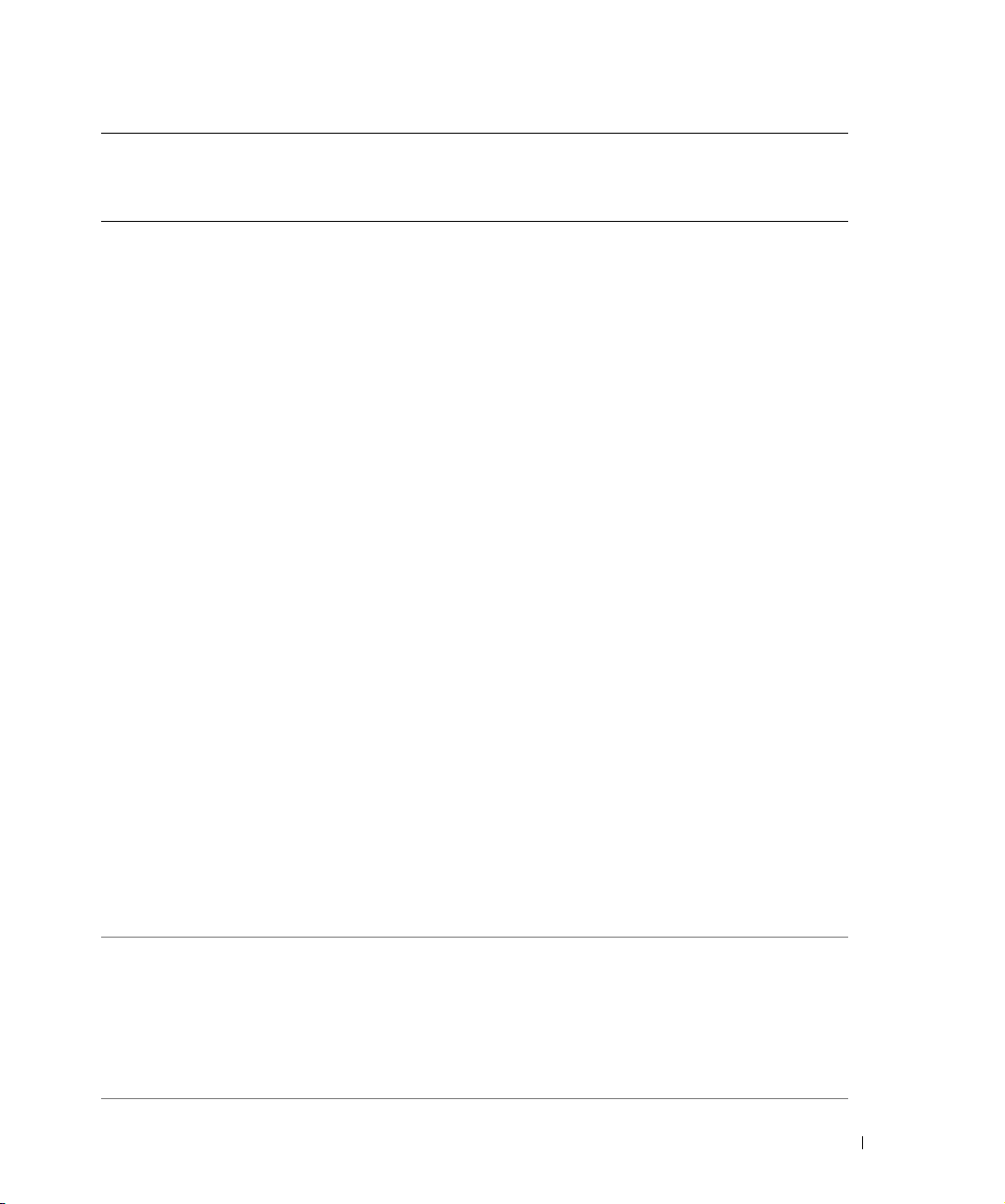
Kraj (miasto)
Prefiks międzynarodowy
Numer kierunkowy kraju
Numer kierunkowy miasta
Japonia (Kawasaki)
Prefiks międzynarodowy: 001
Numer kierunkowy kraju: 81
Numer kierunkowy miasta: 44
Korea (Seul)
Prefiks międzynarodowy: 001
Numer kierunkowy kraju: 82
Numer kierunkowy miasta: 2
Nazwa działu lub zakresu usług,
witryna sieci Web i adres e-mail
Witryna sieci Web: support.jp.dell.com
Pomoc techniczna (serwery)
Pomoc techniczna poza Japonią (serwery)
Pomoc techniczna (Dimension i Inspiron)
Pomoc techniczna poza Japonią (Dimension
i Inspiron)
Pomoc techniczna (Dell Precision, OptiPlex
i Latitude)
Pomoc techniczna poza Japonią (Dell Precision,
OptiPlex i Latitude)
Pomoc techniczna (palmtopy, projektory,
drukarki, routery)
Pomoc techniczna poza Japonią (palmtopy,
projektory, drukarki, routery)
Usługa Faxbox
Automatyczny całodobowy system obsługi
zamówienia
Obsługa klienta
Dział sprzedaży dla firm (do 400 pracowników)
Dział sprzedaży dla firm uprzywilejowanych
(powyżej 400 pracowników)
Dział sprzedaży dla dużych firm (powyżej
3500 pracowników)
Dział sprzedaży dla sektora publicznego
(agencje rządowe, instytucje edukacyjne
oraz medyczne)
Segment globalny w Japonii
Klienci indywidualni
Centrala
Pomoc techniczna
Sprzedaż
Obsługa klientów (Penang, Malezja)
Faks
Centrala
Pomoc techniczna (elektronika i akcesoria)
Numery kierunkowe,
numery lokalne oraz
numery bezpłatne
nr bezpł.: 0120 198 498
81 44 556 4162
nr bezpł.: 0120 198 226
81 44 520 1435
nr bezpł.: 0120 198 433
81 44 556 3894
nr bezpł.: 0120 981 690
81 44 556 3468
044 556 3490
044 556 3801
044 556 4240
044 556 1465
044 556 3433
044 556 3430
044 556 1469
044 556 3469
044 556 1760
044 556 4300
nr bezpł.: 080 200 3800
nr bezpł.: 080 200 3600
604 633 4949
2194 6202
2194 6000
nr bezpł.: 080 200 3801
Kontakt z firmą Dell 63

www.dell.com | support.euro.dell.com
Kraj (miasto)
Prefiks międzynarodowy
Numer kierunkowy kraju
Numer kierunkowy miasta
Ameryka Łacińska
Luksemburg
Prefiks międzynarodowy: 00
Numer kierunkowy kraju: 352
Makau
Numer kierunkowy kraju: 853
Malezja (Penang)
Prefiks międzynarodowy: 00
Numer kierunkowy kraju: 60
Numer kierunkowy miasta: 4
Nazwa działu lub zakresu usług,
witryna sieci Web i adres e-mail
Numery kierunkowe,
numery lokalne oraz
numery bezpłatne
Pomoc techniczna dla klienta (Austin, Teksas, USA) 512 728 4093
Obsługa klienta (Austin, Teksas, USA)
Faks (pomoc techniczna i obsługa klienta)
512 728 3619
512 728 3883
(Austin, Teksas, USA)
Sprzedaż (Austin, Teksas, USA)
Faks sprzedaży (Austin, Teksas, USA)
512 728 4397
512 728 4600
lub 512 728 3772
Witryna sieci Web: support.euro.dell.com
Adres e-mail: tech_be@dell.com
Pomoc techniczna (Bruksela, Belgia)
Sprzedaż dla klientów indywidualnych i małych
nr bezpł.: 080016884
3420808075
firm (Bruksela, Belgia)
Sprzedaż dla klientów korporacyjnych
02 481 91 00
(Bruksela, Belgia)
Obsługa klienta (Bruksela, Belgia)
Faks (Bruksela, Belgia)
Centrala (Bruksela, Belgia)
Pomoc techniczna
Obsługa klientów (Xiamen, Chiny)
Sprzedaż transakcyjna (Xiamen, Chiny)
02 481 91 19
02 481 92 99
02 481 91 00
nr bezpł.: 0800 105
34 160 910
29 693 115
Witryna sieci Web: support.ap.dell.com
Pomoc techniczna (Dell Precision, OptiPlex
nr bezpł.: 1 800 88 0193
i Latitude)
Pomoc techniczna (komputery Dimension,
nr bezpł.: 1 800 88 1306
Inspiron oraz elektronika i akcesoria)
Pomoc techniczna (PowerApp, PowerEdge,
nr bezpł.: 1800 88 1386
PowerConnect i PowerVault)
Obsługa klientów (Penang, Malezja)
Sprzedaż transakcyjna
Sprzedaż dla klientów korporacyjnych
nr bezpł.: 1 800 888 202
nr bezpł.: 1 800 888 213
04 633 4949
64 Kontakt z firmą Dell
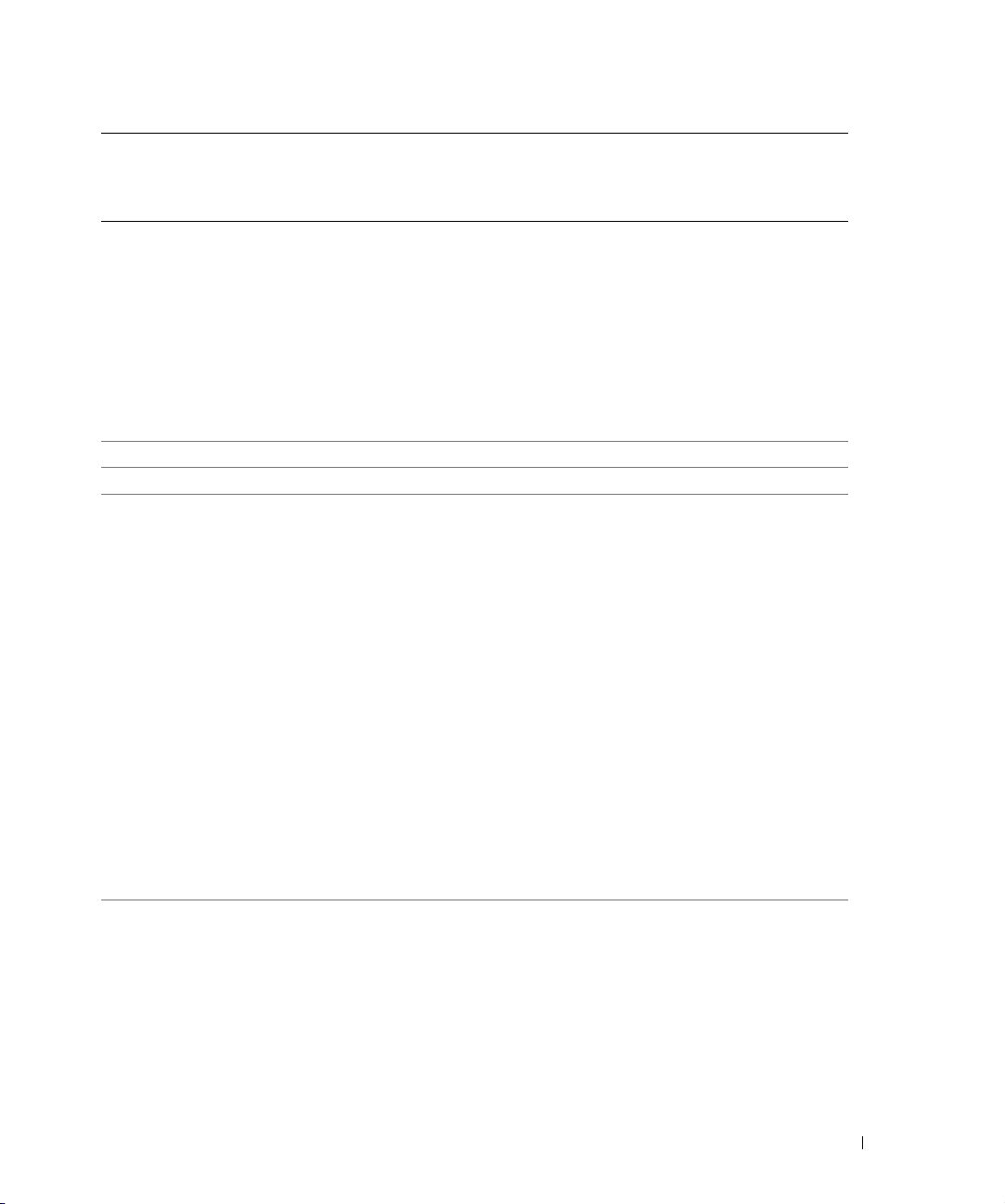
Kraj (miasto)
Prefiks międzynarodowy
Numer kierunkowy kraju
Numer kierunkowy miasta
Meksyk
Prefiks międzynarodowy: 00
Numer kierunkowy kraju: 52
Montserrat Pomoc ogólna
Antyle Holenderskie Pomoc ogólna
Holandia (Amsterdam)
Prefiks międzynarodowy: 00
Numer kierunkowy kraju: 31
Numer kierunkowy miasta: 20
Nazwa działu lub zakresu usług,
witryna sieci Web i adres e-mail
Pomoc techniczna
Sprzedaż
Obsługa klientów
Numer główny
Witryna sieci Web: support.euro.dell.com
Pomoc techniczna tylko dla komputerów
Inspiron XPS
Pomoc techniczna dla wszystkich innych
komputerów firmy Dell
Pomoc techniczna za pośrednictwem faksu
Obsługa klientów indywidualnych i małych firm
Relacyjna obsługa klientów
Sprzedaż dla klientów indywidualnych
i małych firm
Sprzedaż relacyjna
Sprzedaż dla klientów indywidualnych i małych
firm — faks
Sprzedaż relacyjna — faks
Centrala
Centrala faksu
Numery kierunkowe,
numery lokalne oraz
numery bezpłatne
001 877 384 8979
lub 001 877 269 3383
50 81 8800
lub 01 800 888 3355
001 877 384 8979
lub 001 877 269 3383
50 81 8800
lub 01 800 888 3355
nr bezpł.: 1 866 278 6822
001 800 882 1519
020 674 45 94
020 674 45 00
020 674 47 66
020 674 42 00
020 674 4325
020 674 55 00
020 674 50 00
020 674 47 75
020 674 47 50
020 674 50 00
020 674 47 50
Kontakt z firmą Dell 65

www.dell.com | support.euro.dell.com
Kraj (miasto)
Prefiks międzynarodowy
Nazwa działu lub zakresu usług,
witryna sieci Web i adres e-mail
Numer kierunkowy kraju
Numer kierunkowy miasta
Nowa Zelandia
Prefiks międzynarodowy: 00
Numer kierunkowy kraju: 64
Adres e-mail (Nowa Zelandia):
nz_tech_support@dell.com
Adres e-mail (Australia):
au_tech_support@dell.com
Pomoc techniczna (komputery przenośne
i stacjonarne)
Pomoc techniczna (serwery i stacje robocze)
Klienci indywidualni i małe firmy
Sektor rządowy i przedsiębiorstwa
Sprzedaż
Faks
Nikaragua Pomoc ogólna
Norwegia (Lysaker)
Prefiks międzynarodowy: 00
Numer kierunkowy kraju: 47
Witryna sieci Web: support.euro.dell.com
Adres e-mail:
support.euro.dell.com/no/no/emaildell/
Pomoc techniczna
Relacyjna obsługa klienta
Obsługa klientów indywidualnych i małych firm
Centrala
Centrala faksu
Panama Pomoc ogólna
Peru Pomoc ogólna
Polska (Warszawa)
Prefiks międzynarodowy: 011
Numer kierunkowy kraju: 48
Numer kierunkowy miasta: 22
Witryna sieci Web: support.euro.dell.com
Adres e-mail: pl_support_tech@dell.com
Telefon obsługi klientów
Obsługa klienta
Sprzedaż
Obsługa klientów — faks
Faks w recepcji
Centrala
Numery kierunkowe,
numery lokalne oraz
numery bezpłatne
nr bezpł.:
0800 446 255
nr bezpł.: 0800 443 563
0800 446 255
0800 444 617
0800 441 567
0800 441 566
001 800 220 1006
671 16882
671 17575
23162298
671 16800
671 16865
001 800 507 0962
0800 50 669
57 95 700
57 95 999
57 95 999
57 95 806
57 95 998
57 95 999
66 Kontakt z firmą Dell

Kraj (miasto)
Prefiks międzynarodowy
Numer kierunkowy kraju
Numer kierunkowy miasta
Portugalia
Prefiks międzynarodowy: 00
Numer kierunkowy kraju: 351
Portoryko Pomoc ogólna
St. Kitts i Nevis Pomoc ogólna
St. Lucia Pomoc ogólna
St. Vincent i Grenadyny Pomoc ogólna
Singapur (Singapur)
Prefiks międzynarodowy: 005
Numer kierunkowy kraju: 65
Słowacja (Praga)
Prefiks międzynarodowy: 00
Numer kierunkowy kraju: 421
Nazwa działu lub zakresu usług,
witryna sieci Web i adres e-mail
Witryna sieci Web: support.euro.dell.com
Adres e-mail:
support.euro.dell.com/pt/en/emaildell/
Pomoc techniczna
Obsługa klienta
Sprzedaż
Faks
Witryna sieci Web: support.ap.dell.com
Pomoc techniczna (komputery Dimension,
Inspiron oraz elektronika i akcesoria)
Pomoc techniczna (OptiPlex, Latitude
i Dell Precision)
Pomoc techniczna (PowerApp, PowerEdge,
PowerConnect i PowerVault)
Obsługa klientów (Penang, Malezja)
Sprzedaż transakcyjna
Sprzedaż dla klientów korporacyjnych
Witryna sieci Web: support.euro.dell.com
Adres e-mail: czech_dell@dell.com
Pomoc techniczna
Obsługa klienta
Faks
Faks pomocy technicznej
Centrala (sprzedaż)
Numery kierunkowe,
numery lokalne oraz
numery bezpłatne
707200149
800 300 413
800 300 410 lub
800 300 411 lub
800 300 412 lub
21 422 07 10
21 424 01 12
1 800 805 7545
nr bezpł.: 1 877 441 4731
1 800 882 1521
nr bezpł.: 1 877 270 4609
nr bezpł.: 1800 394 7430
nr bezpł.: 1800 394 7488
nr bezpł.: 1800 394 7478
604 633 4949
nr bezpł.: 1 800 394 7412
nr bezpł.: 1 800 394 7419
02 5441 5727
420 22537 2707
02 5441 8328
02 5441 8328
02 5441 7585
Kontakt z firmą Dell 67

www.dell.com | support.euro.dell.com
Kraj (miasto)
Prefiks międzynarodowy
Numer kierunkowy kraju
Numer kierunkowy miasta
Afryka Południowa
(Johannesburg)
Prefiks międzynarodowy:
09/091
Numer kierunkowy kraju: 27
Numer kierunkowy miasta: 11
Kraje Azji Południowo-
Wschodniej i Oceanii
Hiszpania (Madryt)
Prefiks międzynarodowy: 00
Numer kierunkowy kraju: 34
Numer kierunkowy miasta: 91
Nazwa działu lub zakresu usług,
witryna sieci Web i adres e-mail
Witryna sieci Web: support.euro.dell.com
Adres e-mail: dell_za_support@dell.com
Kolejka klientów o statusie Gold
Pomoc techniczna
Obsługa klienta
Sprzedaż
Faks
Centrala
Pomoc techniczna, obsługa klientów i sprzedaż
(Penang, Malezja)
Witryna sieci Web: support.euro.dell.com
Adres e-mail:
support.euro.dell.com/es/es/emaildell/
Klienci indywidualni i małe firmy
Pomoc techniczna
Obsługa klienta
Sprzedaż
Centrala
Faks
Klienci korporacyjni
Pomoc techniczna
Obsługa klienta
Centrala
Faks
Numery kierunkowe,
numery lokalne oraz
numery bezpłatne
011 709 7713
011 709 7710
011 709 7707
011 709 7700
011 706 0495
011 709 7700
604 633 4810
902 100 130
902 118 540
902 118 541
902 118 541
902 118 539
902 100 130
902 115 236
91 722 92 00
91 722 95 83
68 Kontakt z firmą Dell

Kraj (miasto)
Prefiks międzynarodowy
Numer kierunkowy kraju
Numer kierunkowy miasta
Szwecja (Upplands Vasby)
Prefiks międzynarodowy: 00
Numer kierunkowy kraju: 46
Numer kierunkowy miasta: 8
Szwajcaria (Genewa)
Prefiks międzynarodowy: 00
Numer kierunkowy kraju: 41
Numer kierunkowy miasta: 22
Ta jw an
Prefiks międzynarodowy: 002
Numer kierunkowy kraju: 886
Nazwa działu lub zakresu usług,
witryna sieci Web i adres e-mail
Witryna sieci Web: support.euro.dell.com
Adres e-mail:
support.euro.dell.com/se/sv/emaildell/
Pomoc techniczna
Relacyjna obsługa klienta
Obsługa klientów indywidualnych i małych firm
Obsługa programu zakupów przez pracowników
(Employee Purchase Program, EPP)
Pomoc techniczna za pośrednictwem faksu
Sprzedaż
Witryna sieci Web: support.euro.dell.com
Adres e-mail:
tech_support_central_europe@dell.com
Adres e-mail dla francuskojęzycznych małych
firm i klientów korporacyjnych:
support.euro.dell.com/ch/fr/emaildell/
Pomoc techniczna (klienci indywidualni
i małe firmy)
Pomoc techniczna (klienci korporacyjni)
Obsługa klienta (klienci indywidualni
i małe firmy)
Obsługa klienta (klienci korporacyjni)
Faks
Centrala
Witryna sieci Web: support.ap.dell.com
Adres e-mail: ap_support@dell.com
Pomoc techniczna (komputery OptiPlex,
Latitude, Inspiron, Dimension oraz elektronika
i akcesoria)
Pomoc techniczna (PowerApp, PowerEdge,
PowerConnect i PowerVault)
Sprzedaż transakcyjna
Sprzedaż dla klientów korporacyjnych
Numery kierunkowe,
numery lokalne oraz
numery bezpłatne
08 590 05 199
08 590 05 642
08 587 70 527
20 140 14 44
08 590 05 594
08 590 05 185
0844 811 411
0844 822 844
0848 802 202
0848 821 721
022 799 01 90
022 799 01 01
nr bezpł.: 00801 86 1011
nr bezpł.: 0801 60 1256
nr bezpł.: 00801 65 1228
nr bezpł.: 00801 651 227
Kontakt z firmą Dell 69
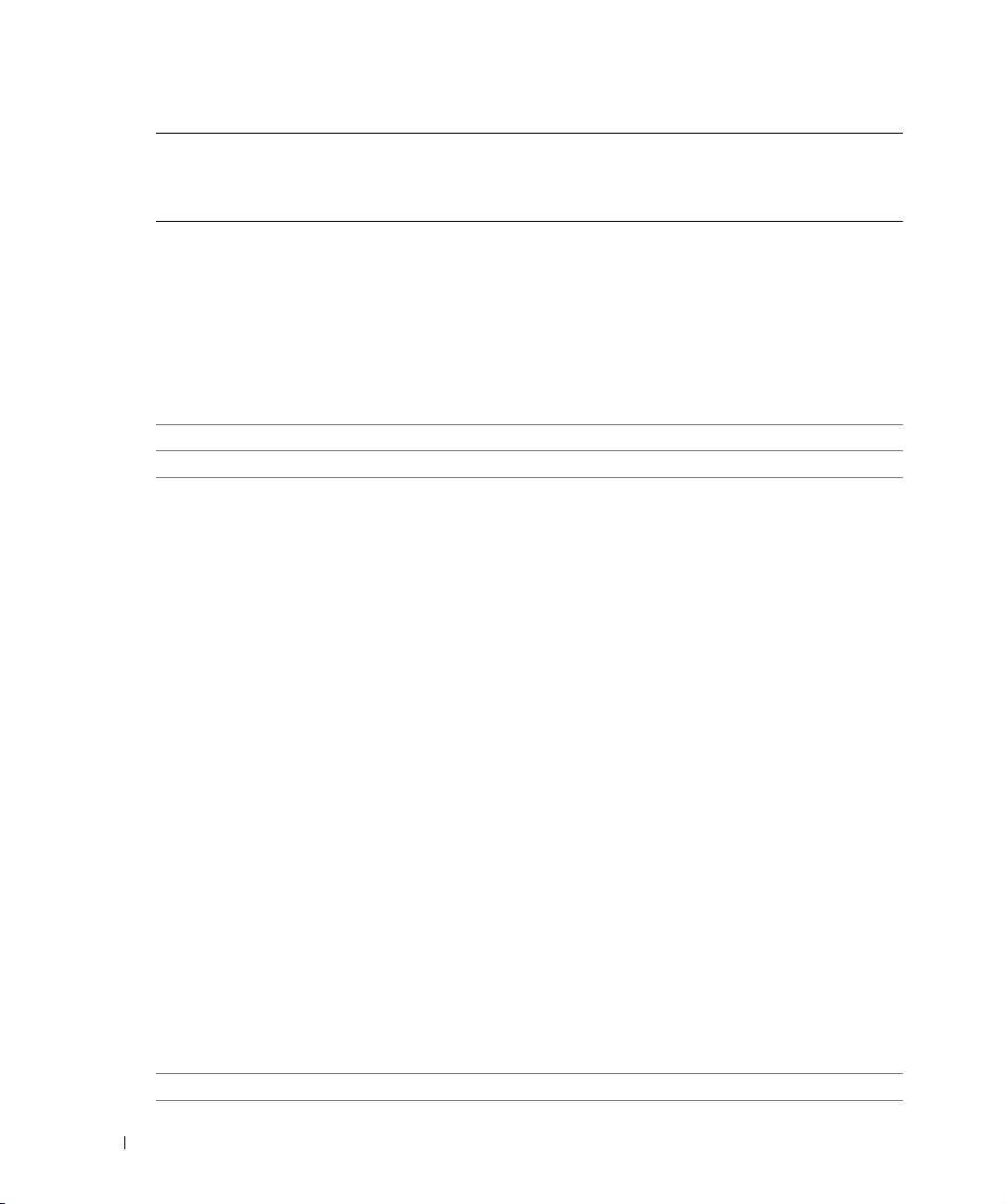
www.dell.com | support.euro.dell.com
Kraj (miasto)
Prefiks międzynarodowy
Nazwa działu lub zakresu usług,
witryna sieci Web i adres e-mail
Numer kierunkowy kraju
Numer kierunkowy miasta
Tajlandia
Prefiks międzynarodowy: 001
Numer kierunkowy kraju: 66
Witryna sieci Web: support.ap.dell.com
Pomoc techniczna (OptiPlex, Latitude
i Dell Precision)
Pomoc techniczna (PowerApp, PowerEdge,
PowerConnect i PowerVault)
Obsługa klientów (Penang, Malezja)
Sprzedaż dla klientów korporacyjnych
Sprzedaż transakcyjna
Trynidad/Tobago Pomoc ogólna
Turks i Caicos Pomoc ogólna
Wielka Brytania (Bracknell)
Prefiks międzynarodowy: 00
Numer kierunkowy kraju: 44
Witryna sieci Web: support.euro.dell.com
Witryna sieci Web obsługi klienta:
support.euro.dell.com/uk/en/ECare/Form/Home.asp
Numer kierunkowy miasta:
1344
Adres e-mail: dell_direct_support@dell.com
Pomoc techniczna [klienci
korporacyjni/uprzywilejowani (powyżej
1000 pracowników)]
Pomoc techniczna (bezpośrednia oraz ogólna)
Obsługa klienta dla firm globalnych
Obsługa klientów indywidualnych i małych firm
Obsługa klientów korporacyjnych
Obsługa klientów uprzywilejowanych
(500 do 5000 pracowników)
Obsługa klientów dla centralnych agencji
rządowych
Obsługa klientów dla lokalnych agencji
rządowych i szkolnictwa
Obsługa klientów dla służby zdrowia
Sprzedaż dla klientów indywidualnych
i małych firm
Sprzedaż dla sektora
korporacyjnego/publicznego
Faks dla klientów indywidualnych i małych firm
Urugwaj Pomoc ogólna
Numery kierunkowe,
numery lokalne oraz
numery bezpłatne
nr bezpł.: 1800 0060 07
nr bezpł.: 1800 0600 09
604 633 4949
nr bezpł.: 1800 006 009
nr bezpł.: 1800 006 006
1 800 805 8035
nr bezpł.: 1 866 540 3355
0870 908 0500
0870 908 0800
01344 373 186
0870 906 0010
01344 373 185
0870 906 0010
01344 373 193
01344 373 199
01344 373 194
0870 907 4000
01344 860 456
0870 907 4006
nr bezpł.: 000 413 598 2521
70 Kontakt z firmą Dell

Kraj (miasto)
Prefiks międzynarodowy
Numer kierunkowy kraju
Numer kierunkowy miasta
USA (Austin, Teksas)
Prefiks międzynarodowy: 011
Numer kierunkowy kraju: 1
Nazwa działu lub zakresu usług,
witryna sieci Web i adres e-mail
Automatyczna obsługa stanu zamówienia
AutoTech (dla użytkowników komputerów
przenośnych i stacjonarnych)
Klienci indywidualni (Dom i biuro domowe)
Pomoc techniczna
Obsługa klientów
Pomoc techniczna i obsługa klienta DellNet™
Klienci programu zakupów przez pracowników
(Employee Purchase Program, EPP)
Witryna sieci Web — Usługi finansowe:
www.dellfinancialservices.com
Usługi finansowe (leasing/kredyty)
Usługi finansowe (uprzywilejowani klienci
firmy Dell [DPA])
Firmy
Obsługa klientów i pomoc techniczna
Klienci programu zakupów przez pracowników
(Employee Purchase Program, EPP)
Pomoc techniczna (drukarki i projektory)
Odbiorcy z sektora publicznego
(rząd, edukacja i służba zdrowia)
Obsługa klientów i pomoc techniczna
Klienci programu zakupów przez pracowników
(Employee Purchase Program, EPP)
Dział sprzedaży firmy Dell
Komis Dell (zregenerowane komputery firmy Dell) nr bezpł.: 1 888 798 7561
Sprzedaż oprogramowania i urządzeń
peryferyjnych
Sprzedaż części zamiennych
Sprzedaż usług rozszerzonych i gwarancji
Faks
Usługi Dell dla osób niesłyszących, niedosłyszących
lub mających kłopoty z mówieniem
Numery kierunkowe,
numery lokalne oraz
numery bezpłatne
nr bezpł.: 1 800 433 9014
nr bezpł.: 1 800 247 9362
nr bezpł.: 1 800 624 9896
nr bezpł.: 1 800 624 9897
nr bezpł.: 1 877 Dellnet
(1 877 335 5638)
nr bezpł.: 1 800 695 8133
nr bezpł.: 1 877 577 3355
nr bezpł.: 1 800 283 2210
nr bezpł.: 1 800 822 8965
nr bezpł.: 1 800 695 8133
nr bezpł.: 1 877 459 7298
nr bezpł.: 1 800 456 3355
nr bezpł.: 1 800 234 1490
nr bezpł.: 1 800 289 3355
lub nr bezpł.: 1 800 879 3355
nr bezpł.: 1 800 671 3355
nr bezpł.: 1 800 357 3355
nr bezpł.: 1 800 247 4618
nr bezpł.: 1 800 727 8320
nr bezpł.: 1 877 DELLTTY
(1 877 335 5889)
Kontakt z firmą Dell 71

www.dell.com | support.euro.dell.com
Kraj (miasto)
Prefiks międzynarodowy
Nazwa działu lub zakresu usług,
witryna sieci Web i adres e-mail
Numer kierunkowy kraju
Numer kierunkowy miasta
Wyspy Dziewicze Stanów
Pomoc ogólna
Zjednoczonych
Wenezuela Pomoc ogólna
Numery kierunkowe,
numery lokalne oraz
numery bezpłatne
1 877 673 3355
8001 3605
72 Kontakt z firmą Dell

Indeks
A
Autotest, 46
D
Dane techniczne, 49
Dell
kontakt, 53
Detektor podczerwieni, 5
DVI, 17
Dźwięk, 34
G
Głośniki, 9
podłączanie, 20
Gniazdo karty CI, 19
I
Informacje
przyciski na panelu bocznym, 5
telewizor, 5
złącza boczne, 5
Input Select
źródła sygnału wejściowego, 30
K
Kable, 8
Kanał, 38
blokowanie, 37
Kod dostępu
tworzenie, 37
Koncentryczne
kable, używanie, 12
podłączanie, 14
usytuowanie, 7
Konfiguracja, 38
Kontrola rodzicielska
kod dostępu, 37
L
Lampka zasilania
bursztynowa, 5
niebieska, 5
M
Menu ekranowe
dźwięk, 34
Input Select, 30
język, 30
kod dostępu, 37
komunikaty, 45
konfiguracja, 38
kontrola rodzicielska, 37
korzystanie, 29
menu główne, 29
PBP, 35
picture, 33
pilot, 29
PIP, 35
POP, 35
wygląd, 38
zegar usypiania, 38
Menu ekranowe (OSD), 29
Midnight Mode, 34
Monitor, 18
O
Obraz po obrazie, 35
Obraz poza obrazem, 35
Obraz w obrazie, 35
P
Pilot, 23, 29
baterie, 23
korzystanie, 23
pilot uczący się, 26
problemy, 46
przyciski, 23
Pilot uniwersalny, 26
Problemy
pilot, 46
telewizor, 39
Proporcja, 36
Przycisk
blokada, 38
odblokowanie, 38
Indeks 73

Przyciski
Enter, 23
głośność, 23
kanały, 23
menu telewizora, 5
panel boczny, 6
pilot, 23
PIP, 23
wybór poprzedniego/następnego
5
kanału,
zasilanie, 5
źródło sygnału wejściowego, 5
R
Regulacja, 34
jasność, 33
kolor, 33
Rozmiar ekranu, 36
Rozwiązywanie problemów
autotest, 46
komputer, 46–47
menu ekranowe, 45
monitor, 47
pilot, 46
problemy ogólne, 40
T
Tel e w i z o r
informacje, 5
podłączanie, 12
prawidłowe umiejscowienie, 11
przygotowywanie, 11
rowiązywanie problemów, 39
usytuowanie, 12
widok z boku, 6
widok z przodu, 5
zasady obchodzenia się, 10
U
Ustawienia fabryczne
przywrócenie, 38
V
VGA, 18
W
Wskaźnik zasilania
lampka bursztynowa, 5
lampka niebieska, 5
element (AV3), 7
jakość, 12
koncentryczne, 7
panel boczny, 6
S-Video (AV2/AV5), 6–7
umiejscowienie, 7
VGA, 7
zasilanie, 7
Złącza S-Video AV2/AV5
kable, używanie, 13
podłączanie, 15
usytuowanie, 6– 7
Złącza sygnału
zespolonego AV1/AV4
kable, używanie, 12
podłączanie, 14
usytuowanie, 6– 7
Złącze komponent AV3
kable, używanie, 13
podłączanie, 15
usytuowanie, 7
ź
źródło sygnału
wejściowego,
23
S
SCART
kabel, 9
złącze, 19
SRS, 34
74 Indeks
Wspólny interfejs, 38
Z
Zawartość opakowania, 8
Zegar usypiania, 38
Złącza
composite (AV1/AV4), 6–7
DVI, 7
